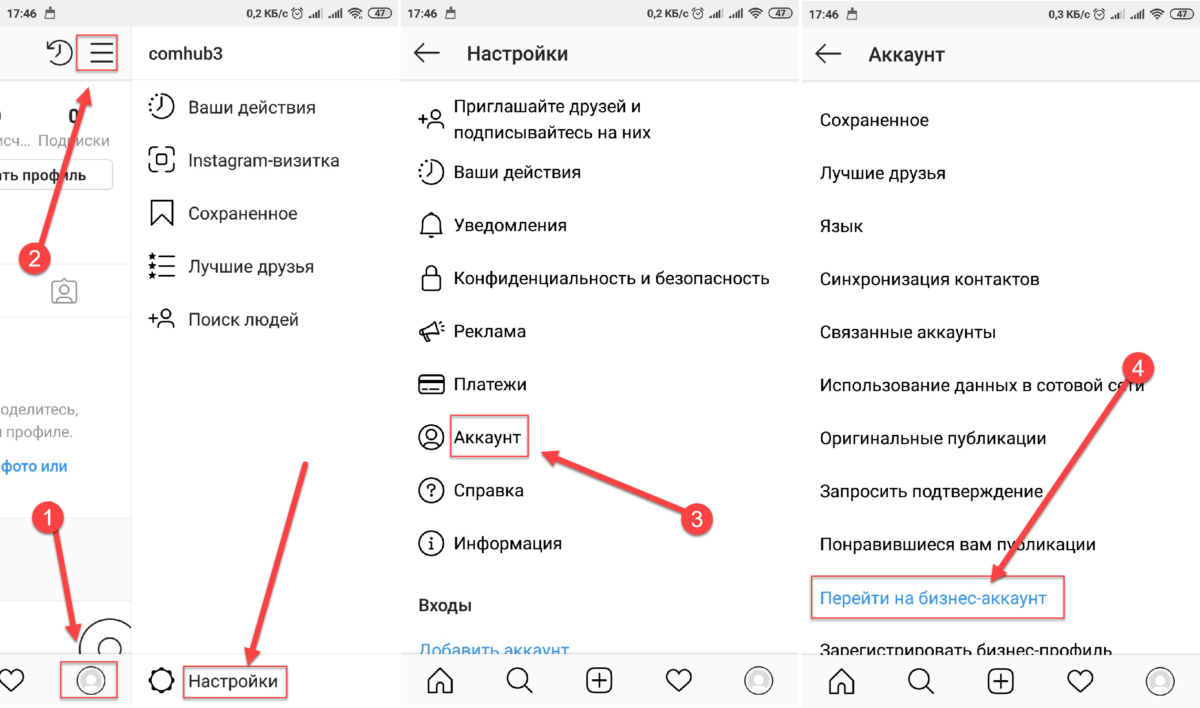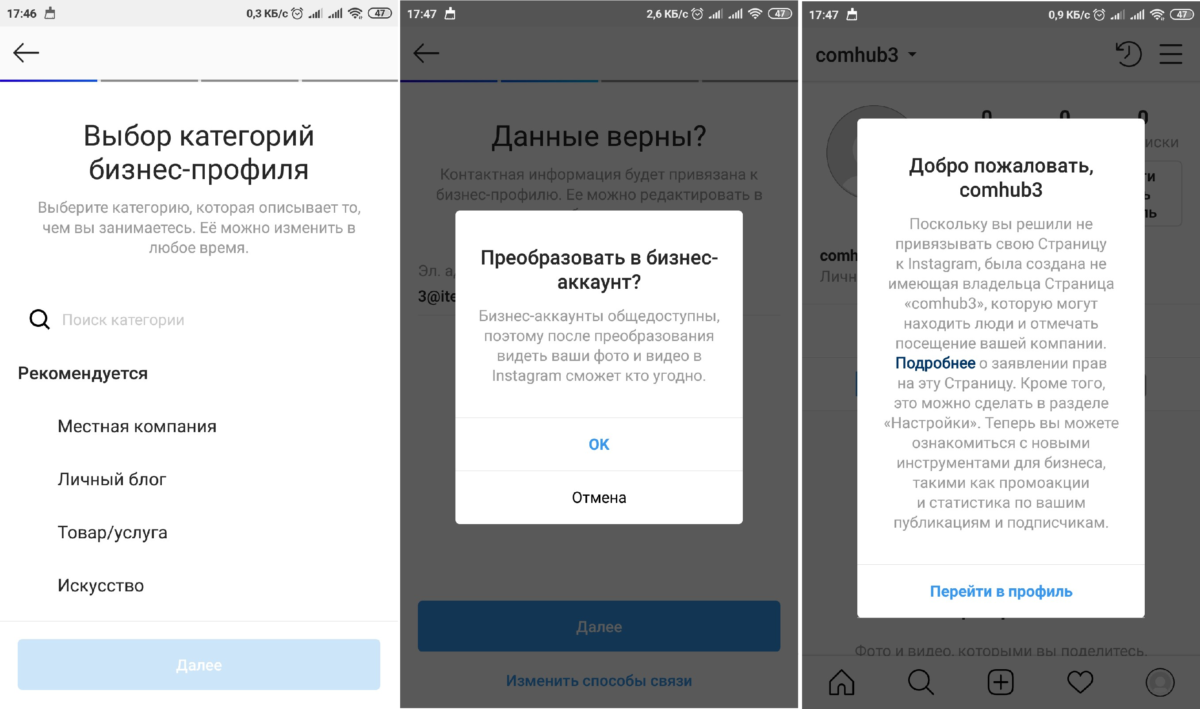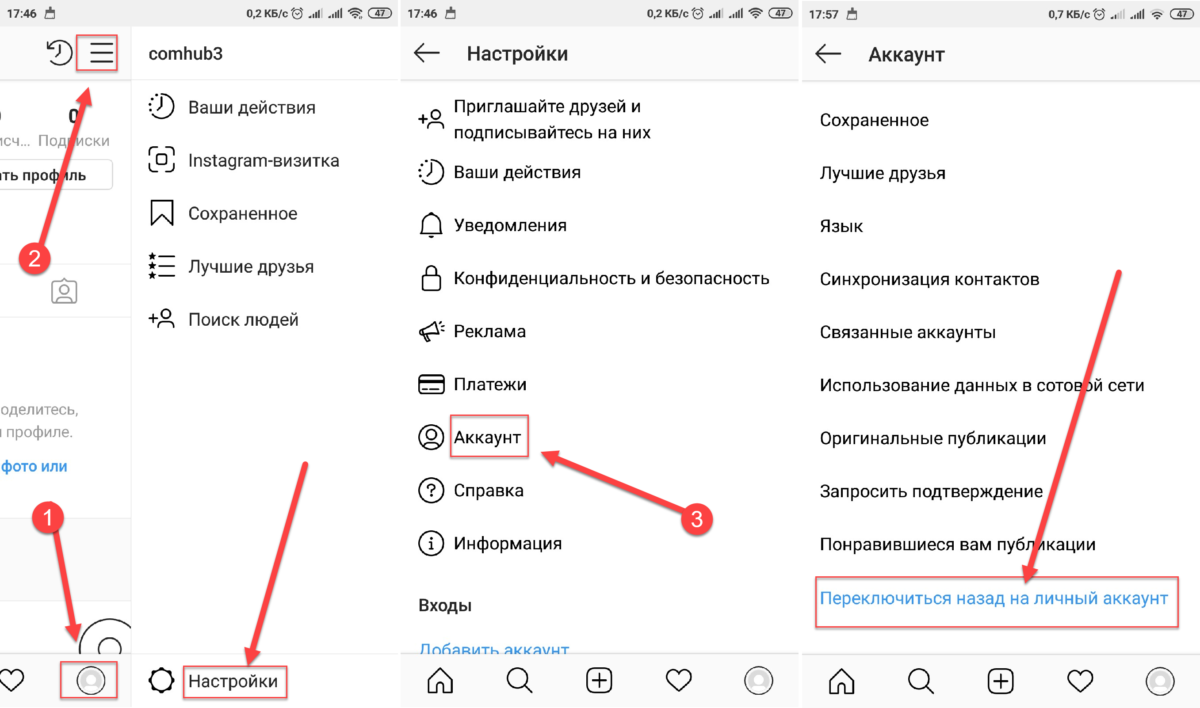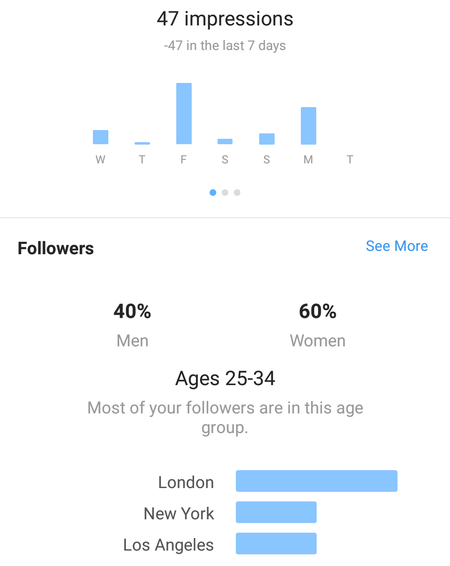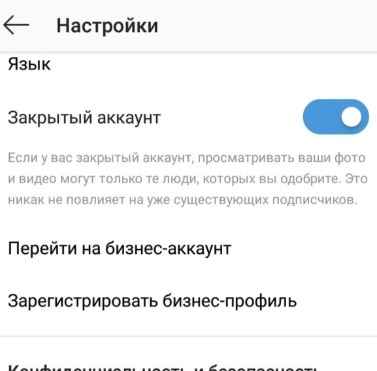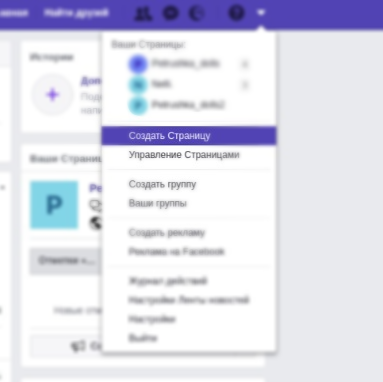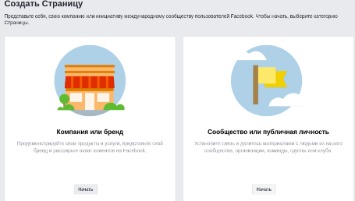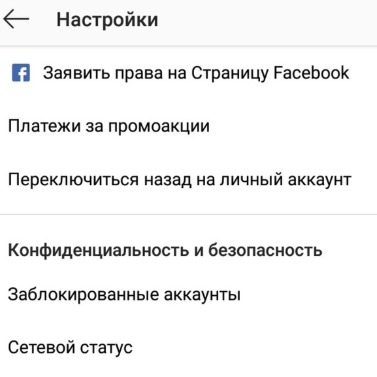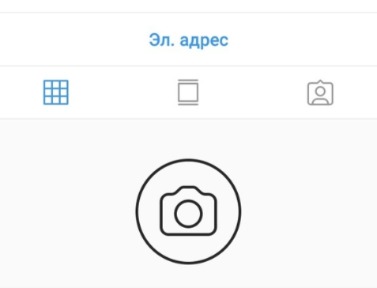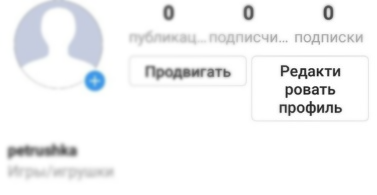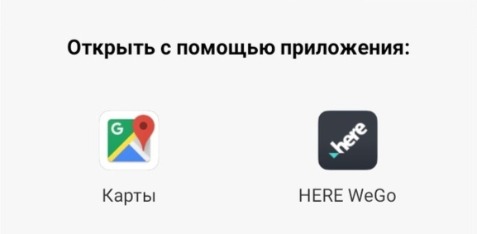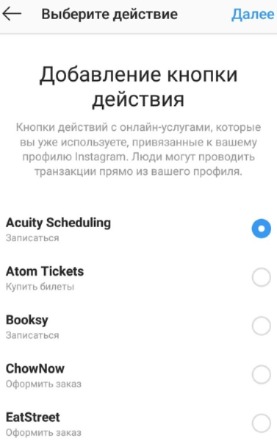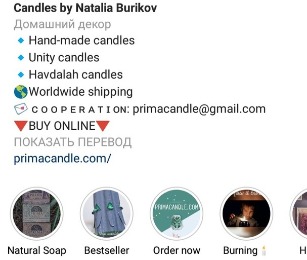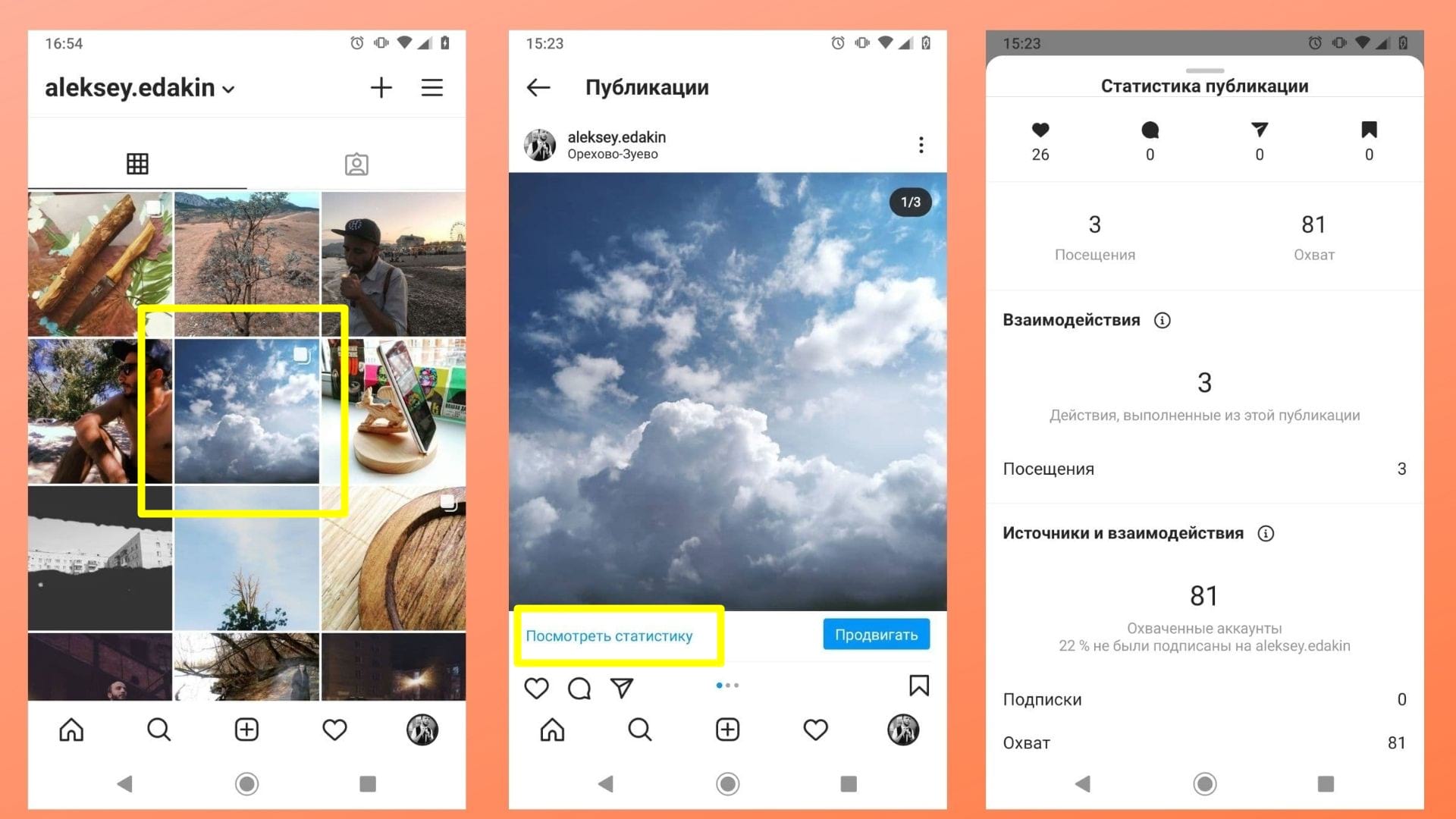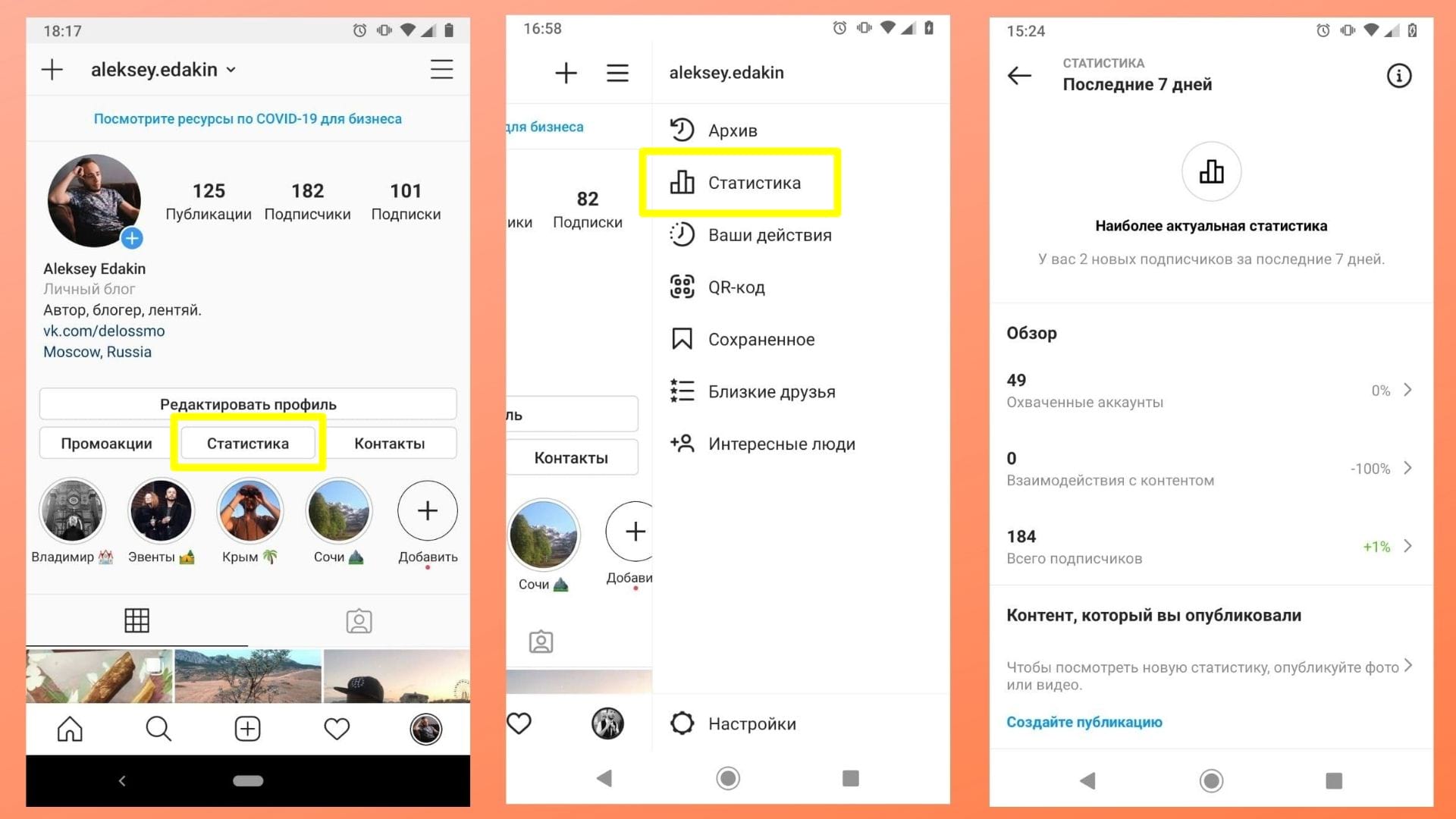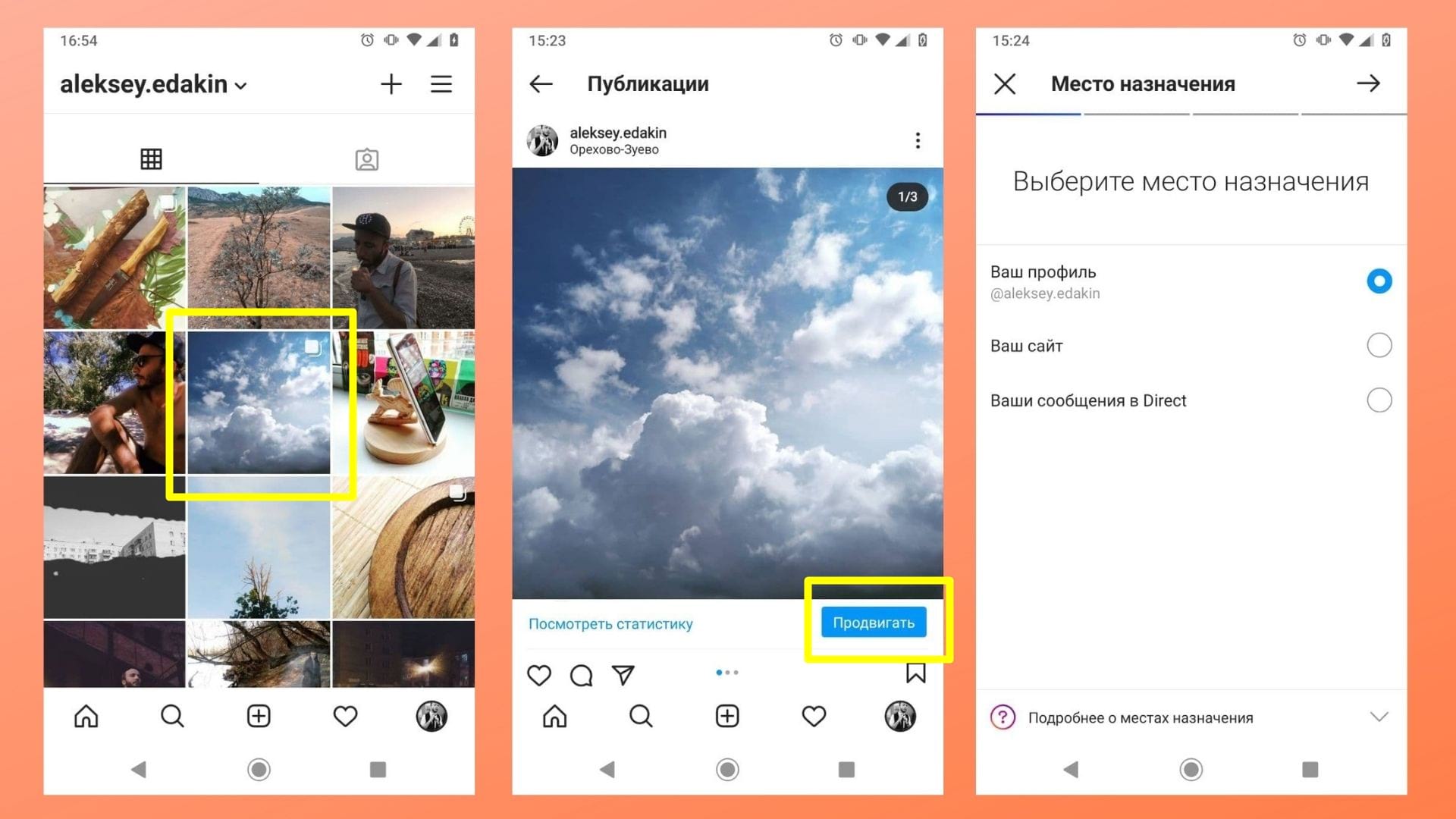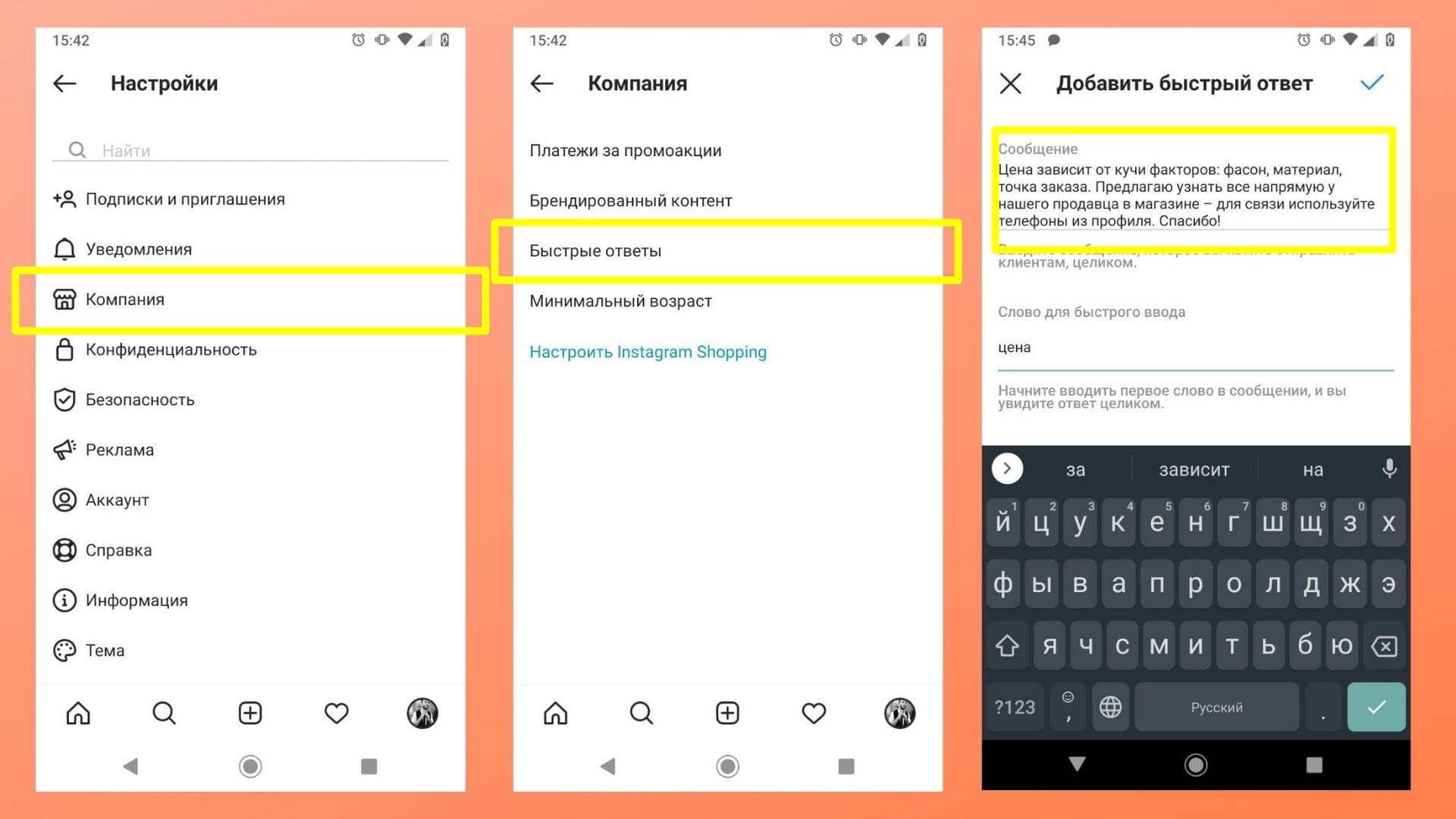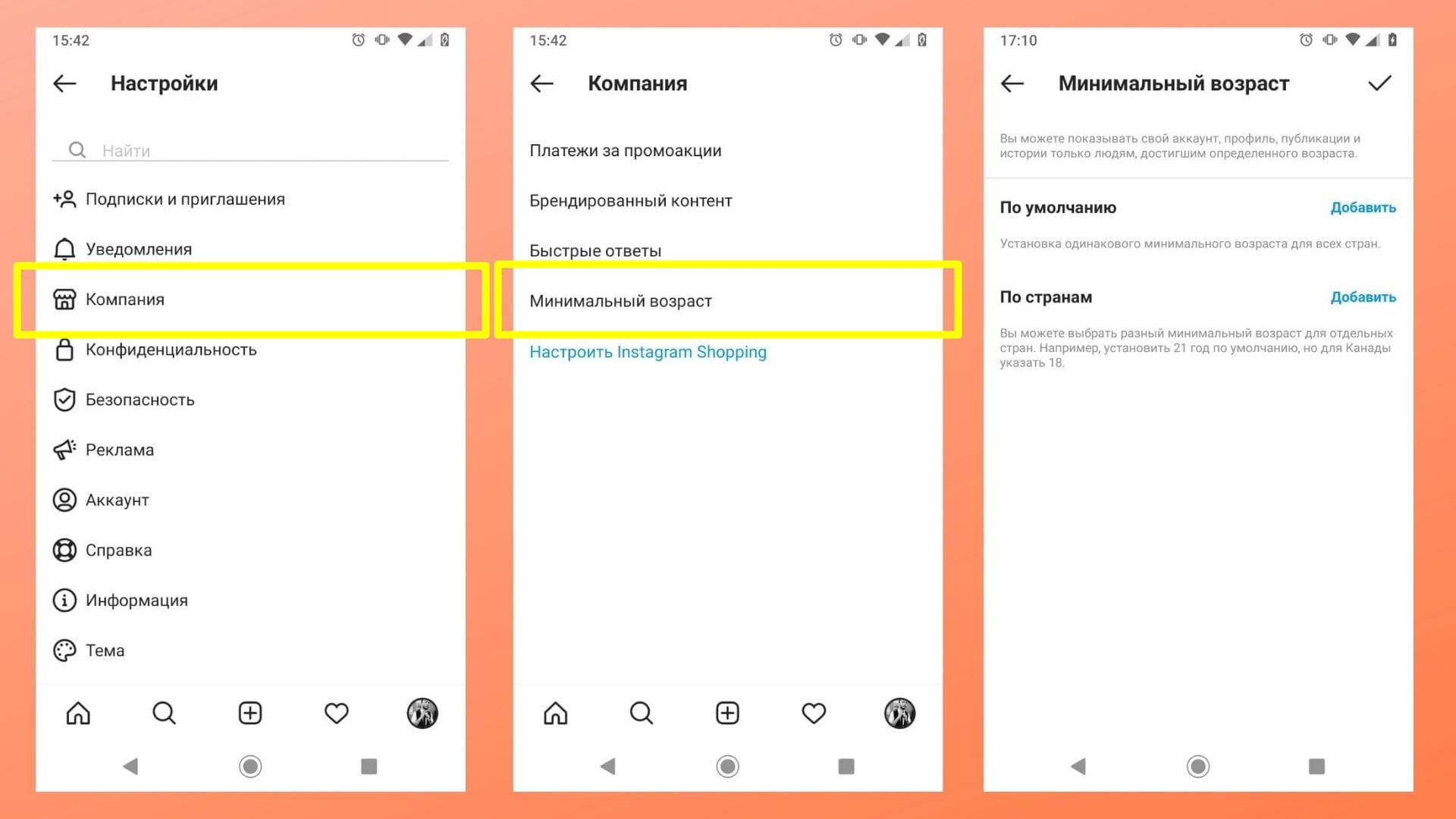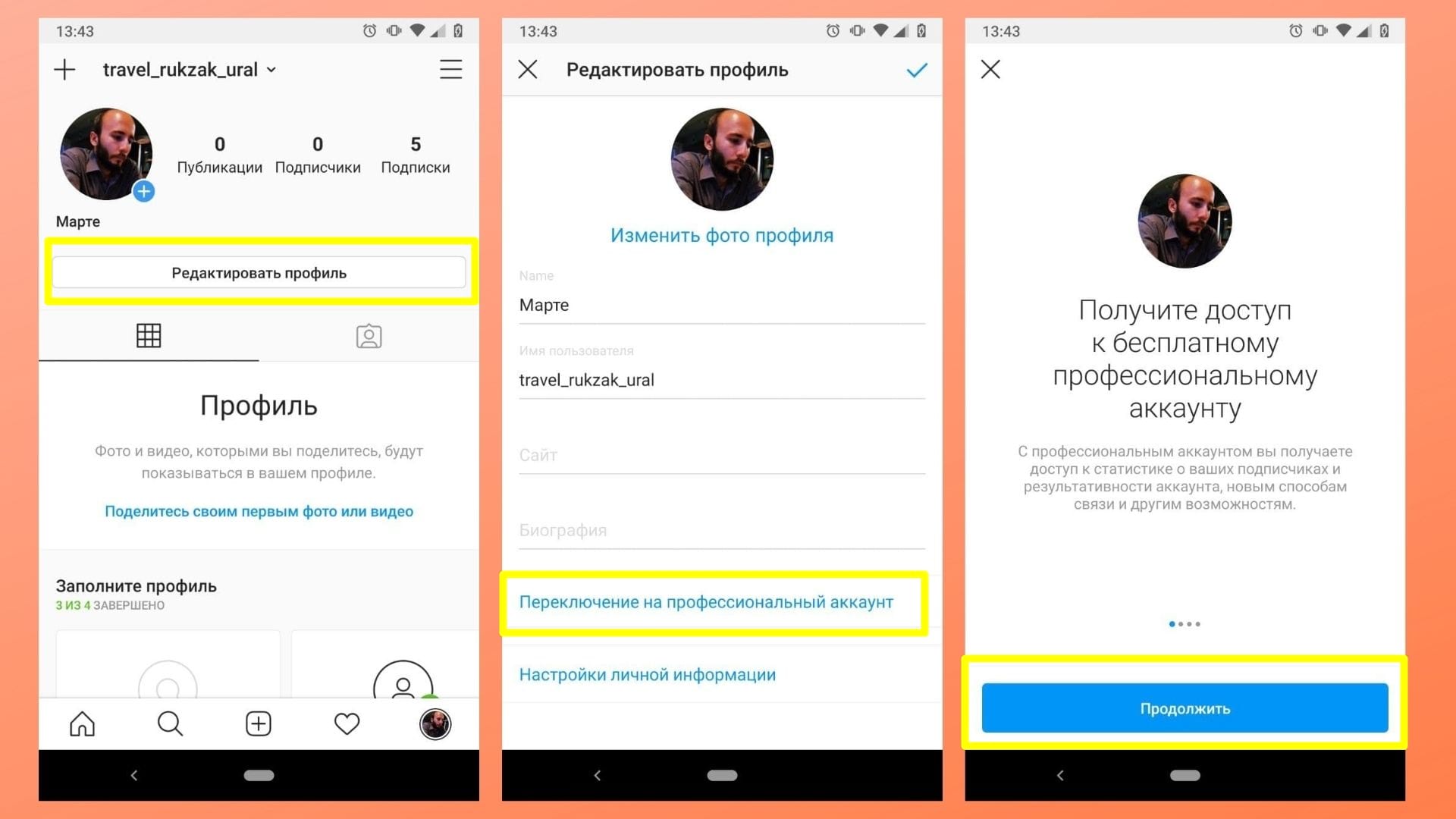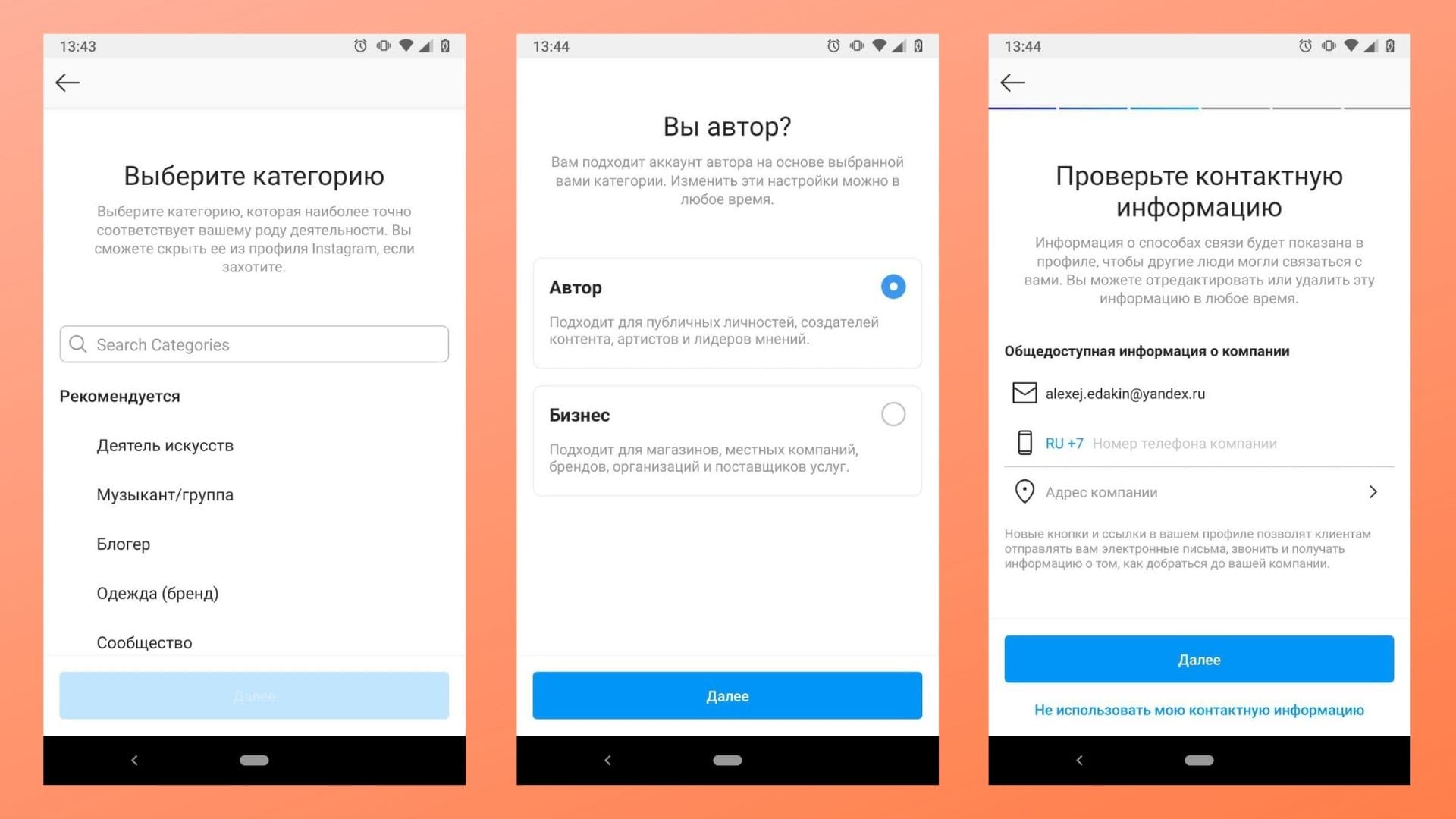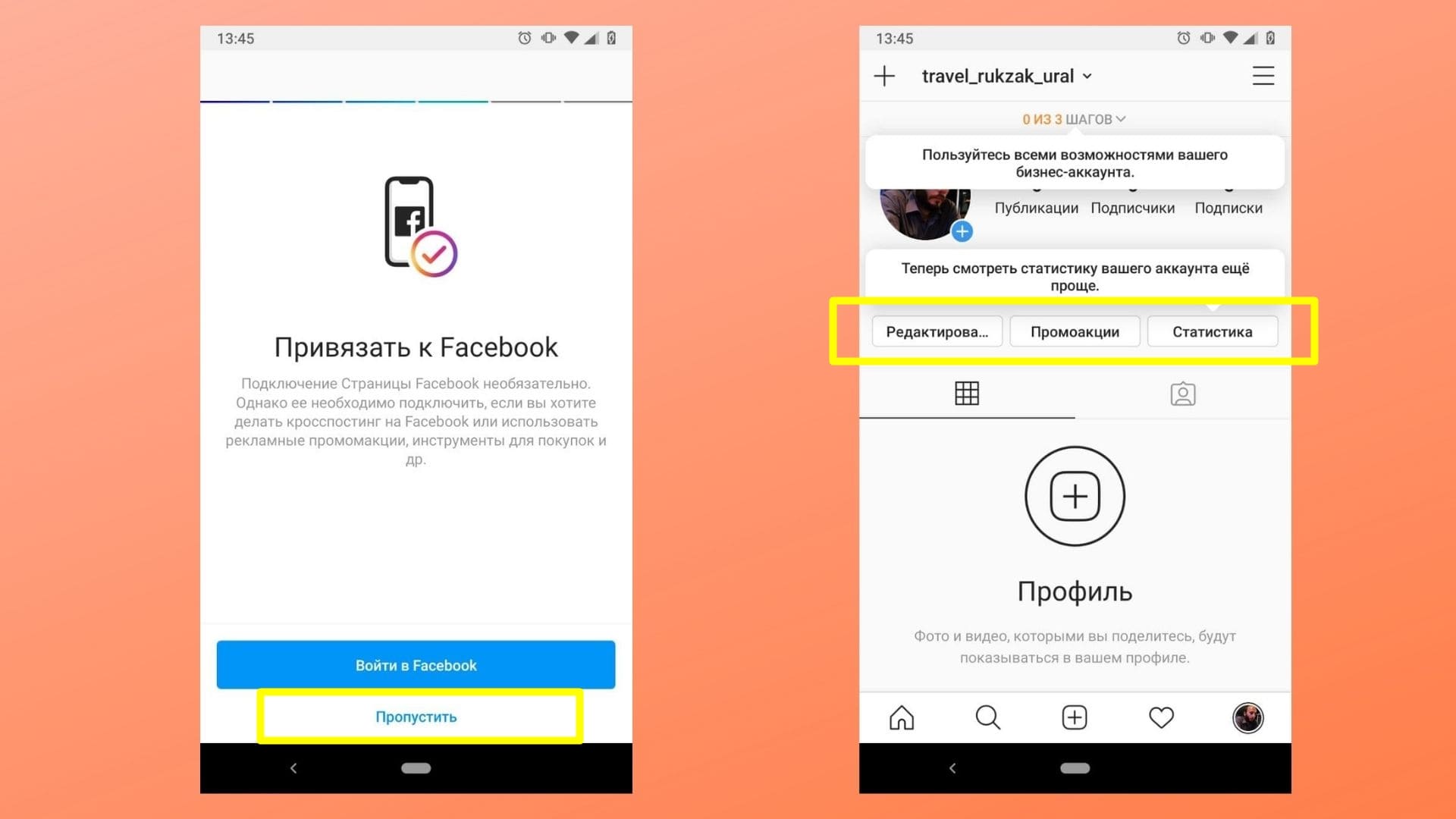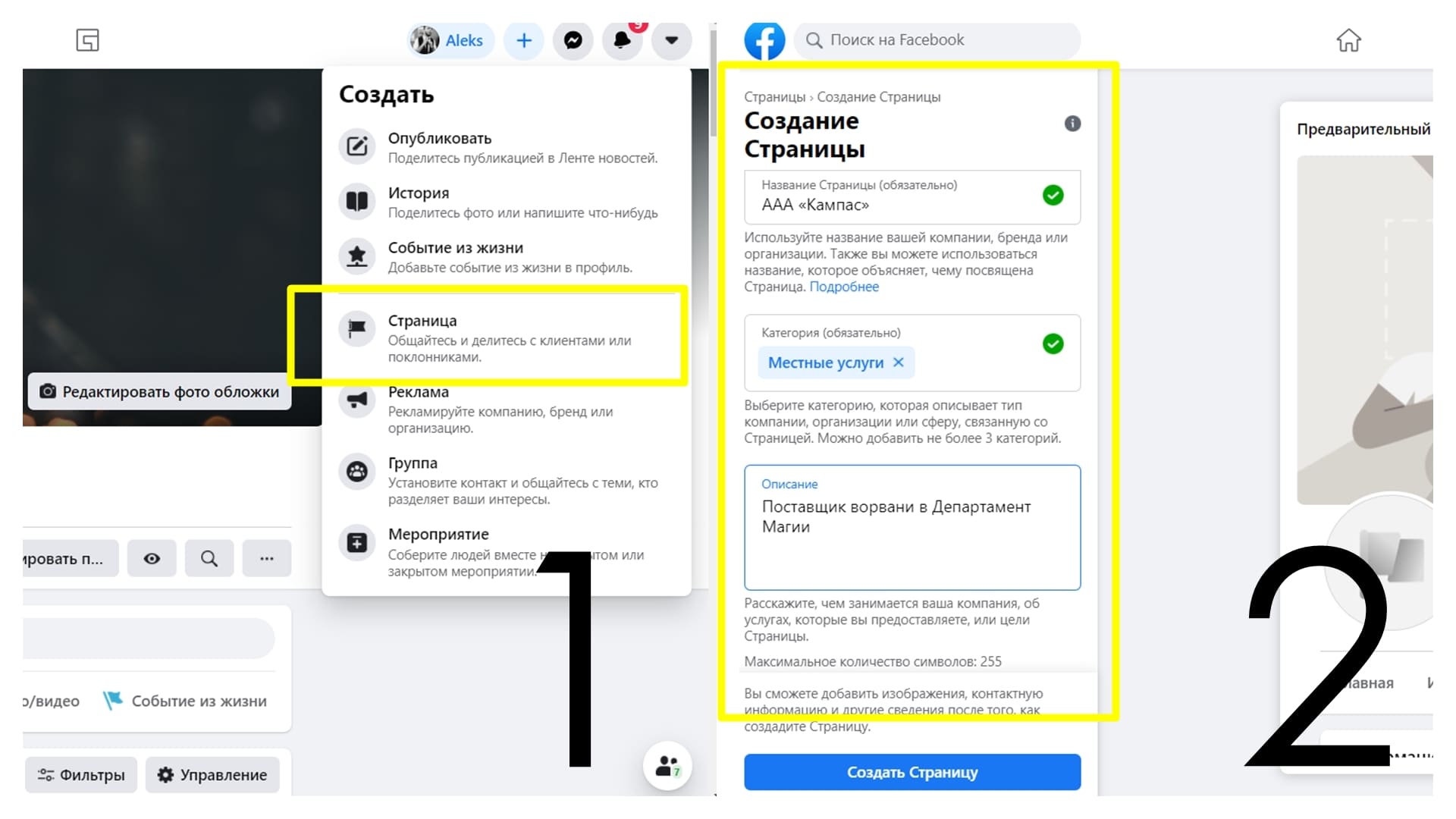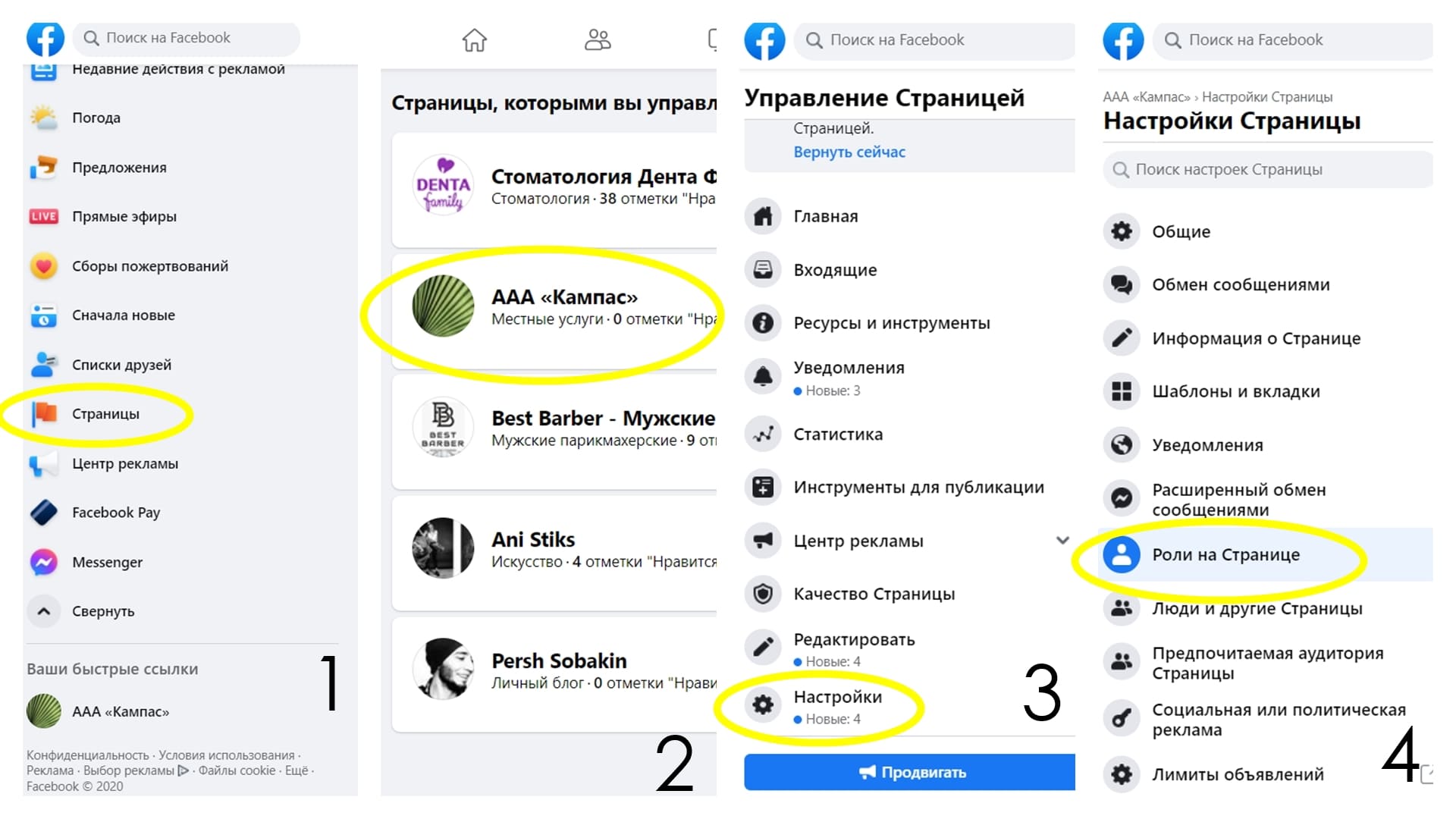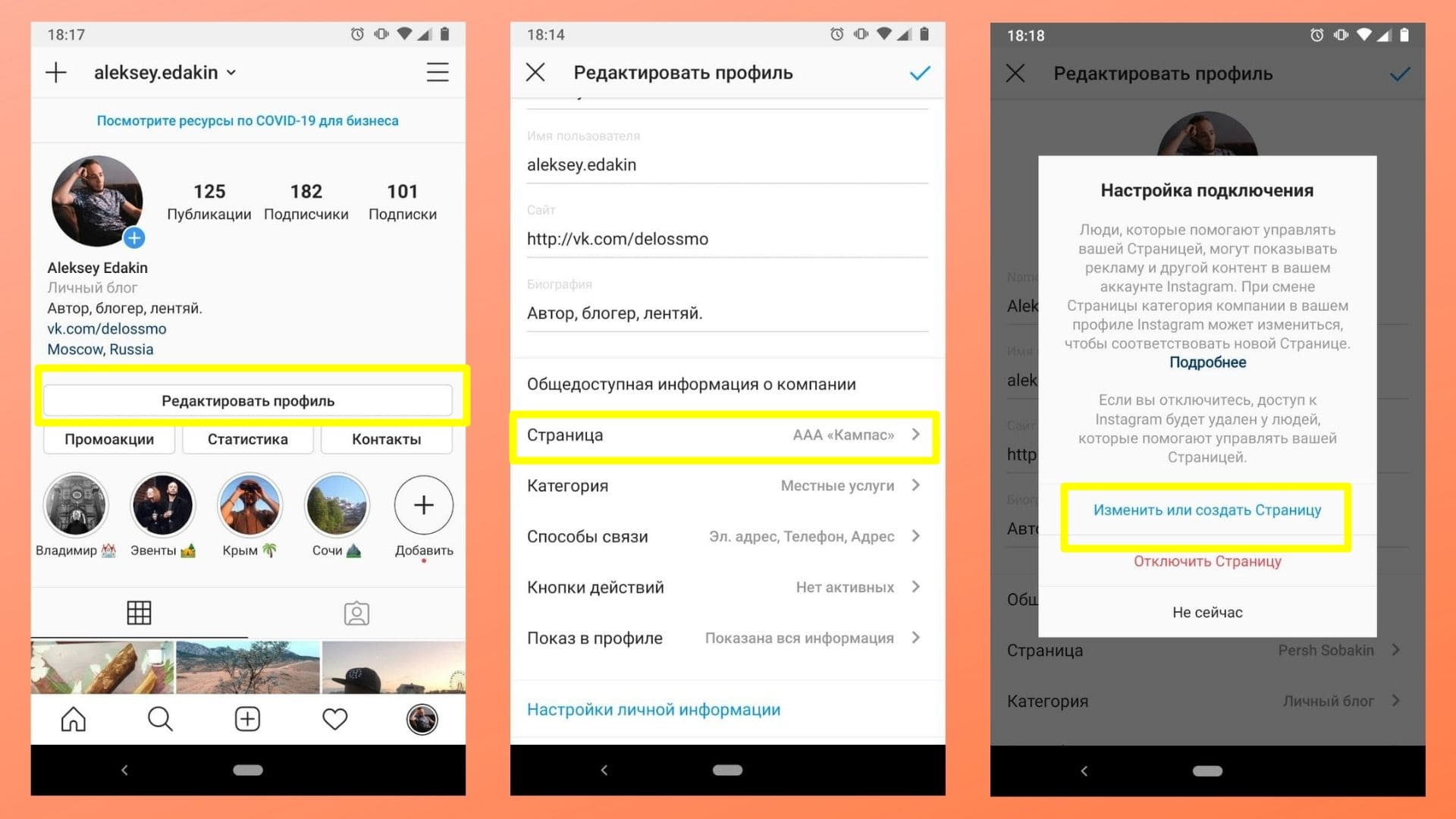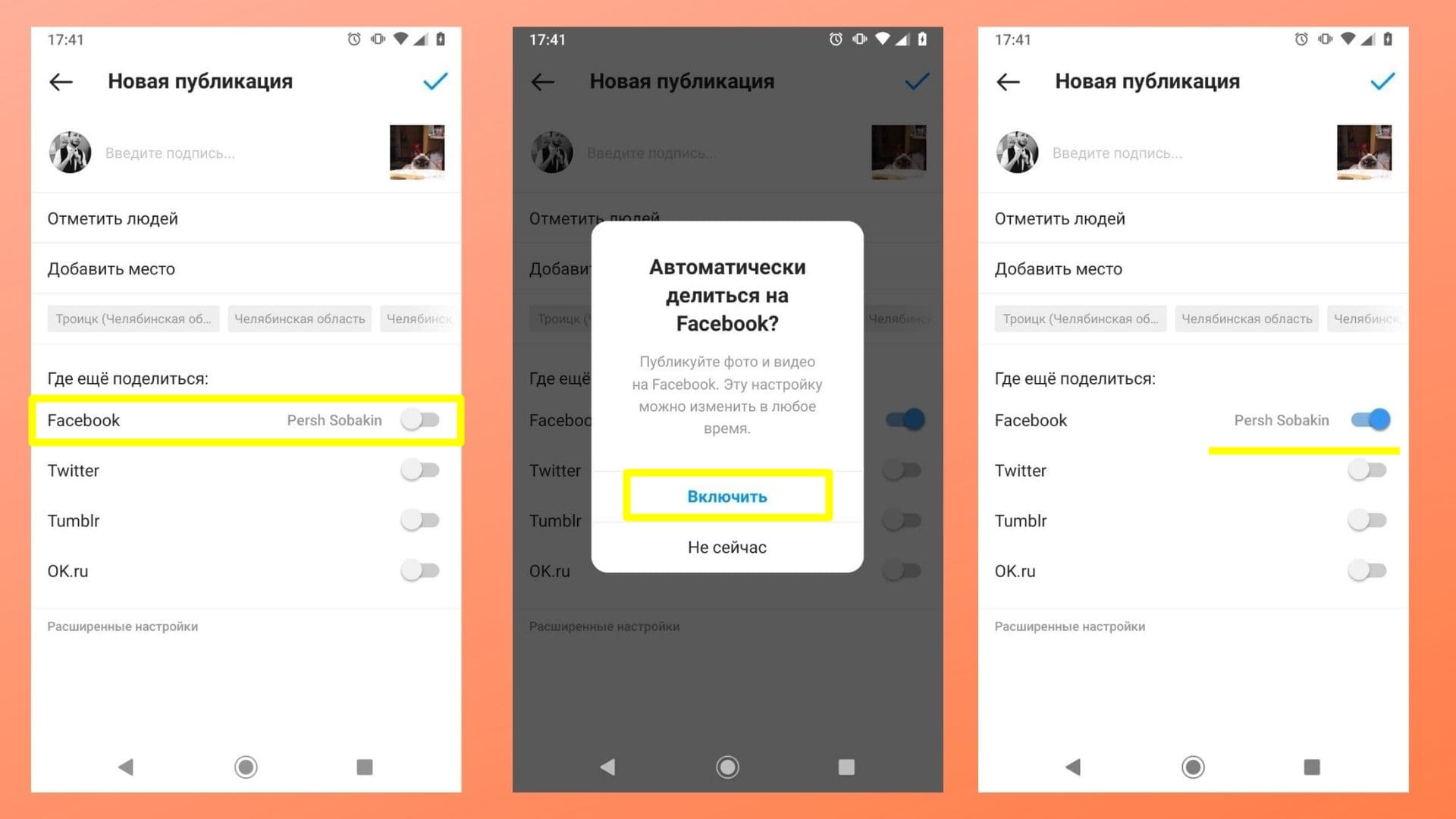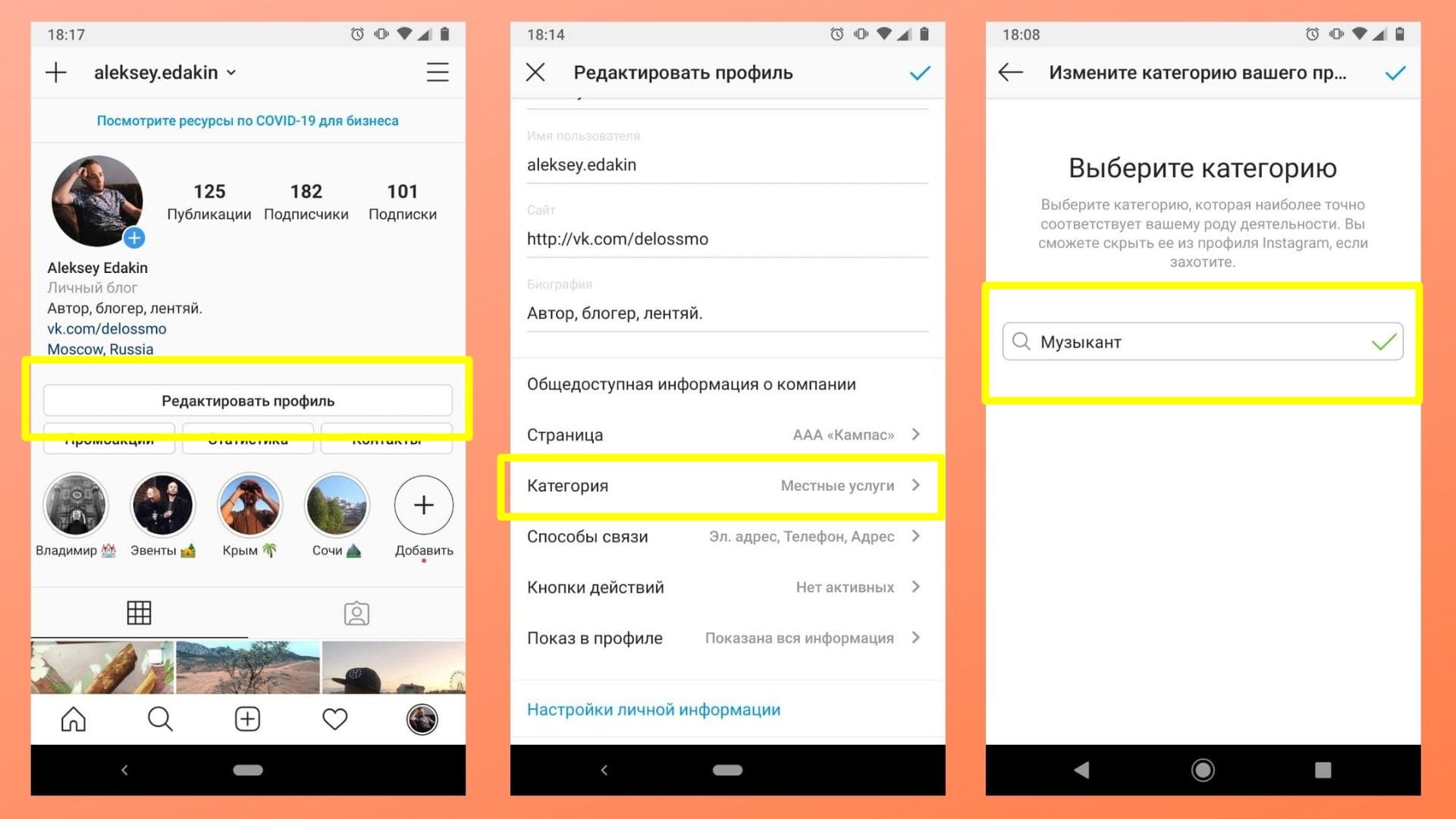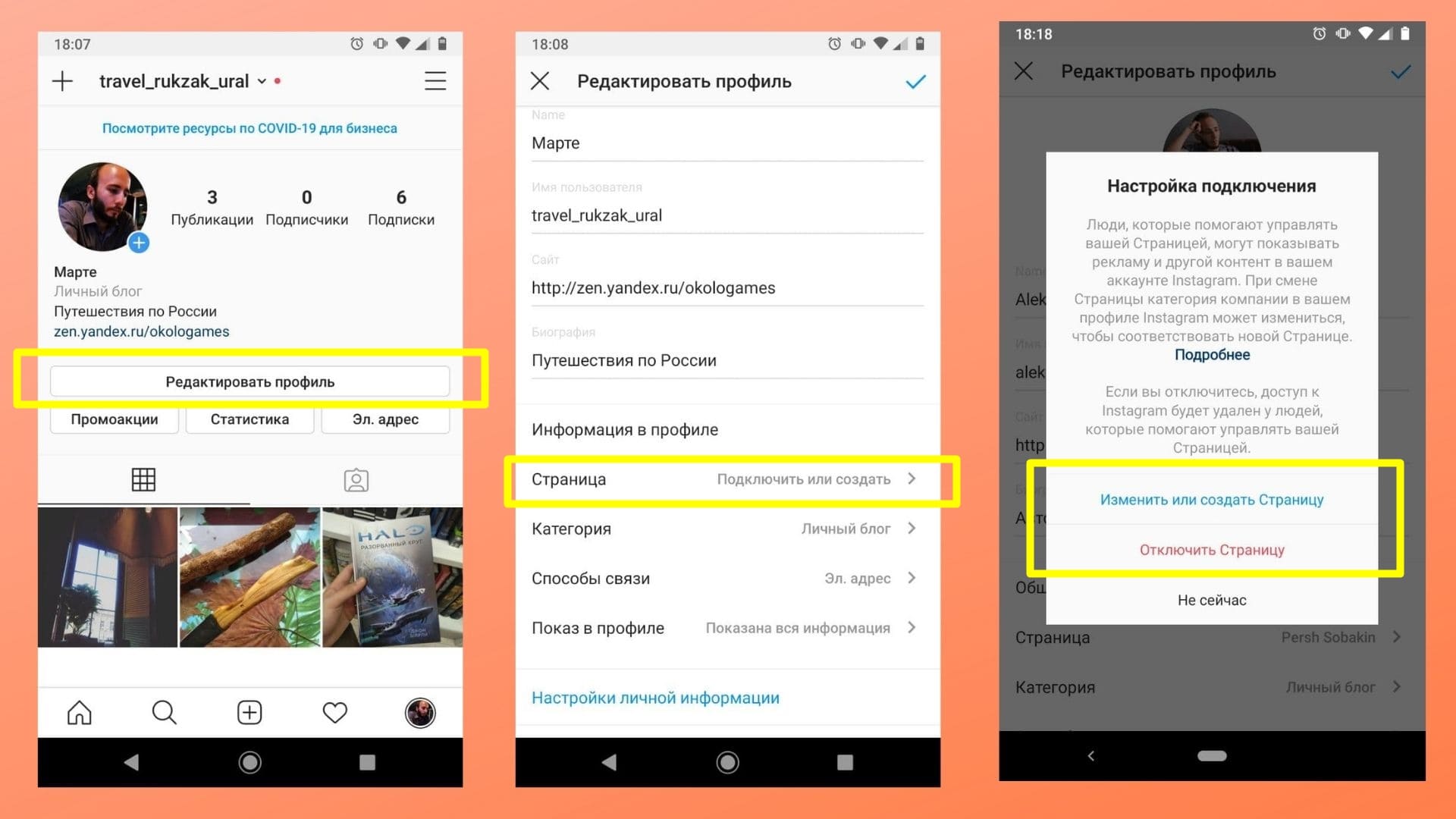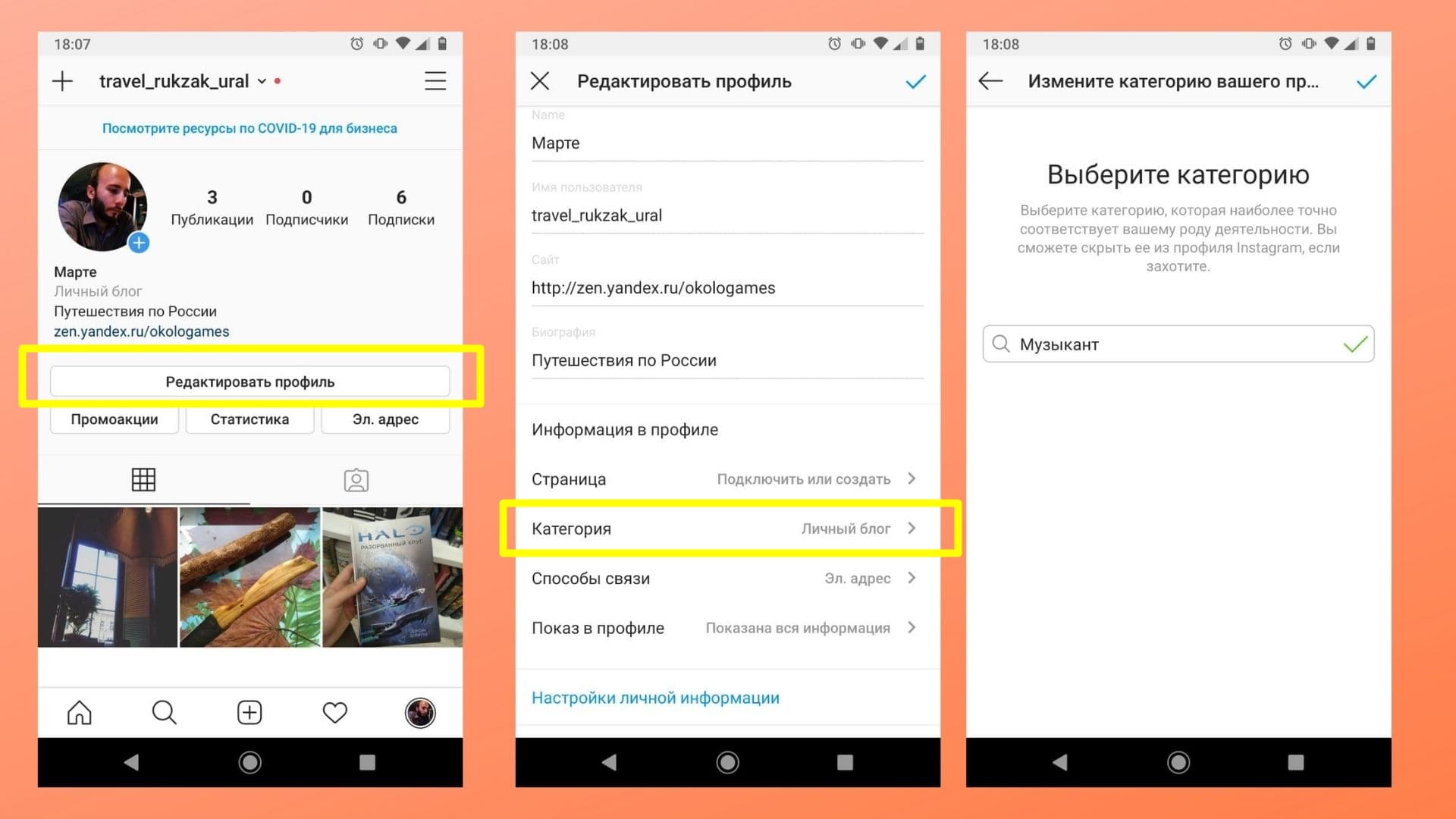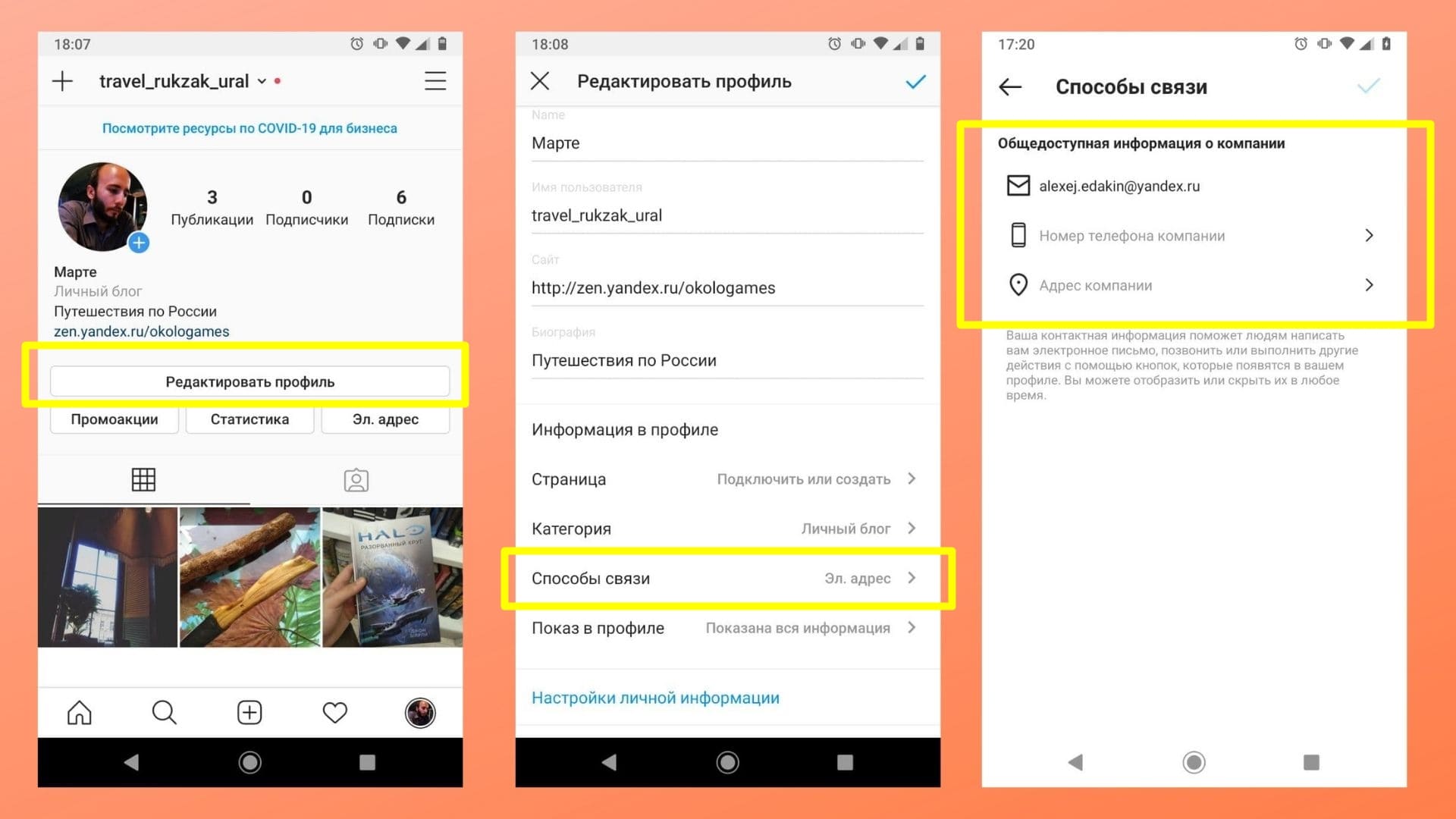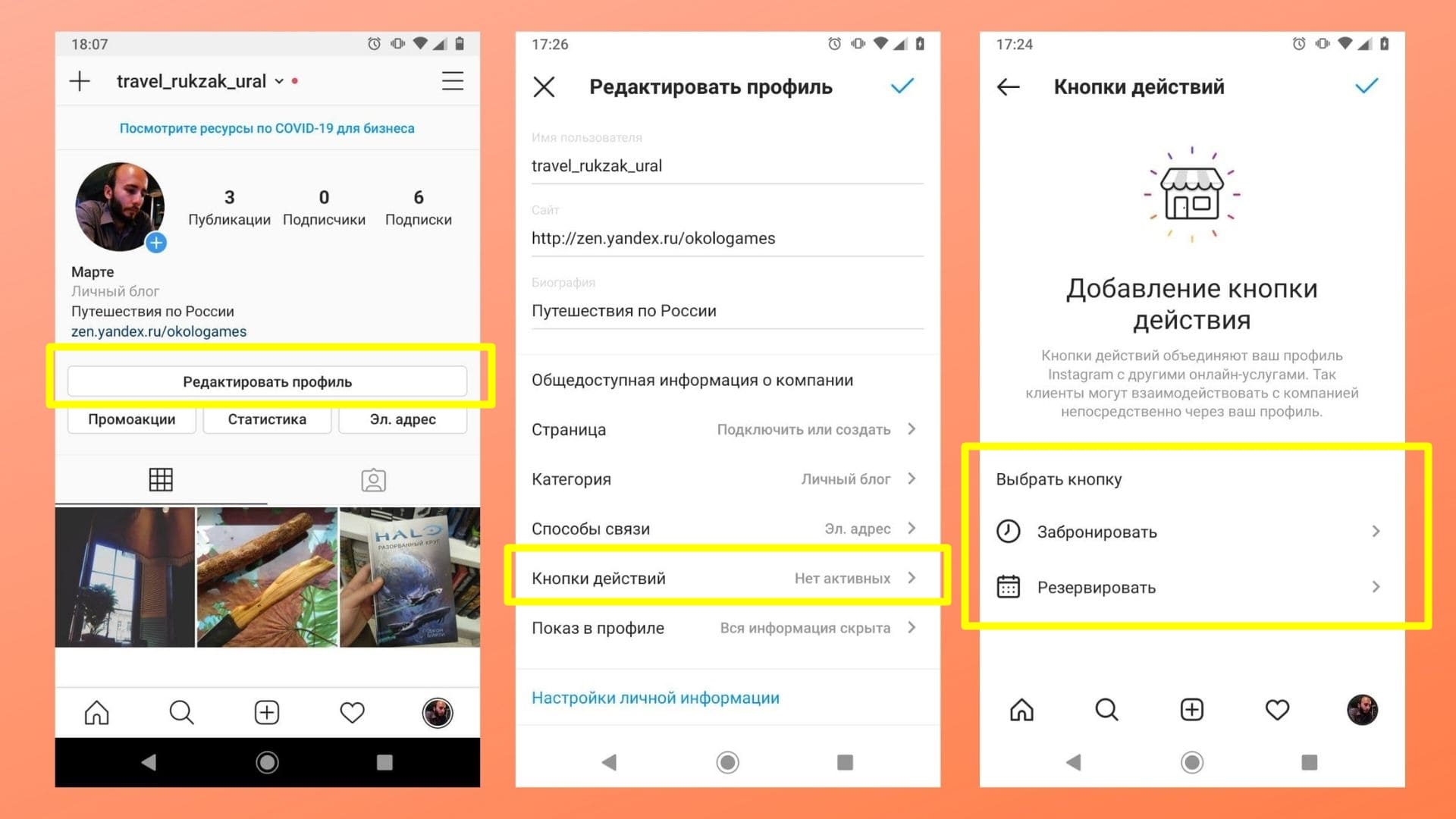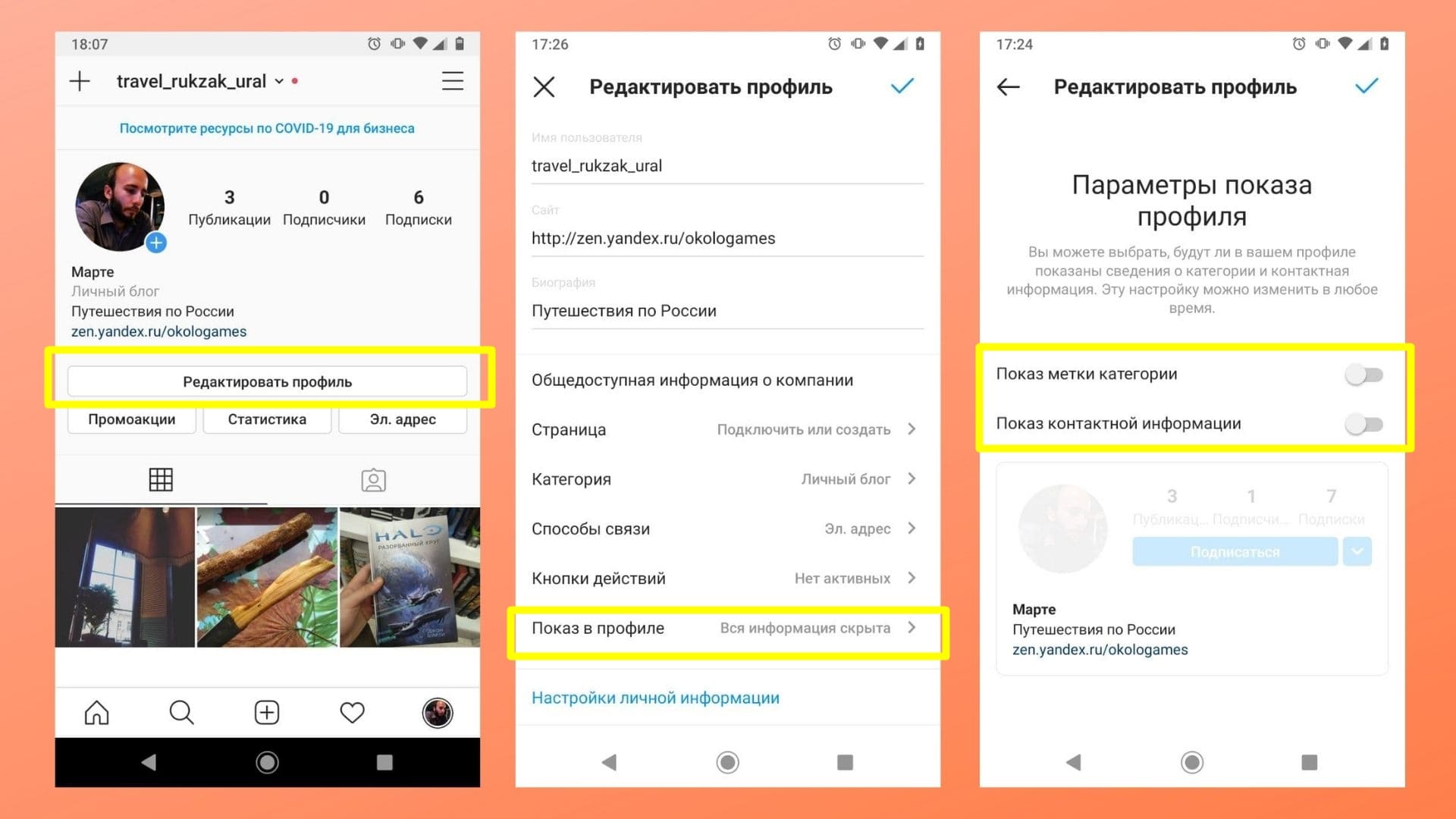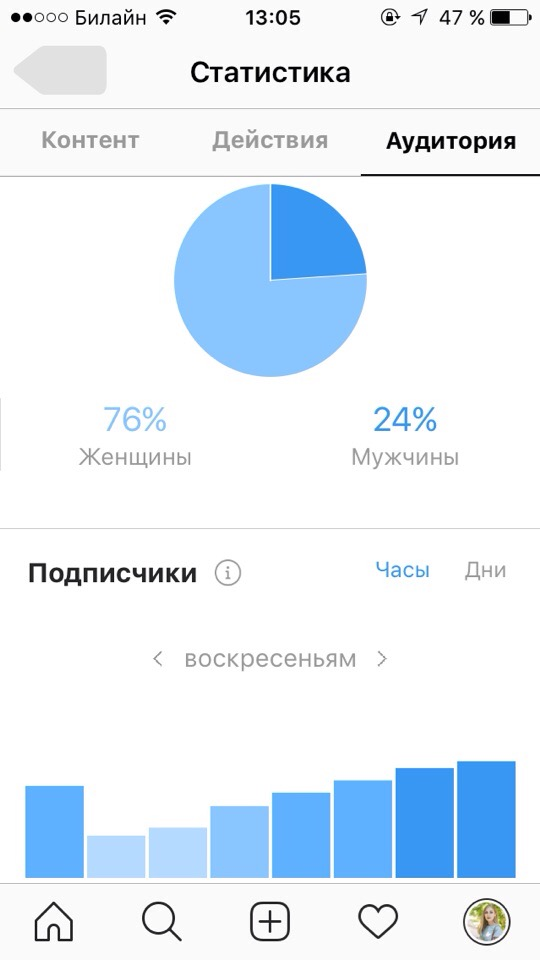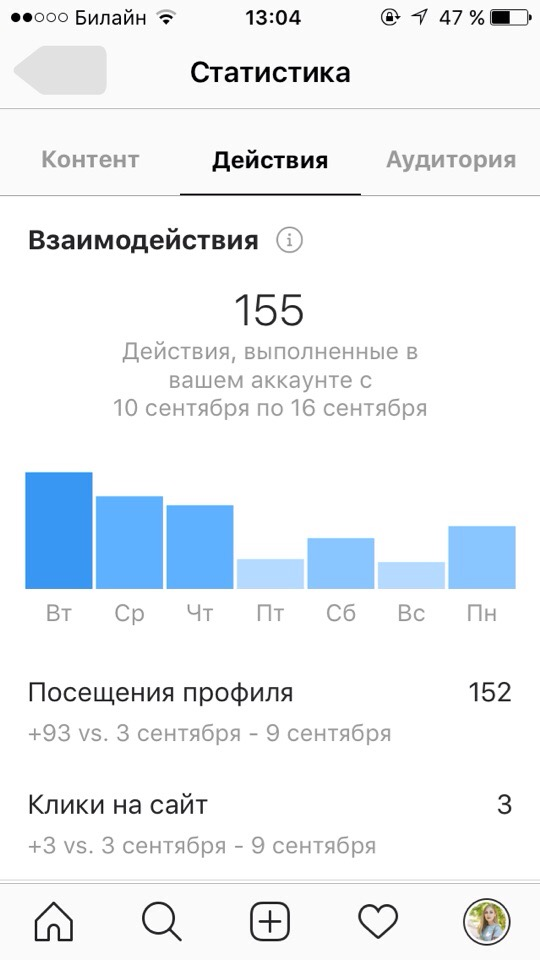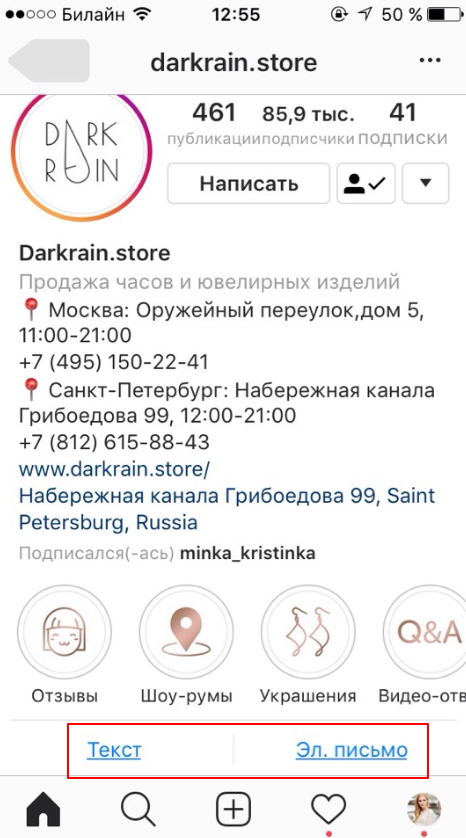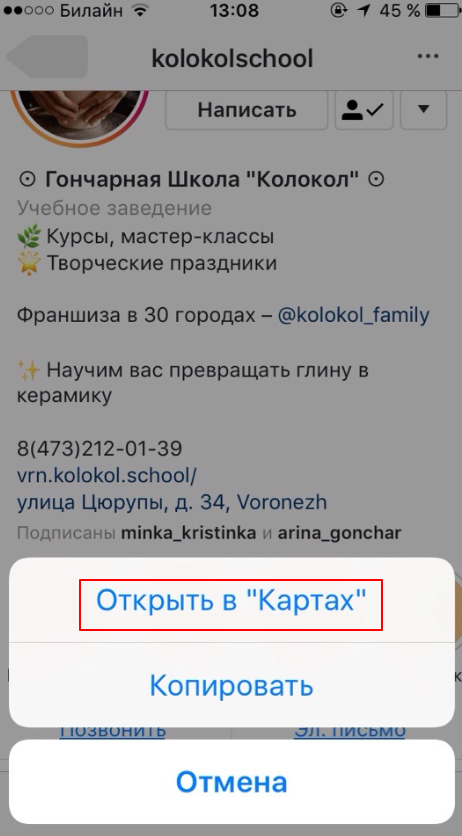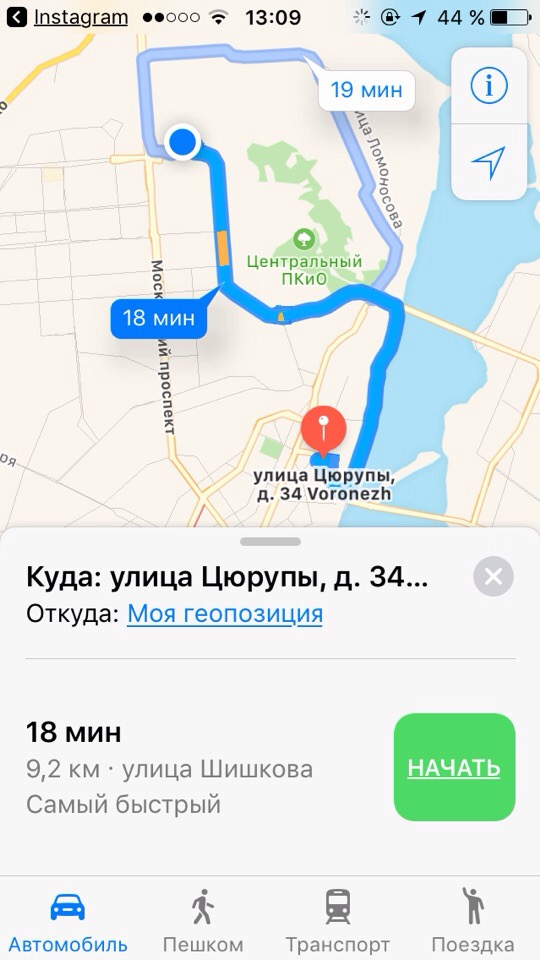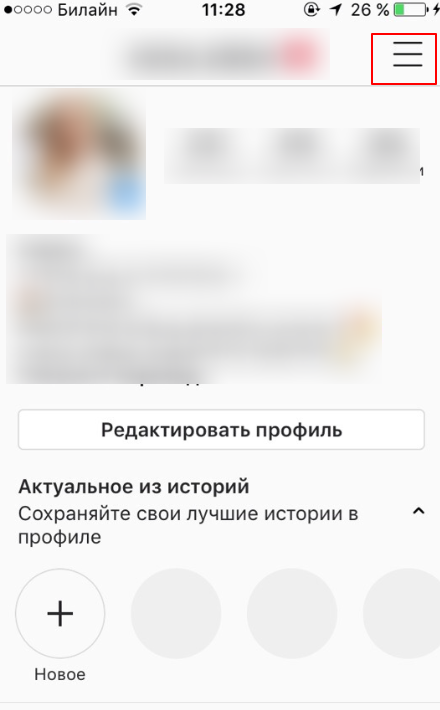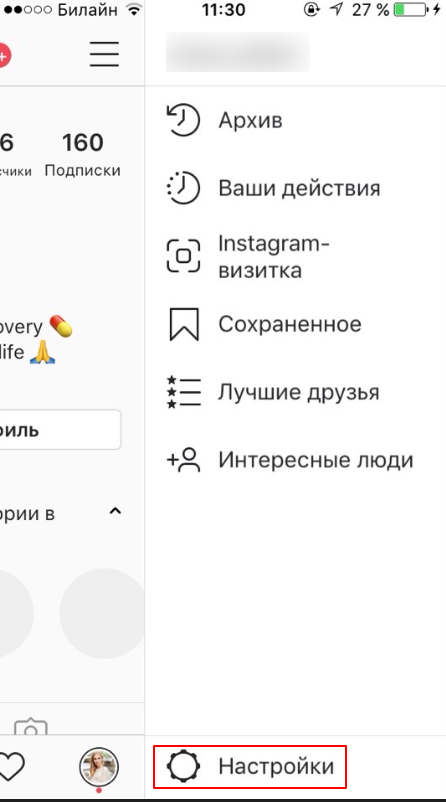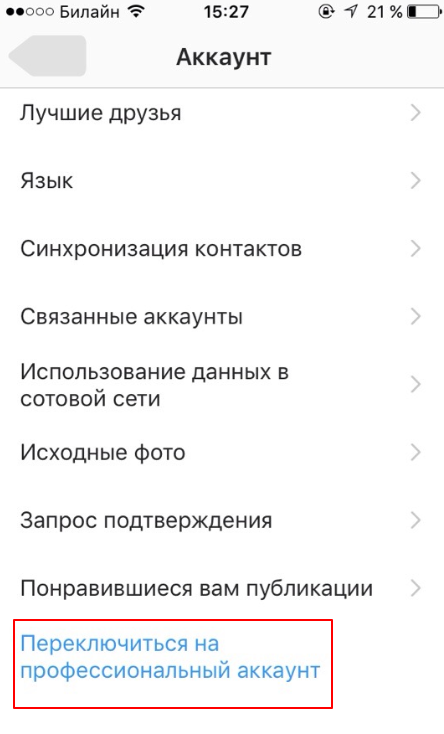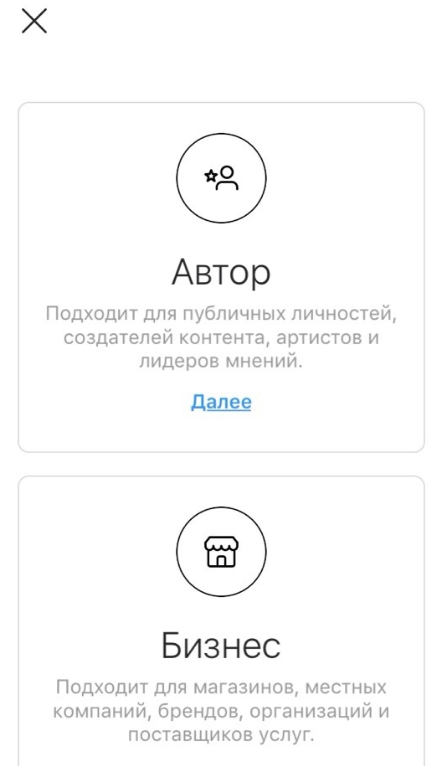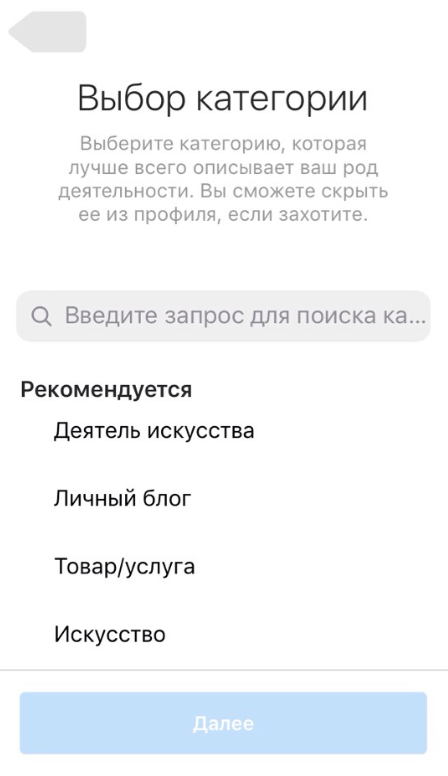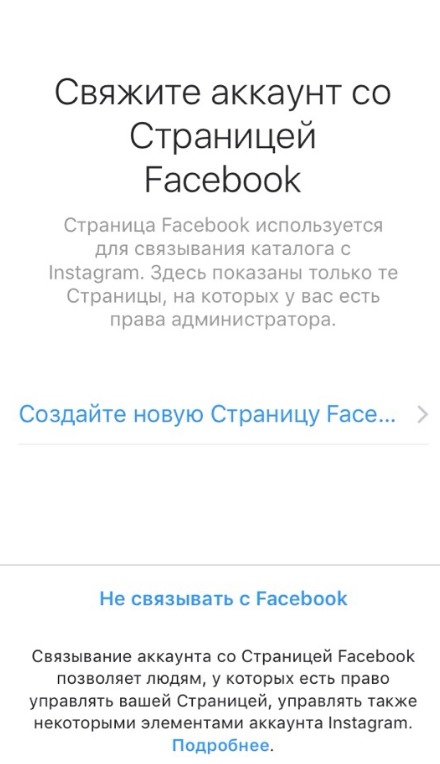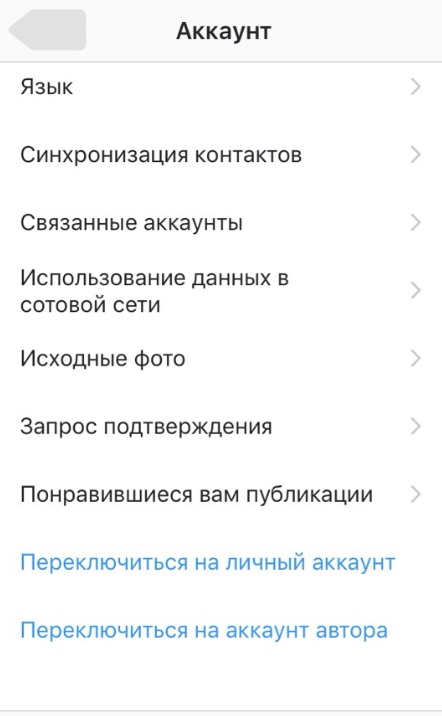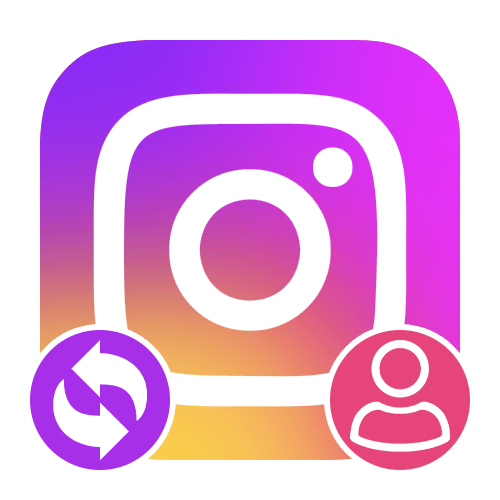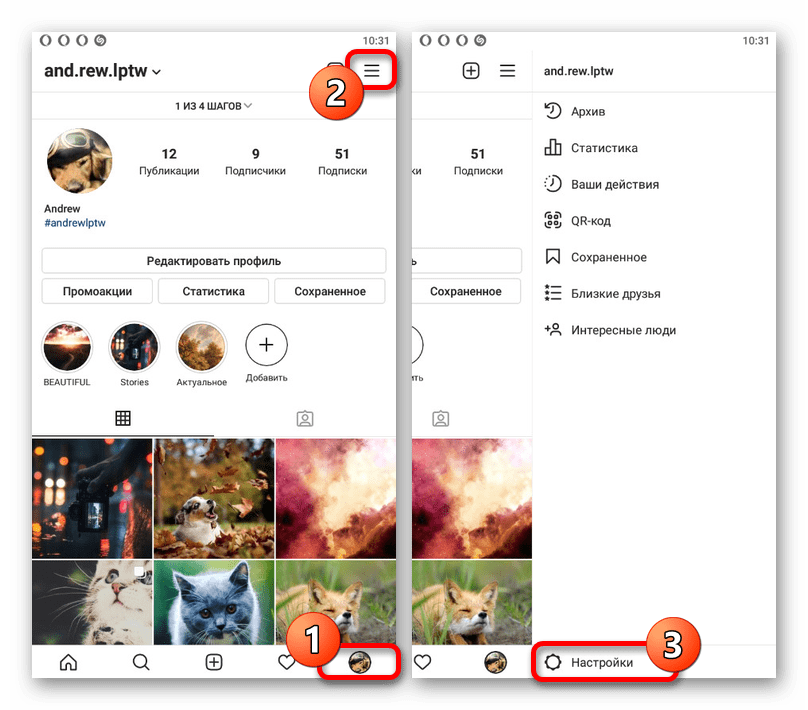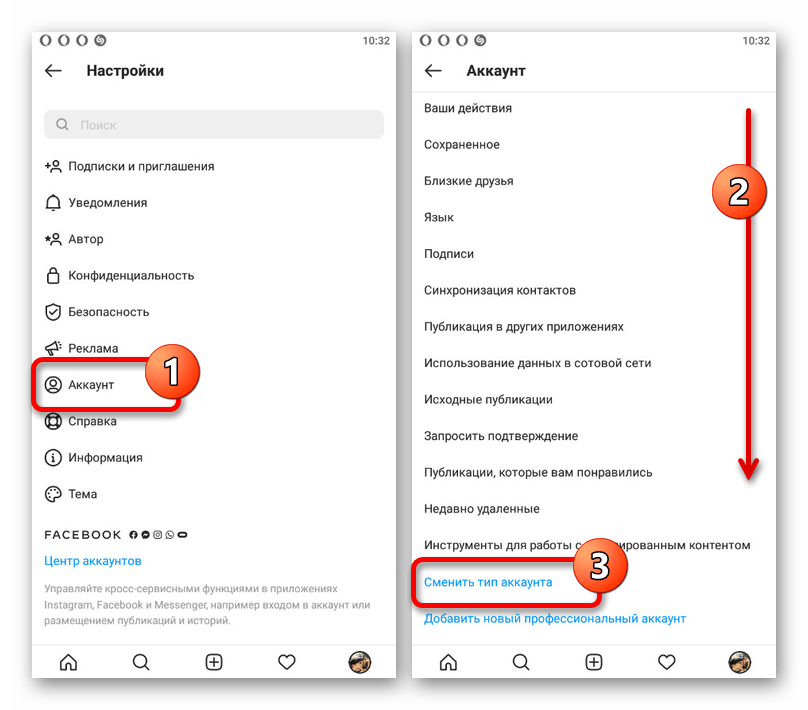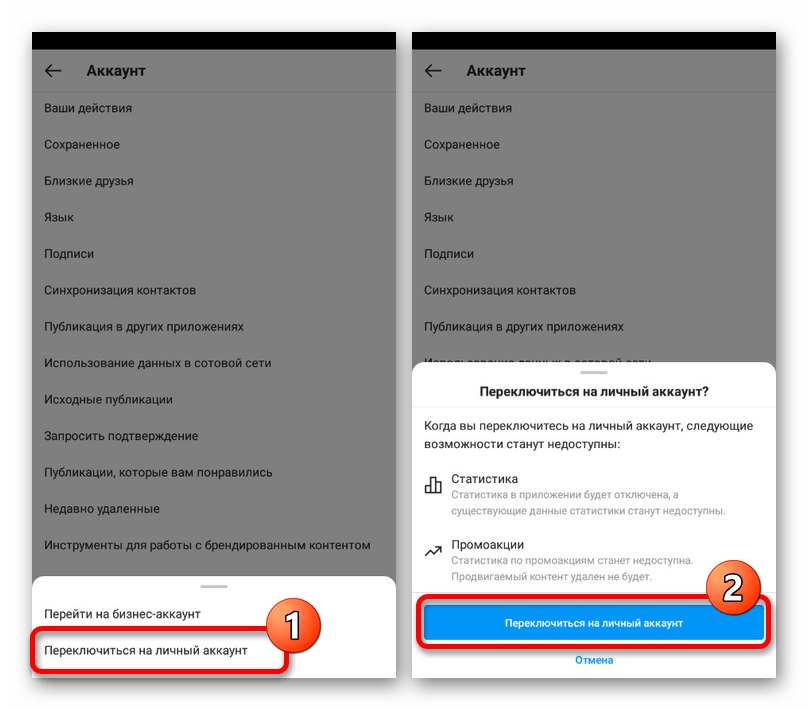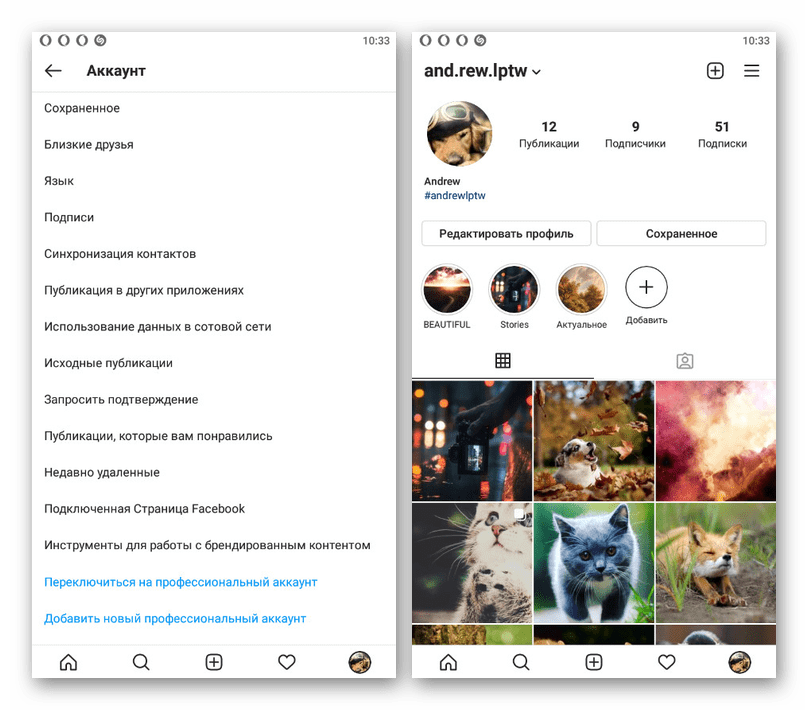Просмотров 16к. Опубликовано 10 марта, 2019 Обновлено 29 июня, 2019
С тех пор, как в 2016 году анонсировались бизнес-аккаунты, бренды спрашивали: «Должен ли я перейти на Instagram Business Profile или сохранить как личный аккаунт?»
Для многих организаций конвертация их аккаунтов была простым решением. На самом деле, на данный момент существует более 25 миллионов бизнес-профилей. Тем не менее, некоторые бренды находятся на заборе, потому что они обеспокоены тем, как это повлияет на их профиль, и увидят ли они снижение активности после переключения.
Однако все данные свидетельствуют о том, что переход на бизнес-аккаунт только поможет вам. Имея доступ к аналитике и другим функциям, недоступным для личных учетных записей, все это имеет преимущество. Поэтому неудивительно, почему Instagram подталкивает бренды к переходу.
В этой статье мы расскажем о преимуществах перехода на бизнес-профиль Instagram, а также покажем, как перевести свой профиль, если в данный момент вы используете личную учетную запись.
В чем разница между личным и бизнес-аккаунтом в Instagram?
Основное различие между бизнес-профилем Instagram и личным аккаунтом — это доступ к таким функциям, как Instagram Insights (аналитика аккаунта), контактная информация, реклама в Instagram и многое другое.
До того, как бизнес-профили Instagram стали «вещью», бренды полагались на такую тактику, как упаковка био всей своей контактной информации или предположения о том, кто является их целевой аудиторией. Но когда вы переключаетесь на бизнес-профиль, об этом все заботятся.
Рассматривайте бизнес-профиль Instagram как «расширенную» версию личного профиля. Конечно, технически вы можете управлять учетной записью Instagram своего бренда с помощью личного профиля. Но зачем себя ограничивать, если вы можете за считанные секунды переключиться на бизнес-профиль и получить гораздо больше?
Учитывая сказанное, давайте посмотрим, как на самом деле внести изменения.
Как перейти на бизнес-аккаунт Instagram
Вот как перейти на бизнес-профиль в Instagram:
- Нажмите значок профиля в правом нижнем углу экрана, затем нажмите значок меню в правом верхнем углу.
- Нажмите значок шестеренки «Настройки» в правом нижнем углу выдвижной панели, чтобы получить доступ к вашим настройкам.
- Перейдите в раздел «Аккаунт».
- Нажмите «Перейти на бизнес-аккаунт».
- Instagram предложит вам подключиться к бизнес-странице Facebook (примечание: вам необходимо иметь доступ администратора к странице Facebook для преобразования в бизнес-профиль Instagram). Можно пропустить.
- Выберите категорию для вашего профиля / бизнеса.
- Заполните свои контактные данные (адрес электронной почты, номер телефона и адрес). Вам необходимо заполнить хотя бы один из них.
- Это все, что нужно сделать! Instagram также имеет видео-пошаговое руководство, которое покажет вам процесс шаг за шагом.
Как переключиться назад с бизнес-аккаунта на личный аккаунт
Если по какой-то причине вы переключаетесь с Instagram Business Profile обратно на личный аккаунт, это также легко сделать.
- Нажмите значок профиля в правом нижнем углу экрана, затем нажмите значок меню в правом верхнем углу.
- Нажмите значок шестеренки «Настройки» в правом нижнем углу выдвижной панели, чтобы получить доступ к вашим настройкам.
- В разделе «Аккаунт» нажмите «Переключиться назад на личный аккаунт».
- Instagram предложит вам убедиться, что вы хотите перейти в личный кабинет. Нажмите «Переключиться» для подтверждения.
Имейте в виду, что вы всегда можете вернуться к бизнес-профилю. Однако мы настоятельно рекомендуем придерживаться бизнес-профиля, если вы бренд.
Теперь, когда вы знаете, как переключаться, мы рассмотрим некоторые преимущества использования Instagram Business Profile.
Преимущества бизнес-профиля Instagram
Как мы уже упоминали, некоторые люди немного колеблются по поводу перехода на бизнес-профиль. Но преимущества трудно игнорировать. Серьезно, проверьте эти шесть преимуществ в Бизнес-профиле Instagram:
- Доступ к Instagram аналитика. Это наверное причина номер один, почему бренды переходят на Instagram Business Profile. Если вы в настоящее время используете личный аккаунт, скорее всего, у вас мало данных о том, насколько эффективны ваши посты в Instagram или истории. В лучшем случае вы, вероятно, просто вручную отслеживаете количество лайков и комментариев, которые получает ваш контент.
Однако, когда вы переключаетесь на бизнес-профиль, вы получаете доступ к Instagram Insights. Это родная аналитическая платформа Instagram, которая предоставляет вам данные о вовлеченности, впечатлениях, демографии аудитории и многом другом.
- Запустите рекламу в Instagram. Реклама заключается в том, чтобы донести ваше сообщение до целевой аудитории, где бы она ни находилась. Инстаграм сейчас уделяет этому много внимания, что объясняет, почему бренды видят такой большой успех в рекламе Instagram. Фактически, доходы от рекламы в Instagram, как ожидается, достигнут почти 7 миллиардов долларов в 2018 году по сравнению с 3,6 миллиардами долларов в 2017 году. С такими числами, как никогда, есть смысл начать показ объявлений в Instagram. Первый шаг заключается в переходе на бизнес — профиль , так как Instagram объявления не доступны для личных счетов.
- Публикация фотографий с компьютера. Ранее в этом году Instagram объявил, что их API позволит пользователям публиковать фотографии с рабочего стола через некоторые сторонние платформы. Sprout Social является одним из таких партнеров, а это означает, что вы можете публиковать контент прямо из Sprout на своей странице в Instagram, если вы преобразовали свой профиль из личного в бизнес.Это огромная экономия времени и повышение эффективности для брендов. Вам больше не нужно полагаться на уведомления, чтобы напомнить вам о необходимости размещать в Instagram или иметь свой телефон под рукой. Кроме того, если вы используете настольное программное обеспечение для создания или редактирования фотографий перед публикацией в Instagram, вам не нужно беспокоиться о загрузке отредактированной версии на свой телефон. Просто войдите в Sprout, загрузите изображение, напишите подпись и нажмите «Отправить».Так что, если вы искали способ публикации в Instagram с рабочего стола, ожидание закончилось. Переключитесь на бизнес-профиль и используйте Sprout для публикации прямо с вашего компьютера.
- Больше информаций профиля. Еще одним преимуществом бизнес-аккаунтов Instagram является то, что вы получаете несколько дополнительных функций на странице своего профиля. Например, контактные кнопки, чтобы люди могли легко связаться с вашим брендом без необходимости искать номер телефона поддержки или адрес электронной почты.Это означает, что когда у ваших клиентов возникают проблемы с вашей компанией, первое место, которое они возглавляют, это социальные сети, а не ваш сайт. Вы должны сделать так, чтобы люди как можно проще связывались с вами по поводу потенциальных проблем, чтобы ваши комментарии не были заполнены разгневанными клиентами.Добавление сообщения электронной почты или кнопки вызова в свой профиль может иметь большое значение для решения проблем поддержки клиентов за пределами вашей ленты Instagram.
Делаем вашу страницу интересной и стимулируем подписчиков почаще заглядывать к вам на страницу или на сайт за покупками
Получи нашу книгу «Контент-маркетинг в социальных сетях: Как засесть в голову подписчиков и влюбить их в свой бренд».
Подпишись на рассылку и получи книгу в подарок!
В Instagram есть два формата ведения блогов. Вы можете зарегистрироваться как обычный пользователь. Этот вариант подойдет тем, кто не планирует монетизацию, так как в нем нет доступа к расширенной статистике и других удобных опций. У вас не получится отследить результаты своих действий.
Страница для компании же, напротив, обладает большим функционалом. Она помогает понять, работает ли стратегия продвижения, увеличивает количество переходов на сайт/звонков. Появляется возможность настройки рекламы прямо из Instagram. В статье мы расскажем, как сделать, настроить и оформить такой профиль, чтобы он стал максимально полезным.
-
Как создать аккаунт в Инстаграме для бизнеса
- Как вернуть блог в прежний формат
-
Как перевести Инстаграм в бизнес-аккаунт: еще один способ
- Как подключить и настроить бизнес-аккаунт в Инстаграме, чтобы получить переходы на сайт
-
Как оформить бизнес-аккаунт в Инстаграме
- Аватарка
- Имя пользователя
- Описание
-
Фотографии
- Текст
- Галерея «Актуальное»
Как создать аккаунт в Инстаграме для бизнеса
Подключение бесплатное и осуществляется очень просто. У вас уже должен быть обычный блог. Неважно, есть ли в нем публикации. Зайдите в него (функция работает только в мобильном приложении) и откройте настройки –– значок в виде шестеренки или трех точек в правом, верхнем углу. Найдите пункт «Перейти на бизнес аккаунт».
Коснитесь несколько раз «Продолжить», подберите категорию, наиболее близкую к вашей деятельности. Выберите страницу в Фейсбуке или создайте ее, если она отсутствует. Во втором случае следуйте инструкциям: введите название, категорию, нажмите «Готово». Вы можете сделать и наоборот. Сначала зарегистрироваться в FB, а затем зайти в Instagram и объединить их.
В Фейсбуке откройте меню справа, как на скриншоте, и создайте страницу компании или бренда.
Как вернуть блог в прежний формат
Подключенный профиль компании по умолчанию становится открытым для всех пользователей социальной сети. Если вы решили, что хотите закрыть публикации или новый формат не оправдал ожидания –– придется перейти к обычной странице. Для этого снова зайдите в «Настройки» и коснитесь «Переключиться назад на личный аккаунт». Подтвердите свои действия. Все готово, но посты все еще может увидеть любой человек. Скройте их в «Настройках», если это необходимо.
Часть владельцев блогов отмечает, что после перевода из обычного режима, снизились показатели органического охвата. Но это не повсеместное явление, поэтому нельзя утверждать, что у вас будет также. К минусам относят сбои в работе привязанного FB.
Как перевести Инстаграм в бизнес-аккаунт: еще один способ
В том же разделе, где вы подключали предыдущий формат, есть кнопка «Зарегистрировать бизнес-профиль». Нажмите ее. Instagram предложит вам выбор: реорганизовать этот блог или создать новый. Во втором случае вы создадите еще одну страницу под другим названием. В результате в любом из трех вариантов вам будут доступны одинаковые функции.
Первая из них –– статистика. Значок сверху, справа. Данные появятся только по новым постам, которые вы опубликуете после того, как перейдете из обычного режима. Что можно будет посмотреть:
- Количество, пол, возраст, географическое положение подписчиков.
- Результативность публикаций, Историй и промо-акций.
- Число показов, охват, просмотры за неделю.
- Кликабельность кнопок связи.
Кроме того, вы сможете посмотреть аналитику по каждой заметке. Кнопка находится под каждой фотографией. Все это поможет создавать лучший контент, корректируя его под особенности читателей. Также вы сможете узнать, в какое время целевая аудитория наиболее активна, чтобы выкладывать записи в подходящие часы.
Из других новинок в профиле –– серая подпись в описании с категорией, характеризующей вашу компанию. То, что вы выбрали в процессе подключения. К сожалению, не всегда в предложенном Инстаграмом списке можно подобрать точные определения. Но это не главное преимущество нового формата. Обратите внимание: теперь читатели могут написать или позвонить вам прямо из блога.
На главной странице появилась кнопка связи –– электронная почта или номер телефона, в зависимости от того, что вы добавили при регистрации. Позже можно внести еще один контакт. Вам больше не нужно помещать эти данные в описание. Когда подписчик нажмет на надпись –– откроется окно с выбором приложения для связи. И это еще не все опции!
Как подключить и настроить бизнес-аккаунт в Инстаграме, чтобы получить переходы на сайт
Помимо перечисленных кнопок, можно настроить и другие полезные элементы для взаимодействия с аудиторией. Для этого зайдите в «Редактировать профиль» и коснитесь «Способы связи». Если добавить адрес –– он появится в описании под аватаркой и рядом с почтой или телефоном. При нажатии на него, читатель сможет открыть карту с вашим местоположением. Этот вариант может не подойти, если у организации много филиалов, так как в настройках нужно добавить только один.
Следующий пункт в настройках –– кнопки действия. Они помогают провести транзакцию прямо из Instagram. Доступны варианты:
- Записаться.
- Зарезервировать.
- Оформить заказ.
- Купить билеты.
Поставьте галочку напротив той, которая нужна вам, и нажмите «Далее» в правом верхнем углу. На следующем этапе вставьте URL.
На странице помещается четыре кнопки, но видны будут только две. Чтобы получить доступ к другим, пользователю нужно будет открыть меню (три точки). Их последовательность выбирается автоматически, ее не изменить.
Как оформить бизнес-аккаунт в Инстаграме
Чтобы он был успешным, важно правильно его заполнять. Это влияет и на выдачу в поиске, и на реакцию целевой аудитории на блог. Есть несколько рекомендаций, которые подойдут для любого бизнеса. Все действия нужно производить в разделе «Редактировать профиль».
Аватарка
Установите картинку, отражающую суть деятельности фирмы. Это может быть логотип фирмы или ваше фото. Адаптируйте изображение к формату Instagram. Оно должно быть качественным, с контрастными цветами, без большого количества деталей и мелкого шрифта.
Имя пользователя
Выбирайте короткое, подходящее по смыслу. Используйте один вариант написания во всех социальных сетях. Если вы что-то производите –– добавьте ключевые слова. Например, если вы продаете торты в Москве, так и напишите. В графу с названием аккаунта введите наименование бренда.
Описание
Это небольшой текстовый блок под аватаркой. В него нужно включить краткое, интересное описание компании. Это первое, на что смотрит человек, который заходит в профиль. В этот момент он решает, оставаться ли ему на странице. Все фразы должны быть понятными и короткими. Чем заполнить эти несколько строк?
- Род деятельности или перечисление товаров. Не пишите расплывчато. На этом этапе люди ищут конкретную информацию.
- Ссылка на другую социальную сеть или сайт. Сделайте подводку к адресу с призывом перейти по нему.
- УТП. Ваше уникальное предложение клиентам: перечислите свои преимущества.
- Условия доставки и другие важные сведения. Напишите часы работы, в какие страны вы посылаете продукцию и т.д.
Используйте подходящие по смыслу эмодзи, чтобы структурировать информацию и зацепить внимание аудитории. Добавляйте не больше одного символа на предложение.
Фотографии
Следующий фактор, влияющий на количество подписчиков и клиентов, –– лента профиля. По возможности, делайте снимки при дневном освещении и всегда на хорошую камеру. Выберите определенную цветовую схему. Можно чередовать светлые и темные изображения или выбрать два пастельных оттенка. Это зависит от направленности вашего бизнеса. Например, если вы продаете детские товары, подойдет жизнерадостная или спокойная палитра. Если такой вариант оформления вам не нравится, подберите деталь, которая будет повторяться на каждом или на большинстве фото. Это создаст ощущение единого стиля в аккаунте.
Текст
Если визуальный ряд зацепил внимание пользователя, он читает текст. Придерживайтесь следующих рекомендаций при его публикации:
- Делите запись на абзацы с помощью пробела или эмодзи.
- Списки выделяйте тире или стрелочками.
В длинных постах не выкладывайте вторую часть в комментариях. В некоторых блогах читателям неудобно искать окончание заметки. Напечатайте его в редакторе на телефоне: сделайте скриншот и добавьте в карусель снимков, а в первой половине напишите, где читать продолжение.
Галерея «Актуальное»
Находится под описанием. Обычно туда добавляют Истории, которые нужно сохранить. Но вы можете сделать из этого блока своеобразную витрину магазина, добавив туда прайс на разные группы товаров или же прописав условия работы. Посмотрите пример на скриншоте. Еще один вариант использования этой функции –– короткие демонстрационные ролики продукции. Зайдите в Сториз, нажав + на аватарке или значок-домик в левом нижнем углу, а затем камеру в верхнем. Снимите ролик — выберите получателя. Коснитесь «Поделиться» и «Добавить в актуальное».
В этой статье мы рассказали, как перейти на бизнес аккаунт в Инстаграме. Как видите, сам процесс подключения несложный. Достаточно зарегистрировать обычный профиль, нажать несколько кнопок и подключить все необходимые функции. Буквально за несколько минут у вас появится новый инструмент для продвижения вашего коммерческого блога. Останется только оформить его согласно нашей инструкции и начать покорять просторы Instagram.
Оглавление:
- 1 Зачем переключаться на личный аккаунт? Плюсы и минусы
- 2 Инструкция, как переключиться на личный аккаунт в Инстаграм
- 3 Альтернатива
- 4 Почему не получается переключиться на личный аккаунт?
- 5 Вопросы наших читателей
Инстаграм имеет уже настолько качественный и обширный функционал, что невозможно предугадать, что он может преподнести пользователям своими обновлениями. Ведь все обновления, так или иначе, делают приложение проще и интереснее. Несколько лет назад Инстаграм создал новую фишку для тех, кто занимается рекламой или каким-то продвижением товаров и услуг. Аккаунт был поделен на два вида: личный и бизнес. Второй вид дарил много новых функций, но имел огромный минус – его нельзя закрыть от посторонних глаз. Поэтому, если вы поторопились перевести профиль в категорию бизнеса, и не знаете, как вернуть обычный, мы расскажем, как переключиться на личный аккаунт в Инстаграм.
Зачем переключаться на личный аккаунт? Плюсы и минусы
Причин перехода с одного вида аккаунта на другой может быть большое множество. Но первым делом, мы разберем, что же такое личный аккаунт.
Личный профиль – это место, где есть только вы и ваша жизнь. Правила здесь устанавливаются вами, вы сами решаете, что выкладывать, кому открывать доступ нему, кому – нет. Бизнес-аккаунт же заставит вас быть на всеобщем обозрении. Здесь нельзя будет по желанию закрывать профиль. То есть с бизнес-аккаунтом вы полностью становитесь публичным.
Персональная страница и ее плюсы:
- Если ваша продажа происходит с личного профиля, покупателей у вас будет больше, потому что люди будут знать, что вы настоящий человек, то есть уровень доверия и лояльности будет намного выше. Каждый будет видеть то, что вы человек и именно вы стоите за этим всем.
- Личный аккаунт не будет запрещать вам выкладывать все, что вы хотите. Например, захотели вы выложить семейное фото или что-то в этом роде, – может спокойно выкладывать. Даже в очередности после своего товара. Главное – не нужно забывать об эстетичности.
- Вы в любой момент можете сделать аккаунт закрытым, в рабочем аккаунте такая опция отсутствует.
Минусы:
- Вы не сможете анализировать свои данные, так как будет отсутствовать статистика. Также будет закрыт доступ к охвату, посещаемости и всем остальным данным профиля. Нет различных способов связаться с вами при надобности, то есть будут отсутствовать кнопки связи.
- Продвижение публикаций и запуск промоакций так же будет невозможно.
Инструкция, как переключиться на личный аккаунт в Инстаграм
Чтобы вернуть персональный профиль, действуйте по следующей инструкции:
- Заходим в свой аккаунт и переходим в Настройки.
- Открываем раздел «Аккаунт».
- Кликаем по «Переключиться на личный аккаунт» и подтверждаем свое намерение.
Готово, теперь аккаунт снова только ваш и вы можете закрыть его от посторонних глаз!
Альтернатива
В чем главная разница между бизнес и личным профилем? Если вы хотите делиться фотографиями только со своими близкими, если для вас важно, закрытый или открытый аккаунт, то личный аккаунт будет для вас удобнее, так как с бизнес аккаунтом у вас такого выбора не будет. Вам придется быть публичной личностью, люди будут подписываться и отписываться, видеть все ваши посты и так далее. Но обязательно нужно выбрать что-то одно, потому что если вы будете выкладывать посты, касающиеся и работы, и жизни, то внешний вид аккаунта будет в ужасном виде. Но что делать, если вам нужна и приватность, но для работы нужны функции бизнес-аккаунта?
Ответ простой, вы можете создать два аккаунта. Инстаграм позволит вам создать 5 аккаунтов с одного телефона. Так вам не придется ничем жертвовать. У вас будет рабочий аккаунт и профиль лично для вас, чтобы выкладывать что-то для друзей. К тому же вы сможете вести оба аккаунта, разделив тем самым свою личную жизнь от рабочей. Вам нужна будет только новая почта, а все остальное при регистрации можно оставить так же.
Почему не получается переключиться на личный аккаунт?
Часто у многих пользователей возникает эта проблема. Причины могут быть разные:
- Вам нужно проверить свой бизнес-аккаунт в Фейсбуке. Проверьте, не заблокирована ли страница. Если да, то отвяжите этот аккаунт от Инстаграма.
- Есть вероятность того, что у вас были не завершены промоакции и рекламы, ввиду чего переход на личный аккаунт невозможен.
- Также есть вариант того, что ваше приложение просто глючит – перезагрузите его.
Если же не один из способов вам не помог, то в таком случае лучше связаться с технической поддержкой.
Вопросы наших читателей
#1. Не могу перейти на личный аккаунт, пишет, чтобы я остановила продвижение. Но у меня нет никаких промоакций и не было.
Для начала отвяжите аккаунт от Фейсбука, а затем снова пробуйте переключиться на личный профиль.
#2. Если я перейду на личный аккаунт, старая статистика останется доступной?
Нет, все данные исчезнут, как и сам раздел со статистикой.
#3. Как перейти на личный профиль и сохранить данные аналитики?
Стандартный функционал такого не предусматривает. Но вы можете заскринить статистику, а затем переключиться на личный акк.
Задавай свои вопросы и оставляй мнение в комментариях! А также смотри ниже полезную видеоинструкцию по теме.
[Всего: 3 Средний: 3.3/5]
Понравился материал? Поделись с друзьями!
Бизнес-профиль в Инстаграм* для аккаунта дает возможность видеть расширенную статистику по публикациям и сторис, запускать рекламные кампании прямо из приложения, добавлять адреса и кнопки для бронирования. О том, как переключить страницу на бизнес и почему не обязательно заводить аккаунт в Facebook* – в этом руководстве.
Возможности бизнес-профиля в Инстаграм*
Бизнес-профиль полезен не только для магазинов, ресторанов или блогеров. Благодаря расширенной статистике можно будет подробнее узнать об эффективности постов, а для запуска рекламных кампаний не потребуется переходить в Ads Maaeger – промоакции станут доступны сразу из мобильного приложения. Это полезно для всех, кто следит за статистикой своего контента в Инстаграм*. Разберем подробно, что изменится в аккаунте после перехода на профиль «бизнес» или «автор».
С визуальной стороны, после переключения подписчикам станут доступны следующие кнопки на аккаунте автора или бизнеса:
- написать (переводит в директ),
- контакты (показывает номер телефона и электронную почту),
- сделать заказ (активная кнопка, если подключен онлайн-сервис).
Для самого автора или бизнеса открывается целый ряд новых функций:
Расширенная статистика постов. В бизнес-профиле можно посмотреть статистику каждого поста – кнопка появляется в режиме просмотра. Перейдя по ней доступны данные по количеству лайков, комментариев, репостов в директ и сохранений поста. Также можно посмотреть количество взаимодействий с постом, узнать охваты и источники (из профиля, по хештегам, по геолокации.
Статистика аккаунта. В профе доступна кнопка «Статистика» (ее же можно найти в настройках), где показывается статистика профиля за неделю: количество охваченных аккаунтов, общее число взаимодействия со всем контентом, рост и характеристики аудитории (возраст, пол, гео). Также можно детально посмотреть статистику по всем сторис и постам, опубликованным за прошедший период.
Запуск промоакций. С привязанным профилем Facebook* доступен запуск рекламных кампаний прямо из мобильного приложения. Рекламировать можно только выпущенный в ленте пост – соответствующая кнопка появится рядом с кнопкой «Посмотреть статистику». Здесь можно выбрать аудиторию и настроить бюджет. Оплата – с привязанной карты. Подробнее о работе и настройке промоакций читайте в нашей статье: Как таргетировать рекламу в Инстаграм*
Настройка быстрых ответов. Это готовые шаблоны ответов на популярные вопросы, который можно использовать в директе. Вместо того, чтобы постоянно писать одно и тоже, или копировать готовые ответы из черновиков с телефона, в мобильном приложении Instagram* можно сохранить ответы на часто задаваемые вопросы. Например, информацию о доставке продукта, стоимости или расположении магазина. В настройках прописывается ответ и короткий тег – достаточно ввести в сообщениях короткий текст и появится иконка «вставить шаблон».
Указание минимального возраста для просмотра контента. Пригодится для алкогольных, табачных и других сфер деятельности, которые не предназначены для несовершеннолетних. В настройках можно установить минимальный возраст по умолчанию для всех стран или выбрать для отдельных (например, для России – 18 лет, для США – 21 год). После установки возраста посты и истории будут показываться только тем людям, которые попадают под этот возраст.
Instagram Shopping. Функция, к сожалению, все еще недоступна в России. Благодаря ей можно продавать и помечать товары в постах, а пользователи могут оплачивать покупки не покидая Instagram*.
Читайте также: Как загрузить видео в Инстаграм* с компьютера
Как перевести личный аккаунт в бизнес-профиль в Instagram* без привязки к Facebook*
Пошаговый алгоритм переключения на профессиональный профиль в Инстаграм*:
- Заходим в мобильном приложении Instagram* и нажимаем кнопку «Редактировать профиль».
- В открывшемся окне выбираем «Переключение на профессиональный аккаунт».
- Выбираем категорию, которая соответствует бизнесу или роду деятельности (можно будет потом скрыть в профиле).
- Указываем вид деятельности: автор или бизнес.
Важно: выбор вида деятельности влияет на будущие доступные активные кнопки в профиле. Бизнес-аккаунт может подключить CRM-сервисы по оформлению заказов. Например, Delivery Club и Яндекс.Еда. В личном профиле активные кнопки отсутствуют.
- Проверяем контактную информацию: почта, номер телефона, город.
- Пропускаем привязку привязку Facebook*-профиля.
- Готово: теперь в аккаунте Instagram* можно смотреть расширенную статистику,
запускать промоакции, указывать номер телефона и адрес.
Важно: промоакции, т. е. запуск таргетированной рекламы через мобильное приложение Instagram*, доступны и без привязки Facebook*-страницы.
Как сделать бизнес-страницу в Instagram* и cвязать профиль с Facebook*
Алгоритм действия для привязки профиля в Facebook* к Instagram*:
- Убедитесь, что вы являетесь администратором бизнес-страницы на Facebook* (Настройки группы-Роли на странице) или создайте новую с помощью кнопки «Создать» в Facebook*.
- Зайдите в приложение Инстаграм* и нажмите «Редактировать профиль».
- Нажмите «Страница» и выберете Создать страницу Facebook*», «Привязать существующую Страницу» или «Изменить или создать Страницу».
- Зайдите в Facebook* с помощью вашего логина и пароля.
- В открывшемся списке выберете страницу Facebook*, в которой являетесь администратором и которую хотите привязать к профилю.
- Готово: теперь Facebook* и Instagram* связаны между собой. Можно запускать рекламные кампании через Facebook* Ads Manager для аккаунта Instagram* и свободно передавать информацию между соцсетями (например, публиковать посты сразу в две соцсети).
Читайте также: Как это работает: Хэштеги в Instagram* 2020
Как сменить категорию у текущего аккаунта
Алгоритм действий для смены категории профессионального аккаунта в Инстаграм*:
- Заходим в мобильное приложение Instagram*.
- Переходим в личный профиль.
- Нажимаем «Редактировать профиль».
- Выбираем раздел «Категория».
- Выбираем нужный профиль аккаунта.
- Нажимаем на галочку и выходим.
Обратите внимание: если страница не привязана к Facebook*, то нельзя будет изменить статус «личный автор на «магазин» или «бизнес». Также нельзя привязать несколько Инстаграм*-аккаунтов к одному Фейсбук*-аккаунту.
Настройка и редактирование бизнес-аккаунта
В бизнес-профиле доступны следующие настройки: выбор страницы-связки на Facebook*, категория аккаунта, способ связи, кнопки действия и показ информации в профиле. Разберем каждый подробнее.
Страница профиля. Пользователь может менять привязанную к Instagram* страницу – подключать новую или создавать ее с нуля. При связке обычно подтягивается контактная информация (например, дата рождения) и аватарки с Facebook*.
Категория. Позволяет сменить категорию бизнес-профиля – это сфера деятельности, которая указывается под именем аккаунта в его профиле. Вариантов масса, выборка зависит от указанной сферы деятельности. Например, для выбранного изначально профиля «автор» доступно: блогер, веб-дизайнер, геймер, графический дизайнер, дизайнер, журналист. Для «бизнес»: недвижимость, юриспруденция, ресторан, местные услуги. Найти нужную сферу можно через строку поиска.
Чтобы переключится обратно на аккаунт автора требуется:
- Зайти в настройки профиля в мобильном приложении Instagram*.
- Выбрать «Аккаунт».
- Выбрать в конце списка «Переключиться на личный аккаунт».
- Если требуется вернуться обратно на «бизнес» – повторить алгоритм и выбрать «бизнес-профиль».
Способы связи. Нужно, чтобы будущие клиенты могли удобно связаться с автором аккаунта и сделать заказ. Здесь указывается электронная почта, номер телефона и адрес (геолокация профиля). Также эту информацию можно отображаться на странице в Facebook* (для этого нужно переключить плашку).
Кнопки действия. После объединения с сервисами онлайн-услуг в профиле появятся специальные кнопки «Заказ еды», «Забронировать» или »Резервировать». Это позволяет связать сервисы между собой. Сейчас доступны для подключения такие сервисы как Яндекс.Еда, Delevery Club, MyTime, BookSay, Tock и другие.
Показ в профиле. Можно выбрать, что показывать в профиле, а что – нет. Доступно сокрытие категории аккаунта (автор, ресторан, бизнесмен) и контактной информации (телефон, почта, адрес).
Читайте также: Руководство по форматам публикаций в Instagram*
Заключение
Еще несколько лет назад бизнес-профиль в Инстаграм* был полезен в основном магазинам и ресторанам, но сейчас – расширенный функционал, который пригодится как начинающему блогеру, так и опытному профессионалу. Благодаря возможности смотреть статистику постов и всего аккаунта в целом, можно грамотно выстраивать стратегию продвижения и видеть, какой контент заходит, а какой – нет. Жаль, что в Instagram* нет функции планирования постов, но это есть наш сервис SMMplanner – поможет запланировать выход постов и сторис на месяц или даже год вперед.
Почти у каждого из нас есть аккаунт в социальной сети Instagram*. Изначально она была создана, чтобы пользователи могли делиться своими фото друг с другом. Однако с течением времени сеть развивалась, и теперь мы можем не только наблюдать за моментами из жизни своих друзей и знакомых, но и приобретать понравившиеся нам товары/услуги. Сейчас Instagram* – это одна из главных площадок для продвижения бизнеса. Разработчики приложения даже создали возможность завести бизнес-аккаунт, который поможет привлечь клиентов и упростить коммуникацию с ними.
Расскажем в этой статье:
- Для чего нужен бизнес-аккаунт в Instagram*?
- Как создать бизнес-аккаунт в Instagram*?
- Преимущества бизнес-аккаунта в Instagram*;
- Как отключить бизнес-аккаунт в Instagram*?
Бизнес-аккаунт в Instagram* – это тип аккаунта в социальной сети Instagram*, позволяющий оформить профиль с дополнительными возможностями для бизнеса: несколько способов связи в одно нажатие, статистика профиля, готовые ответы, каталог товаров и другое.
Зачем нужен бизнес-аккаунт в Instagram*?
В целом создание и ведение аккаунта в Instagram* позволяет бизнесу заявить о себе, повысить узнаваемость бренда, собрать свою целевую аудиторию, а также привлечь новых клиентов. А если создать бизнес-аккаунт, то инструментов для выполнения таких задач будет больше. Особенно это удобно для начинающего бизнеса, у которого ещё нет ресурсов на создание собственного сайта и аренду помещения.
Альбина Исаева
SMM-специалист (@isaeva_albinaa)
Instagram* — самая удобная и хорошо развитая площадка для продвижения бизнеса. Ко мне обращаются самые разные сферы малого бизнеса, начиная от специалистов в бьюти-сфере и заканчивая производителями мебели. А всё потому, что большая часть аудитории прослеживается именно в Instagram*, и первые заказы тоже поступают именно с этой площадки.
Сравним обычный аккаунт и бизнес-аккаунт в Instagram*.
Так выглядит обычный аккаунт в Instagram*:
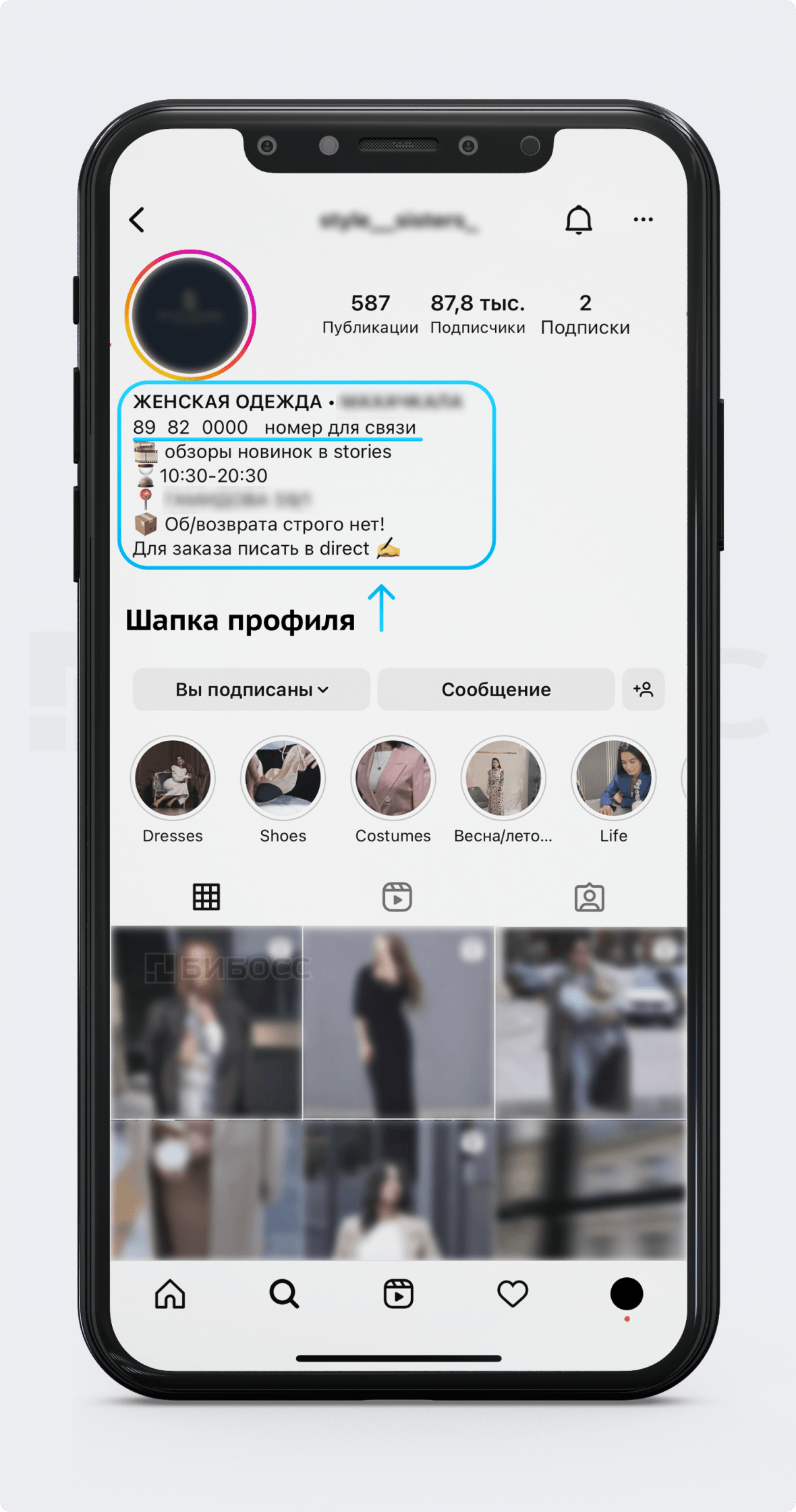
Для связи можно использовать номер телефона в шапке профиля или обратиться в Direct (так называются личные сообщения в Instagram*). Связаться по телефону будет довольно неудобно, поскольку номер телефона скопировать из шапки профиля невозможно. Придётся постоянно открывать и закрывать Instagram*, переписывая цифры в телефон для звонка.
А так выглядит бизнес-аккаунт:
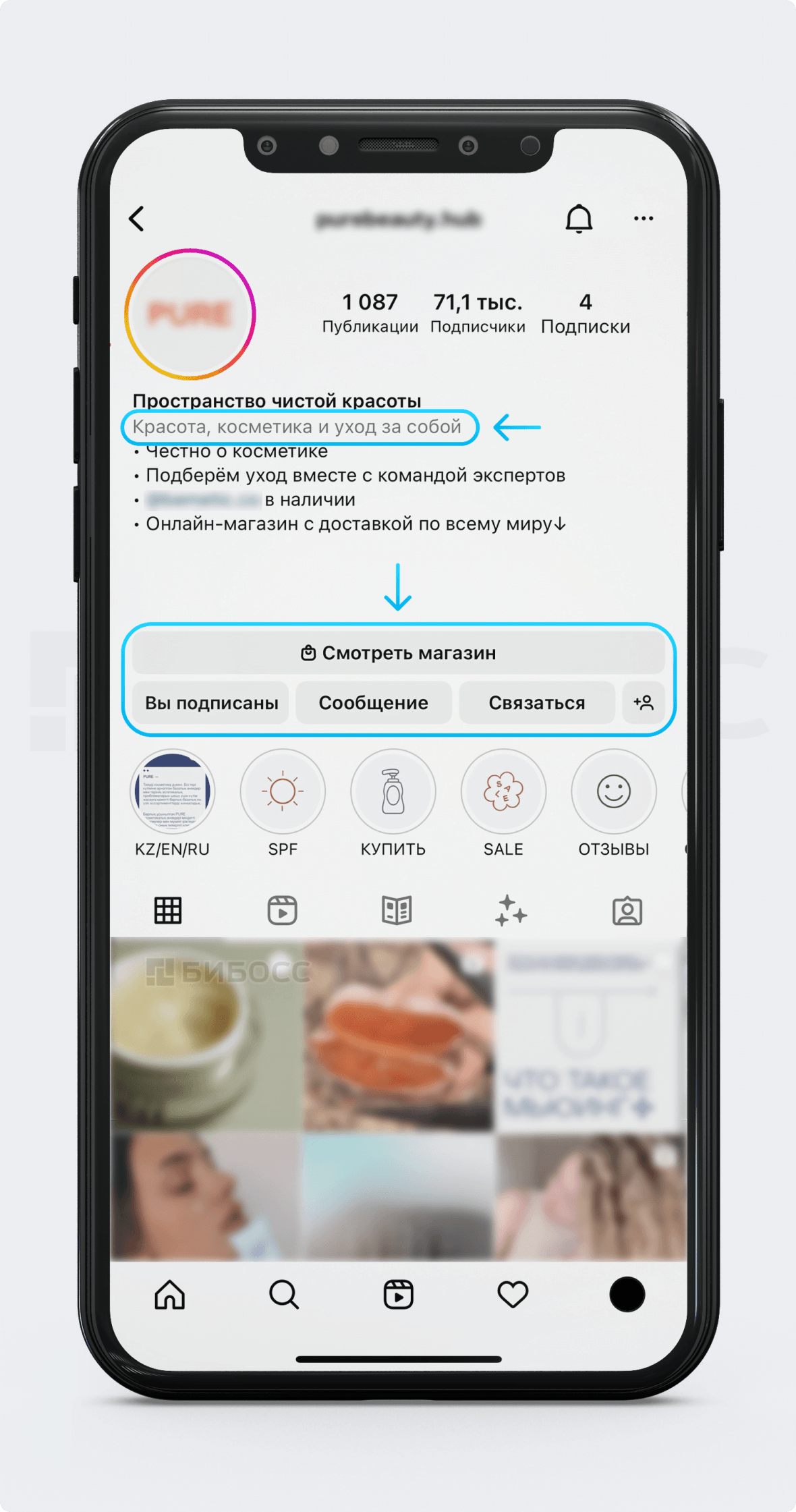
Здесь уже появились дополнительные кнопки «Смотреть магазин», «Связаться», а также теперь отображается категория аккаунта «Красота, косметика и уход за собой». Например, кнопка «Связаться» позволяет клиентам не мучиться с набором номера из шапки профиля и его сохранением, как в предыдущем примере. Некоторых клиентов эта сложность уже может остановить сделать заказ.
Об этом и других инструментах расскажем далее в этой статье, но сначала покажем, как создать бизнес-аккаунт пошагово.
Как создать бизнес-аккаунт в Instagram*?
1. Скачайте приложение Instagram*
Это можно сделать в App Store или Google Play. Со скачиванием никаких проблем возникнуть не должно, тем более этой социальной сетью пользуются почти все. А значит, у многих это приложение уже скачано. Проверьте, чтобы ваше приложение было обновлено до последней версии.
2. Не забудьте про VPN
Instagram* на территории Российской Федерации заблокирован и работает только с использованием технологии VPN. Она позволяет менять ваше местоположение, как будто вы пользуетесь этим приложением из другой страны, и обходить блокировку. Приложения, активирующие VPN, можно скачать в App Store или Google Play, они бывают бесплатными и платными. Бесплатные имеют ряд ограничений: лимит времени использования (около 30 мин), лимит по скорости интернета и трафику. Некоторые бесплатные VPN вовсе небезопасные и могут незаконно завладеть вашими личными данными. Если вы создаёте бизнес-аккаунт, то наверняка будете уделять ему много времени. Поэтому рекомендуем сразу выбрать платный VPN, который будет надёжным и удобным.
На просторах Интернета вы можете найти 1000 и 1 совет, как установить VPN и какой лучше выбрать. В большинстве ресурсов предпочтение отдаётся следующим VPN-сервисам:
- HideMy.Name;
- Surfshark;
- CyberGhost;
- Turbo VPN;
- NordVPN;
- Windscribe.
3. Выберите подходящий способ создания бизнес-аккаунта
Есть два способа зарегистрировать бизнес-аккаунт в Instagram*:
- Создать новый аккаунт
- Перевести личный аккаунт в бизнес.
Мы покажем вам первый вариант на телефоне с операционной системой iOS (iPhone). Ниже, в этой статье, вы найдёте, как перевести личный профиль в бизнес-аккаунт. Пользователям Android наша инструкция тоже сможет помочь, так как интерфейс приложения и алгоритм создания аккаунта ничем не отличаются от тех, что используются в системе iOS.
Заходим в приложение Instagram*. Поскольку почти у каждого пользователя смартфона есть аккаунт в Instagram*, мы покажем, как создать новый, не выходя из своего профиля и не удаляя приложение.
4. Создайте новый аккаунт
Переходим в приложении в свой профиль. Открываем «Меню» (три горизонтальные полоски) и выбираем раздел «Настройки».
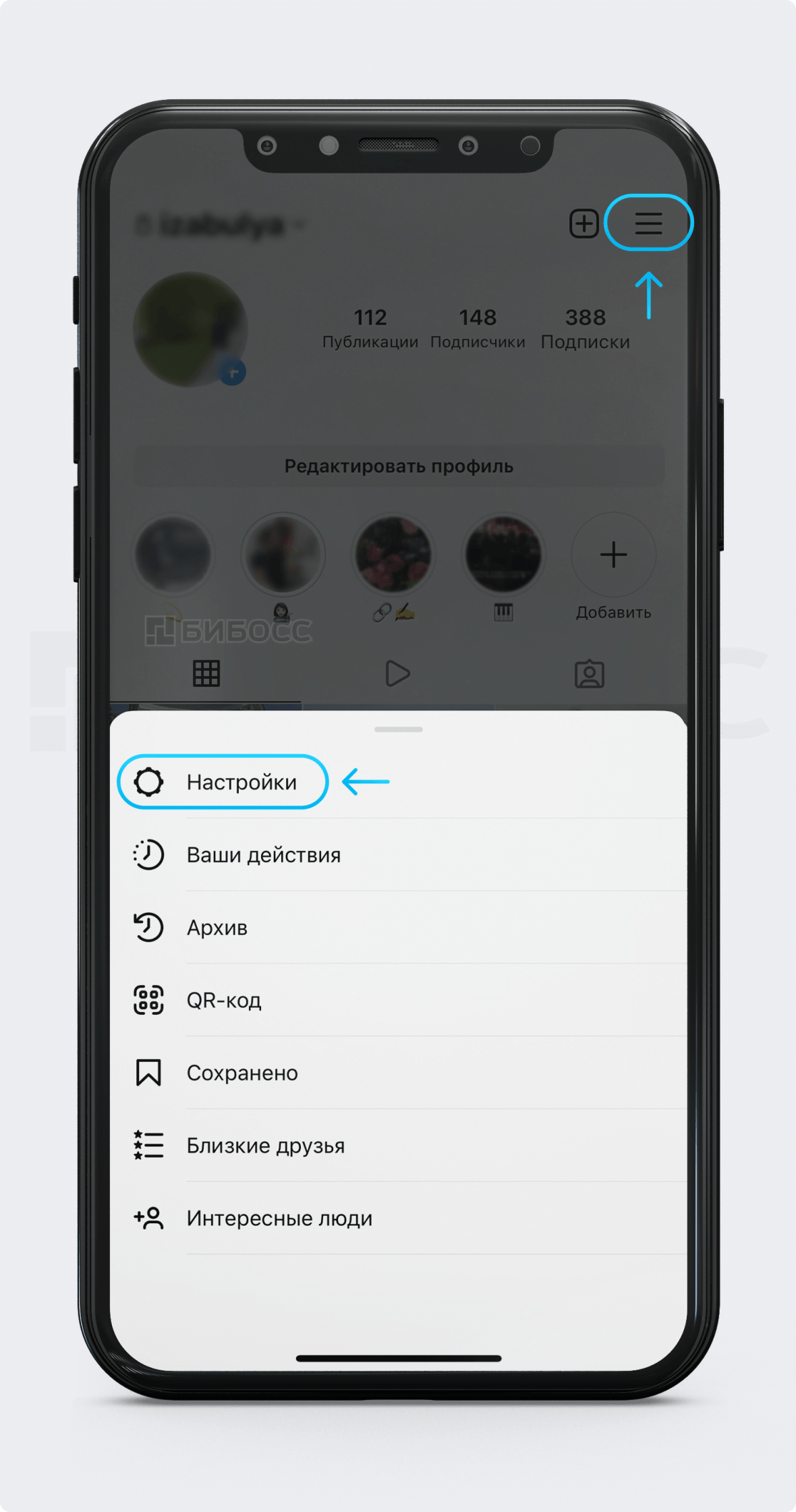
Листаем в самый конец страницы и нажимаем кнопку «Добавить аккаунт».
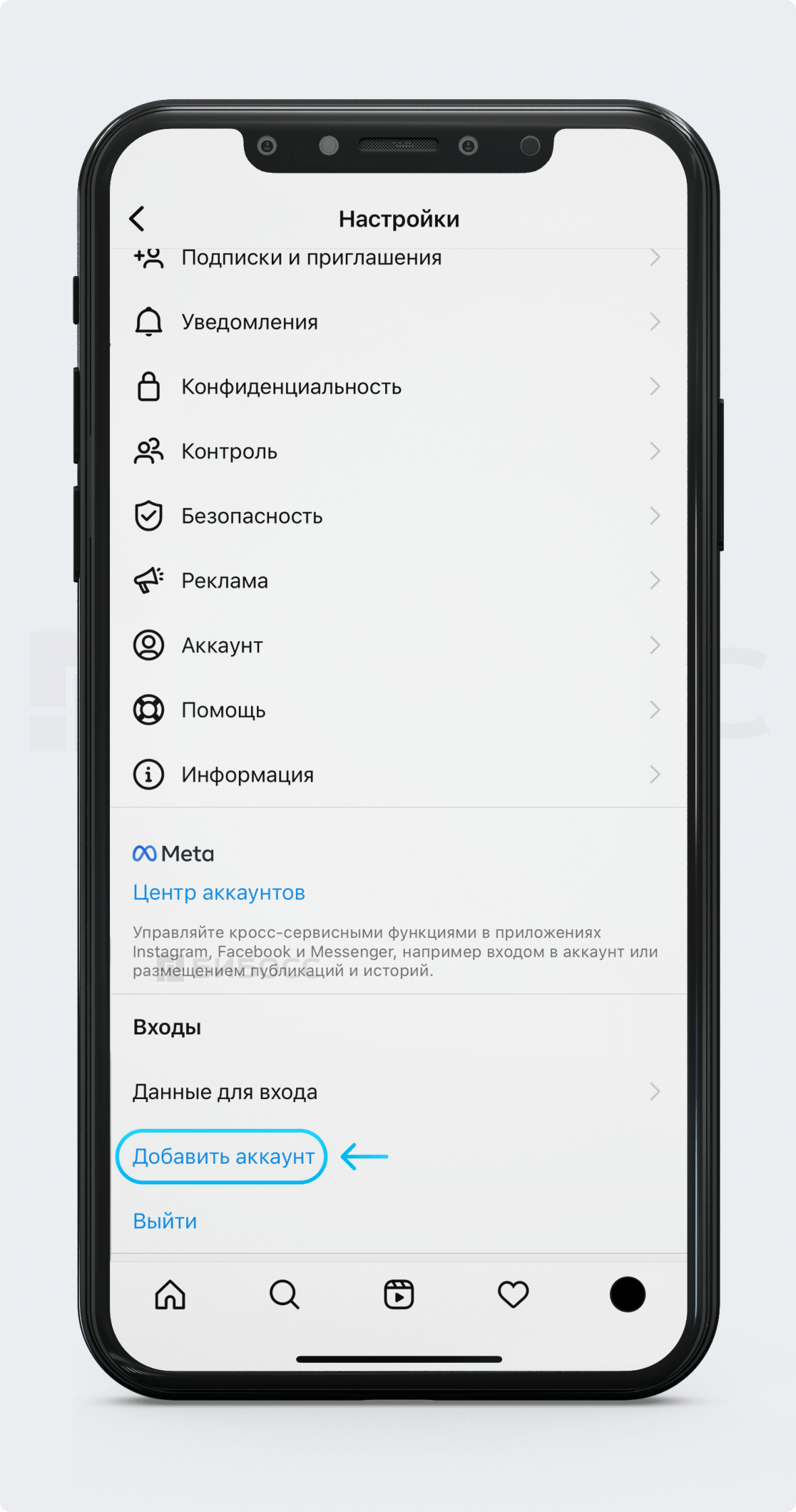
Далее нажимаем «Создать новый аккаунт».
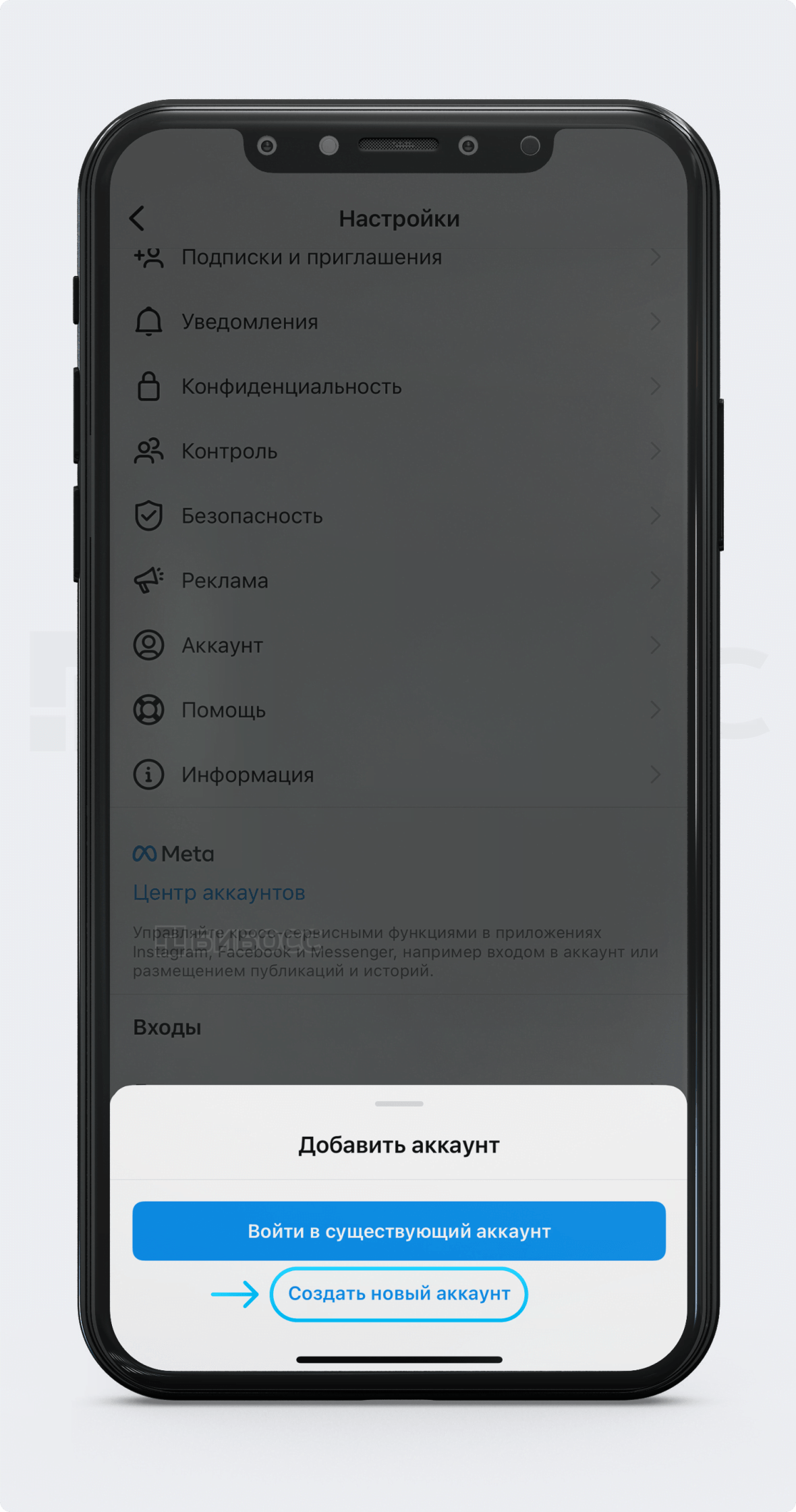
5. Придумайте имя пользователя
Приложение запрашивает имя пользователя для нового аккаунта. Допустим, мы хотим создать аккаунт для продажи товаров для дома. Назовём его Home Space и придумаем имя пользователя: home_space.ru.
Помните, что имя пользователя должно быть уникальным, то есть в Instagram* отсутствует пользователь с таким же именем, как у вас. В противном случае вы просто не сможете зарегистрироваться.
Также в имени пользователя нельзя использовать заглавные буквы, пробелы и большую часть символов. Доступные символы – это точка и нижнее подчёркивание.

Совет. Название аккаунта должно быть лаконичным и запоминающимся. Не делайте его слишком длинным. В вашем названии обязательно должно присутствовать имя бренда. Не используйте обобщённые слова: shop, official, restaurant и т.д.
6. Придумайте пароль
Далее приложение просит придумать пароль к вашему новому аккаунту. Он должен быть надёжным. Используйте заглавные и строчные буквы и цифры. Обязательно его запишите, чтобы не потерять доступ к аккаунту, если вы забудете пароль.
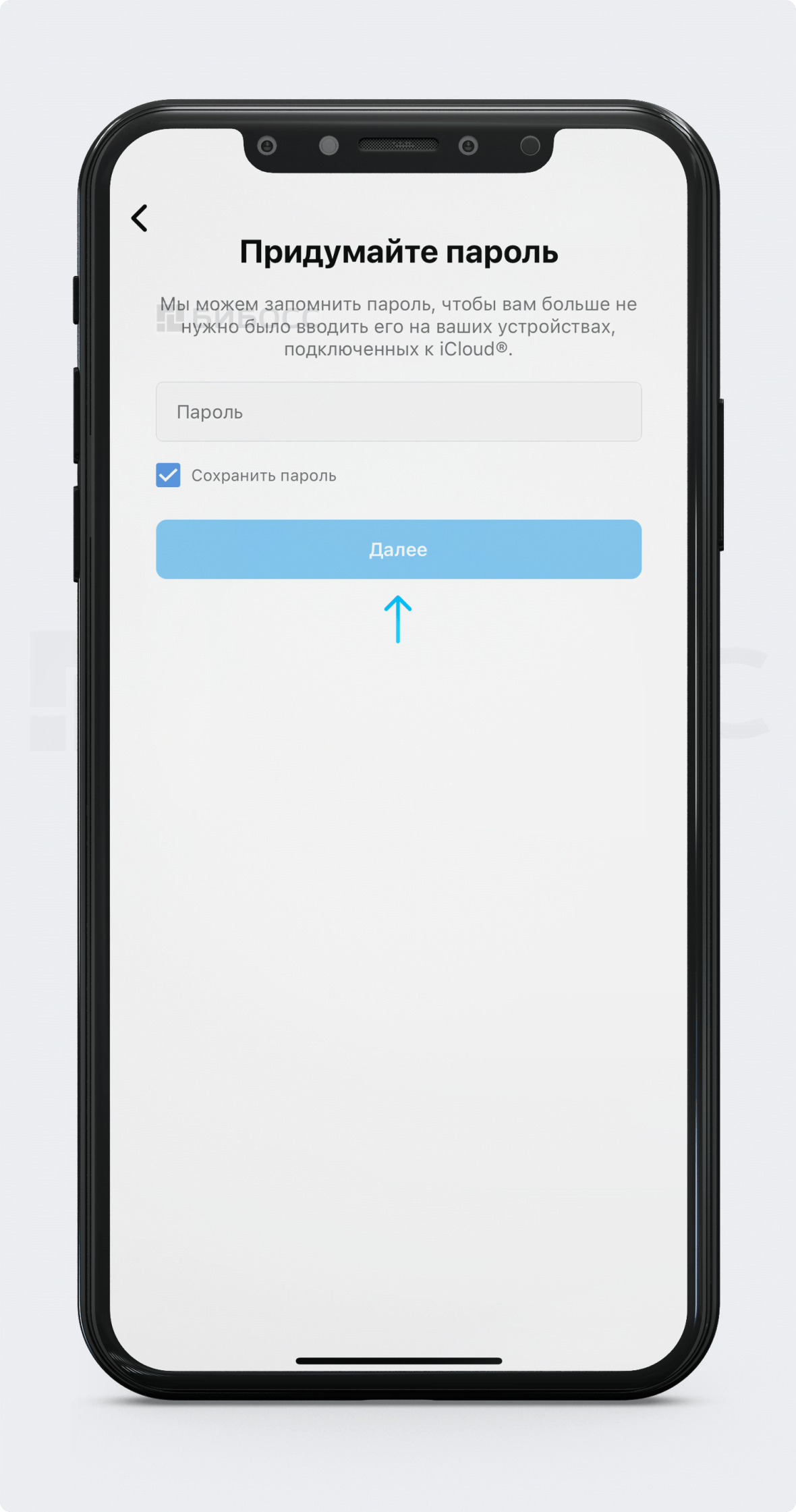
Введите пароль и нажмите кнопку «Далее», после этого регистрация будет завершена. Как видите, приложение уведомляет о том, что в новый аккаунт добавлены электронный адрес и номер телефона из уже имеющегося профиля. Однако в любой момент вы сможете привязать новый телефон и электронную почту к новому аккаунту.
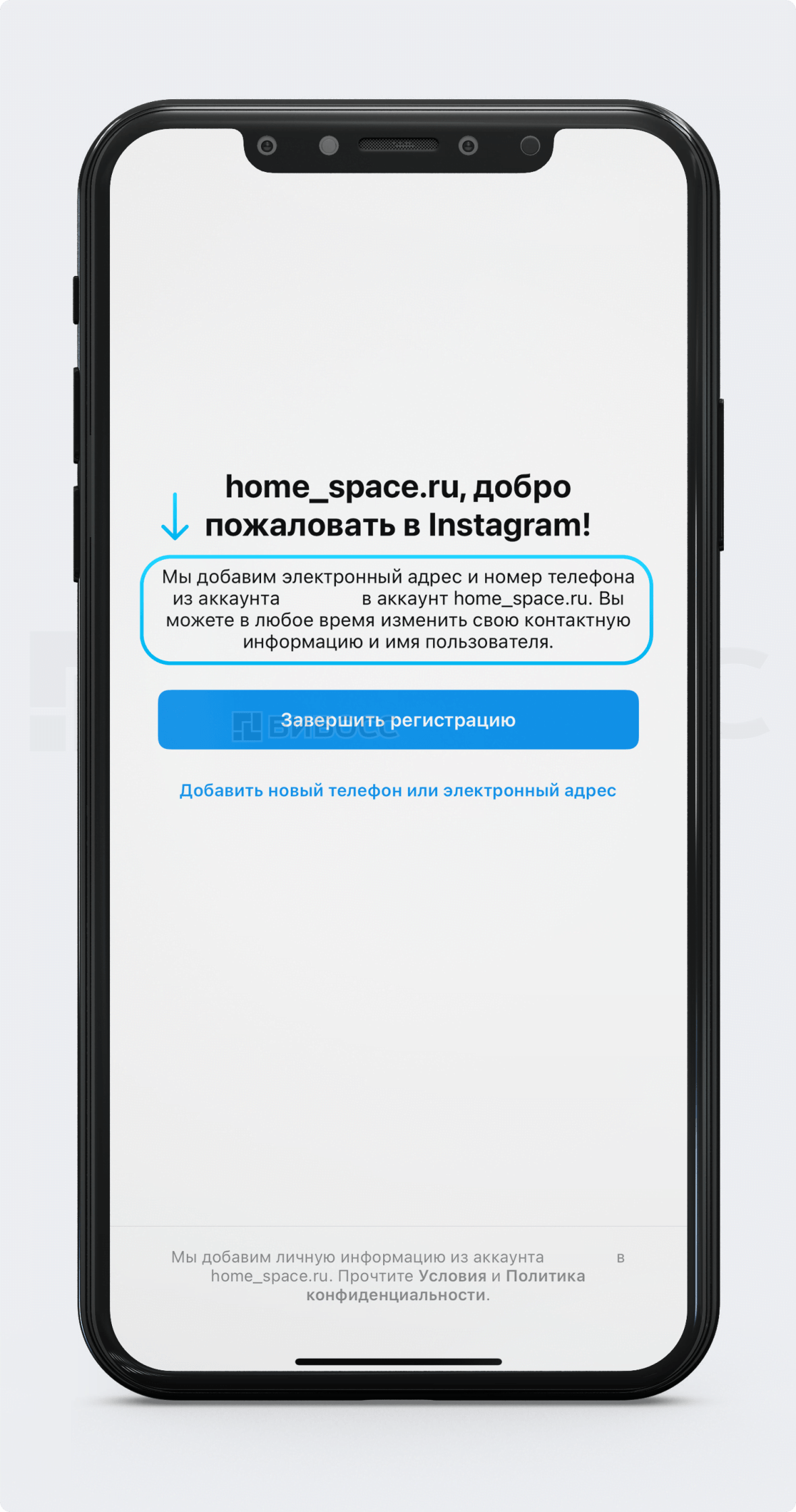
Нажимаем кнопку «Завершить регистрацию». Приложение предложит вам найти друзей из Facebook* и синхронизировать контакты. Мы пока пропустим эти шаги, но вы можете их пройти, следуя подробной инструкции в приложении.
7. Добавьте фото профиля
В качестве следующего шага будет предложено добавить фото профиля или по-другому – аватарку. Мы рекомендуем сделать это сразу, особенно, если вы создаёте бизнес-аккаунт. По этому фото вас будут узнавать другие пользователи.
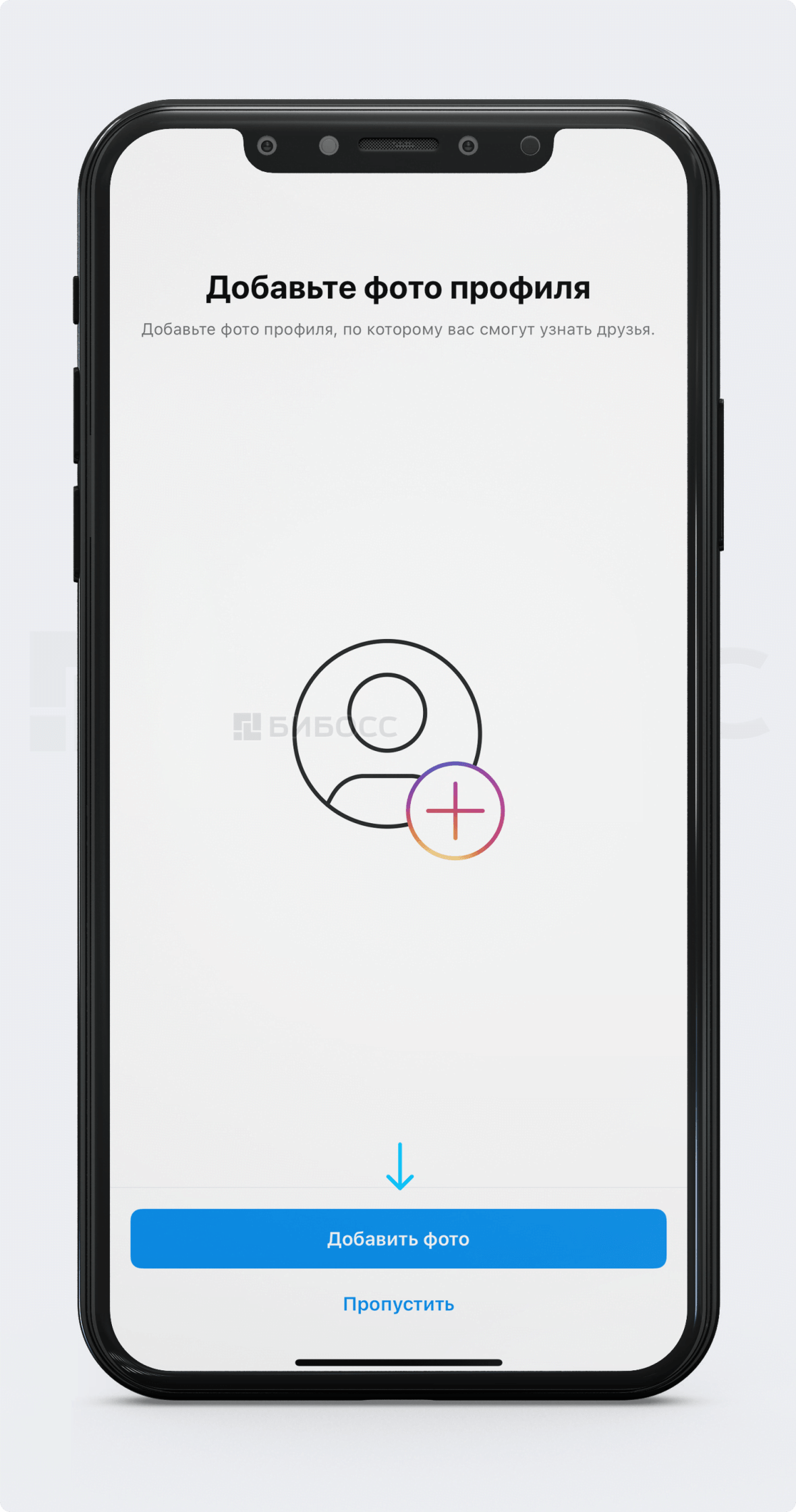
Совет. Фото профиля стоит выбирать особенно тщательно. Не используйте картинки или фото с мелкими деталями, их просто будет невозможно разглядеть. Лучший вариант – это логотип вашей компании. Он должен быть разборчивым даже в маленьком масштабе.
Логотипа у нашего воображаемого магазина товаров для дома нет, поэтому мы взяли просто фото предполагаемого товара крупным планом. Добавляем фото и нажимаем кнопку «Далее».
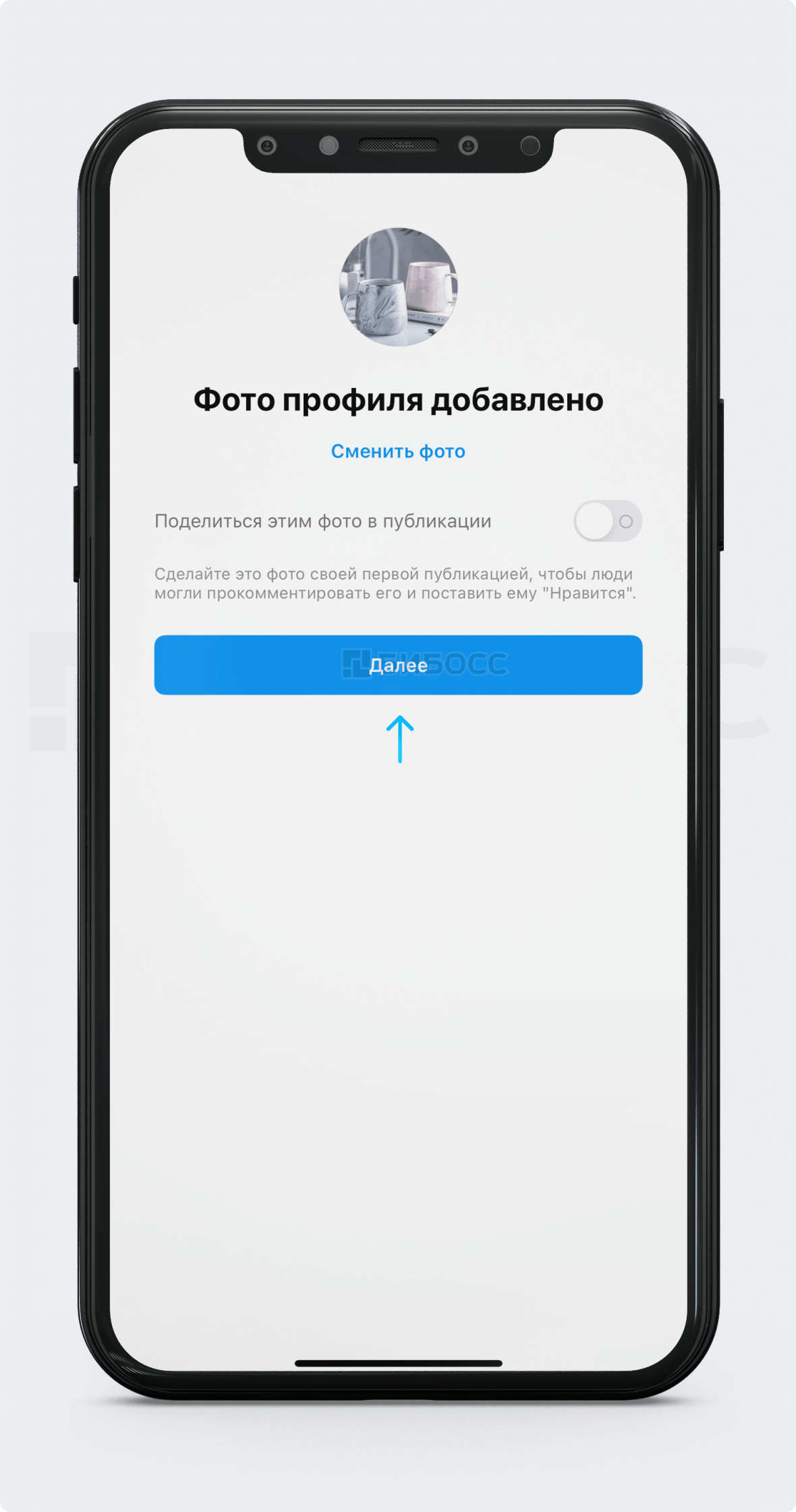
Регистрация пройдена, теперь наш новый профиль выглядит так:
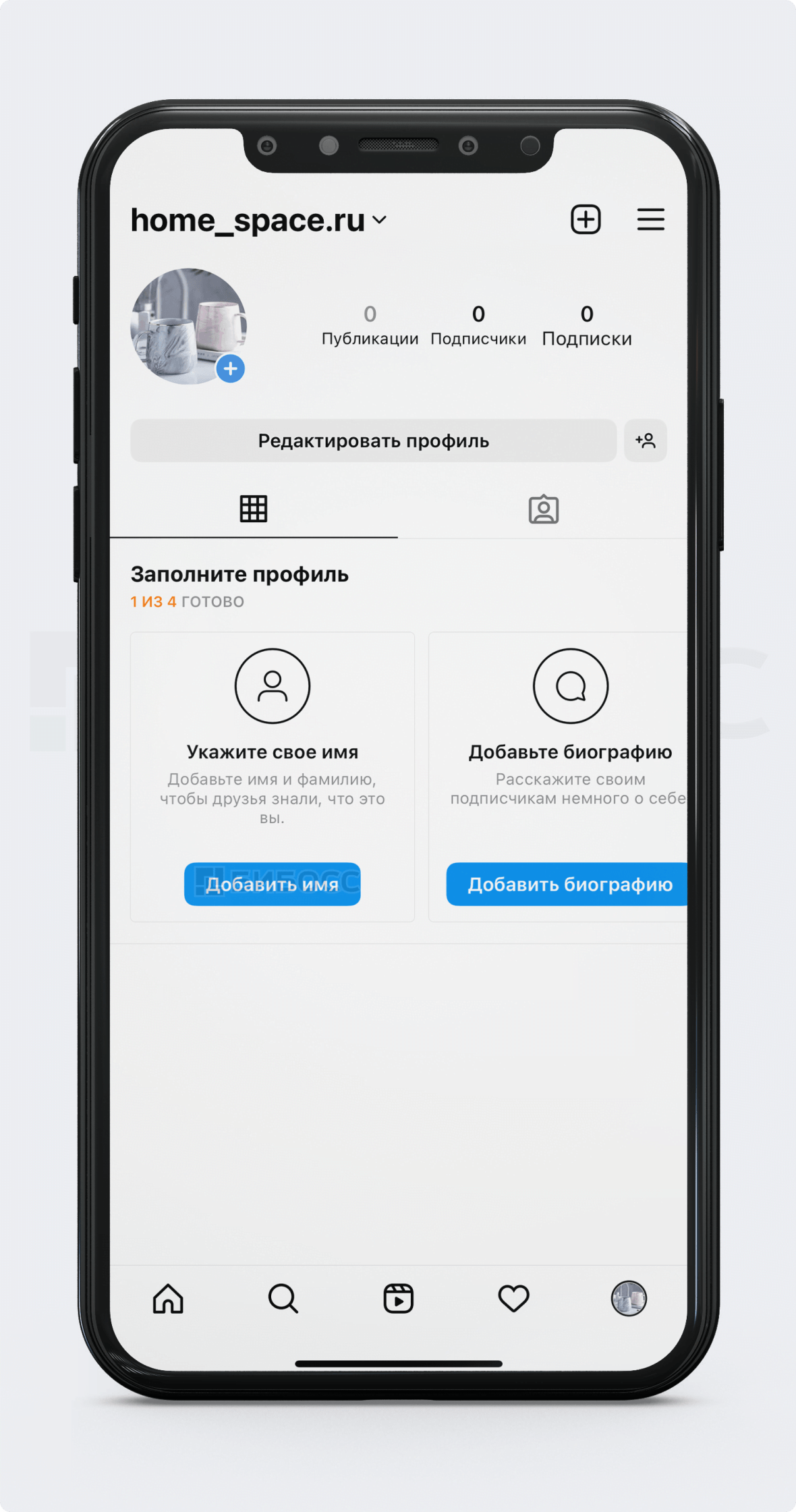
Нажав на имя пользователя, вы сможете развернуть весь список ваших аккаунтов и легко переключиться на другой. Это очень удобно, если у пользователя есть личный аккаунт и рабочий (бизнес-аккаунт).
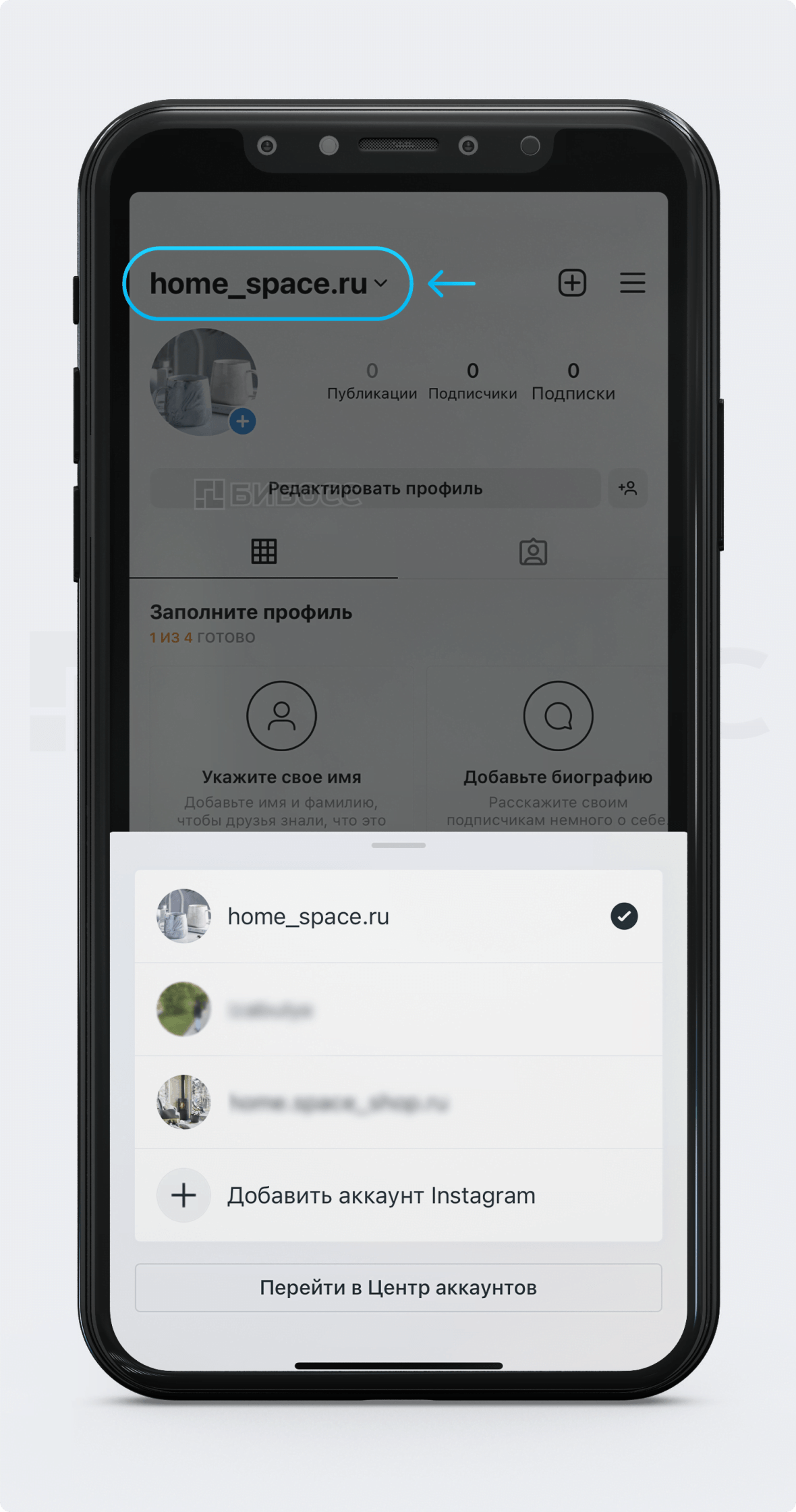
8. Переключитесь с личного аккаунта на бизнес-аккаунт
Мы создали обычный (личный) аккаунт. Теперь нам нужно переключиться в режим бизнес-аккаунта. Для этого снова переходим в «Меню» (три горизонтальные полоски) в раздел «Настройки», как мы показывали ранее.
Кстати, если вы хотите просто сменить уже имеющийся личный аккаунт на бизнес-аккаунт, то действуйте точно так же, начиная с этого шага.
В «Настройках» переходим в «Аккаунт».
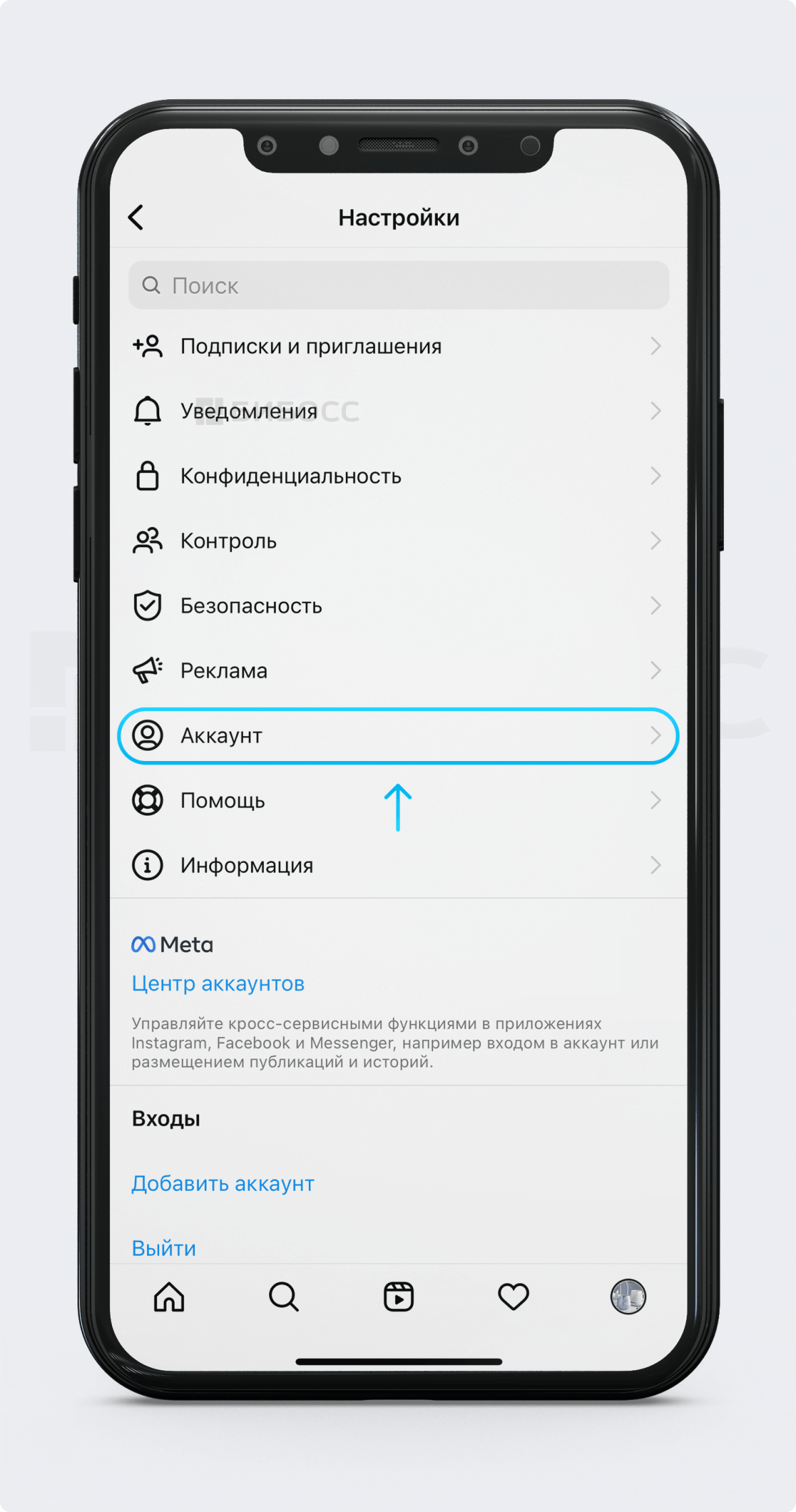
Теперь листаем вниз до самого конца и выбираем «Переключиться на профессиональный аккаунт».
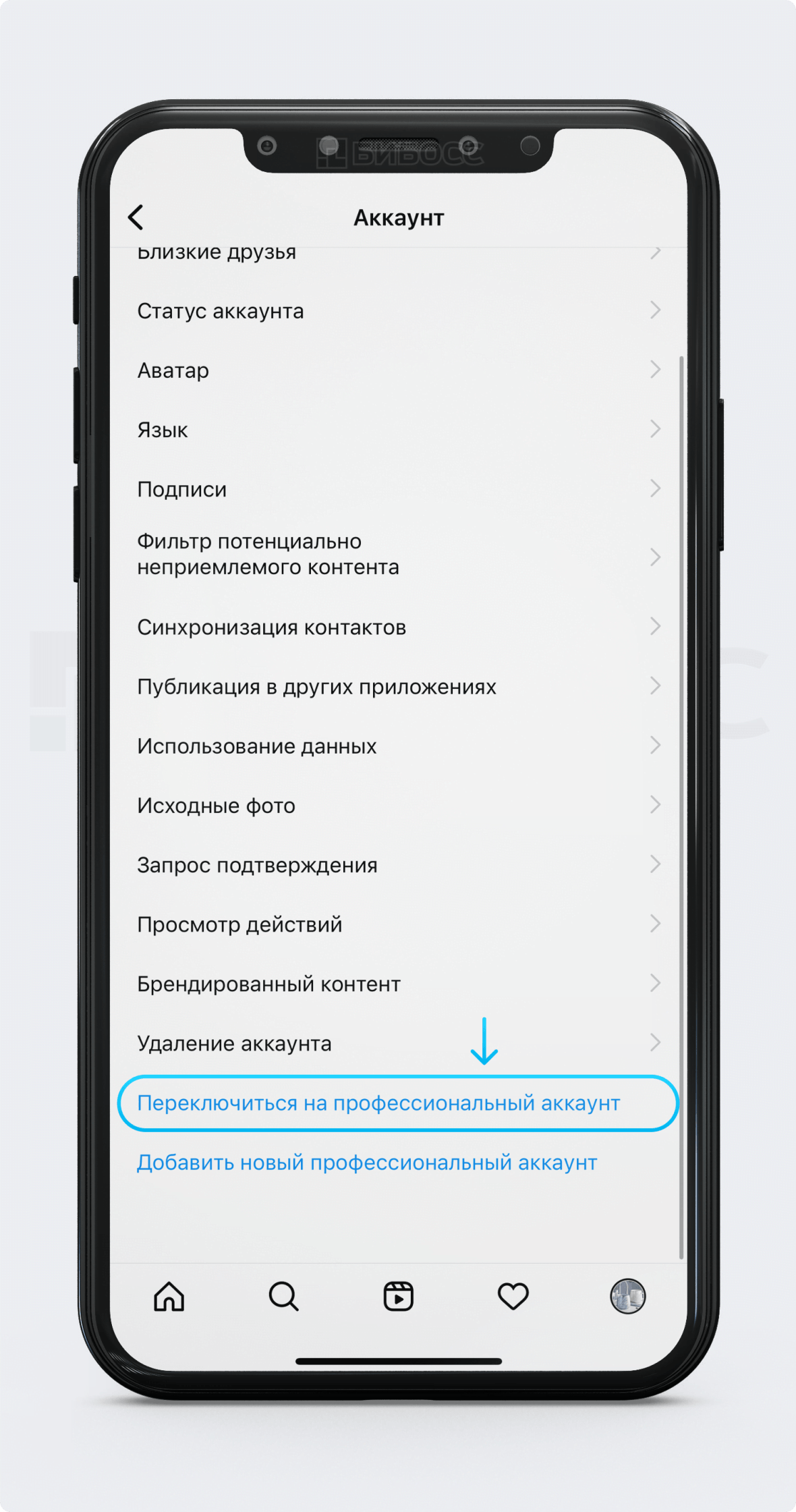
После нажатия кнопки «Переключиться на профессиональный аккаунт» приложение расскажет о преимуществах этого типа аккаунта, нам нужно ознакомиться и нажать «продолжить».
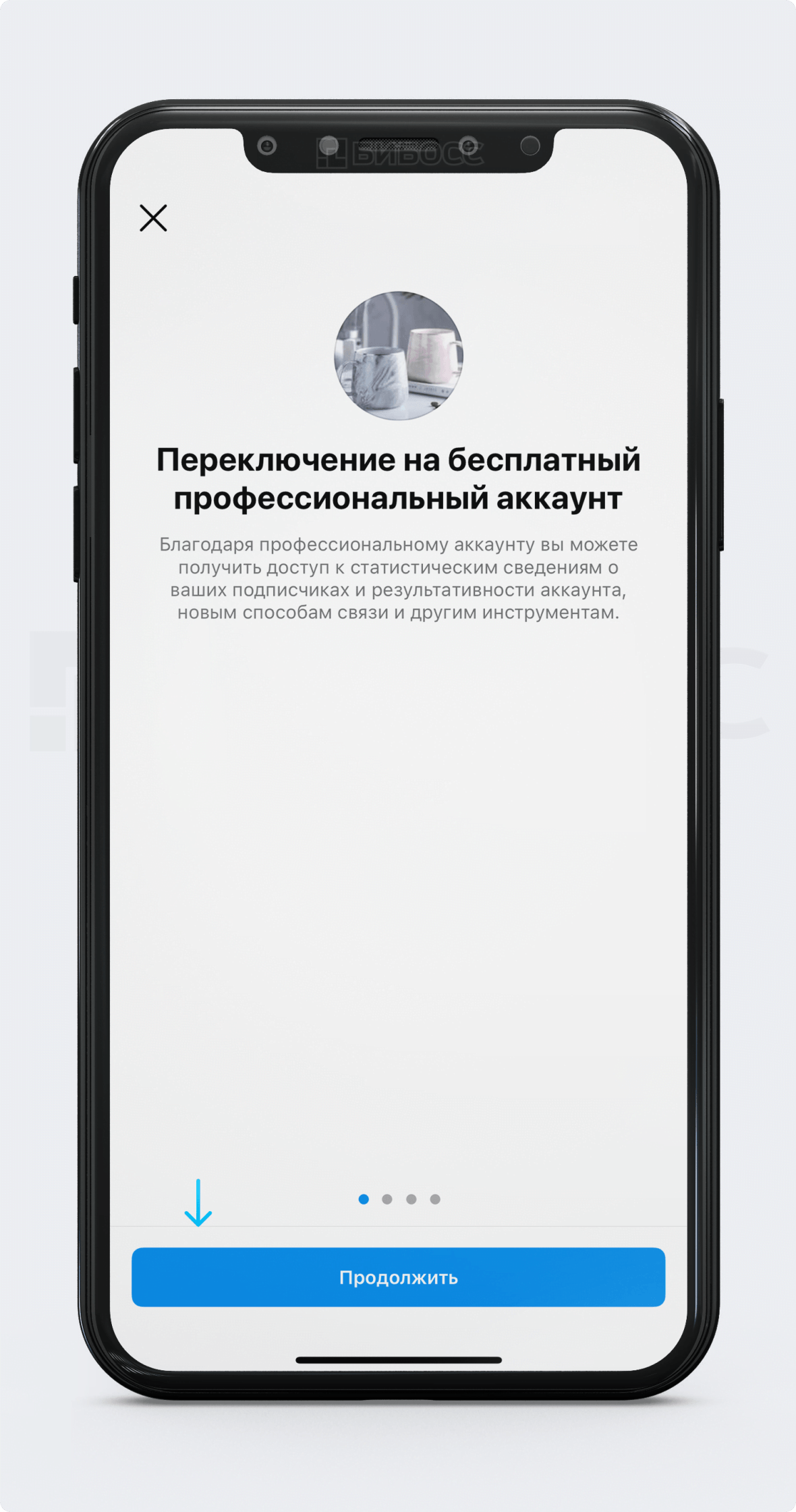
9. Определитесь с категорией
Теперь необходимо выбрать категорию, лучше всего характеризующую сферу бизнеса, для которого зарегистрирован аккаунт. На странице приложения указано, что категория поможет другим пользователям легко найти этот профиль. Instagram* предлагает сотни категорий. Это может быть образование, ресторан, фотограф, недвижимость, здоровье/красота и множество других.
Для бизнес-аккаунта из нашего примера есть даже специальная категория «магазин товаров для дома». Её мы нашли, просто введя в поиске слово «дом».
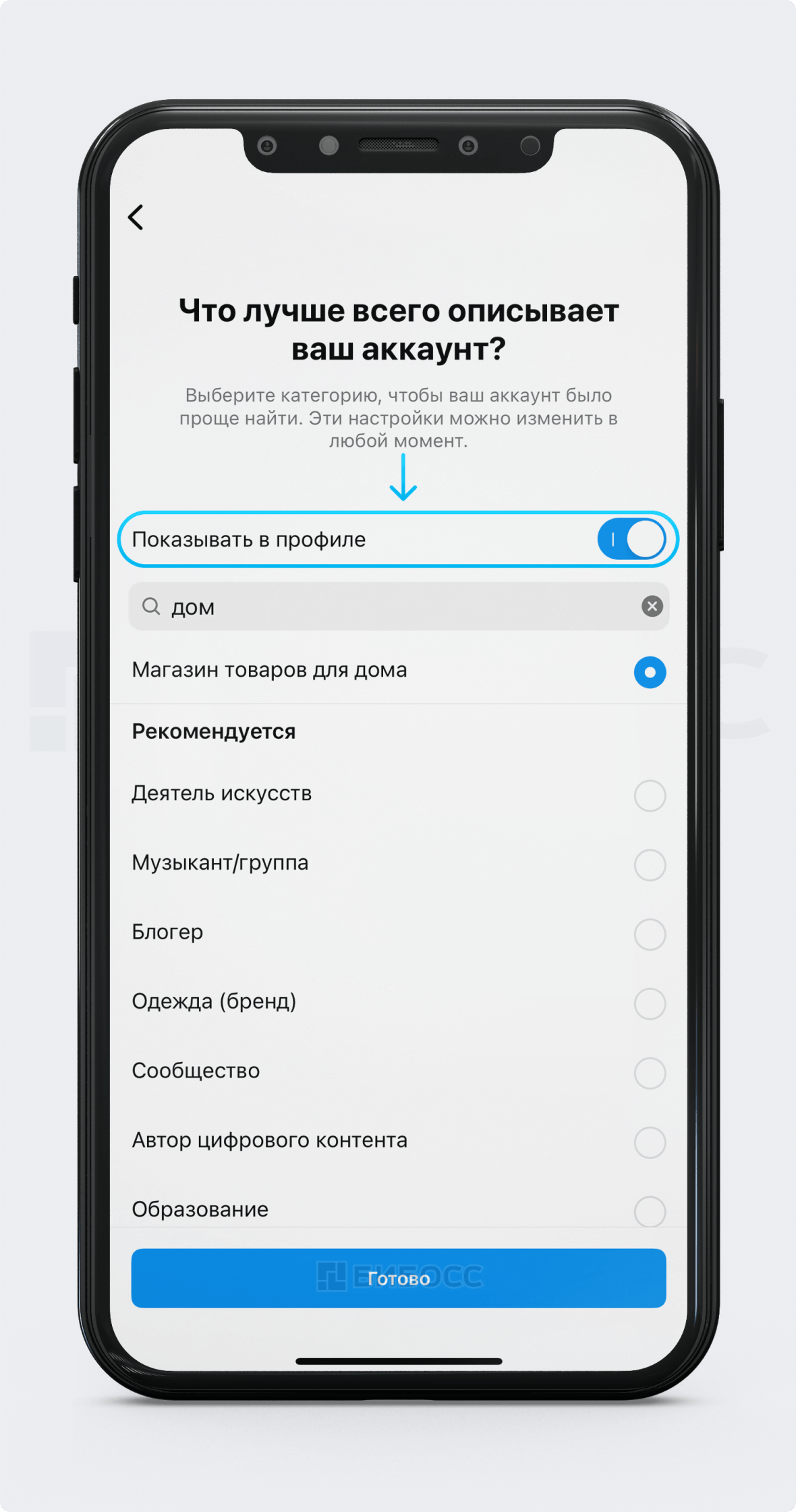
Выбираем подходящую категорию и разрешаем показывать её в профиле. Далее нажимаем «Готово» и переходим к следующему шагу.
10. Бизнес или автор?
На этом этапе необходимо выбрать, кого представляет ваш аккаунт: бизнес или автора. Очевидно, что для нашего примера подходит бизнес. Автор используется блогерами, инфлюэнсерами и другими знаменитыми личностями. Оба режима (и бизнес, и автор) предоставляют владельцам аккаунтов практически равные возможности и инструменты.
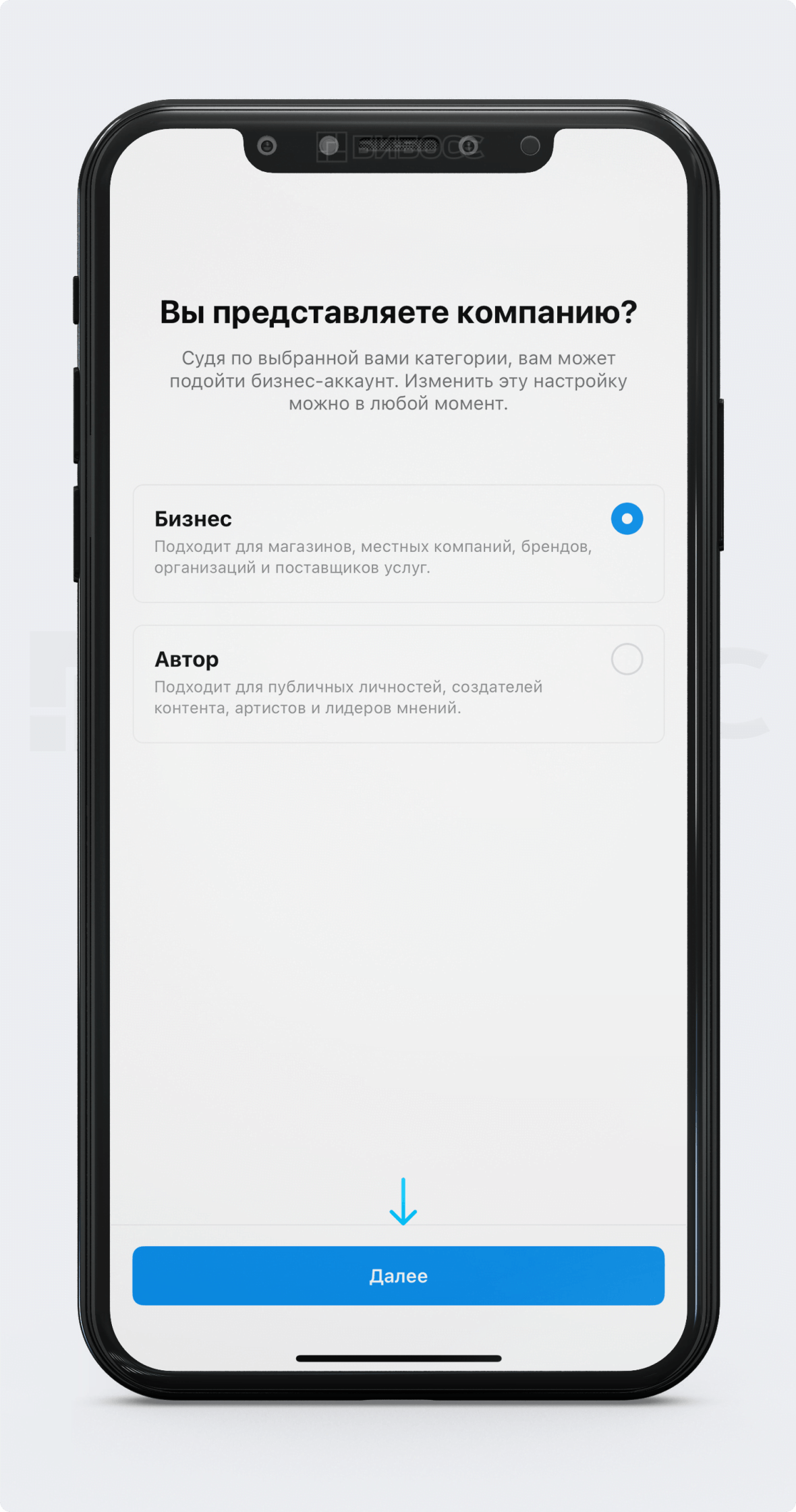
Выбираем «Бизнес» и нажимаем кнопку «Далее».
11. Внесите контактную информацию
Теперь нам необходимо предоставить актуальную контактную информацию. Именно по этим данным клиенты будут связываться с компанией с помощью кнопки «Связаться», о которой мы рассказали в начале статьи. Необходимо ввести адрес электронной почты, адрес компании и телефон. Также вы можете разрешить пользователям звонить вам прямо в Instagram*. Тогда можно не указывать свой номер телефона.
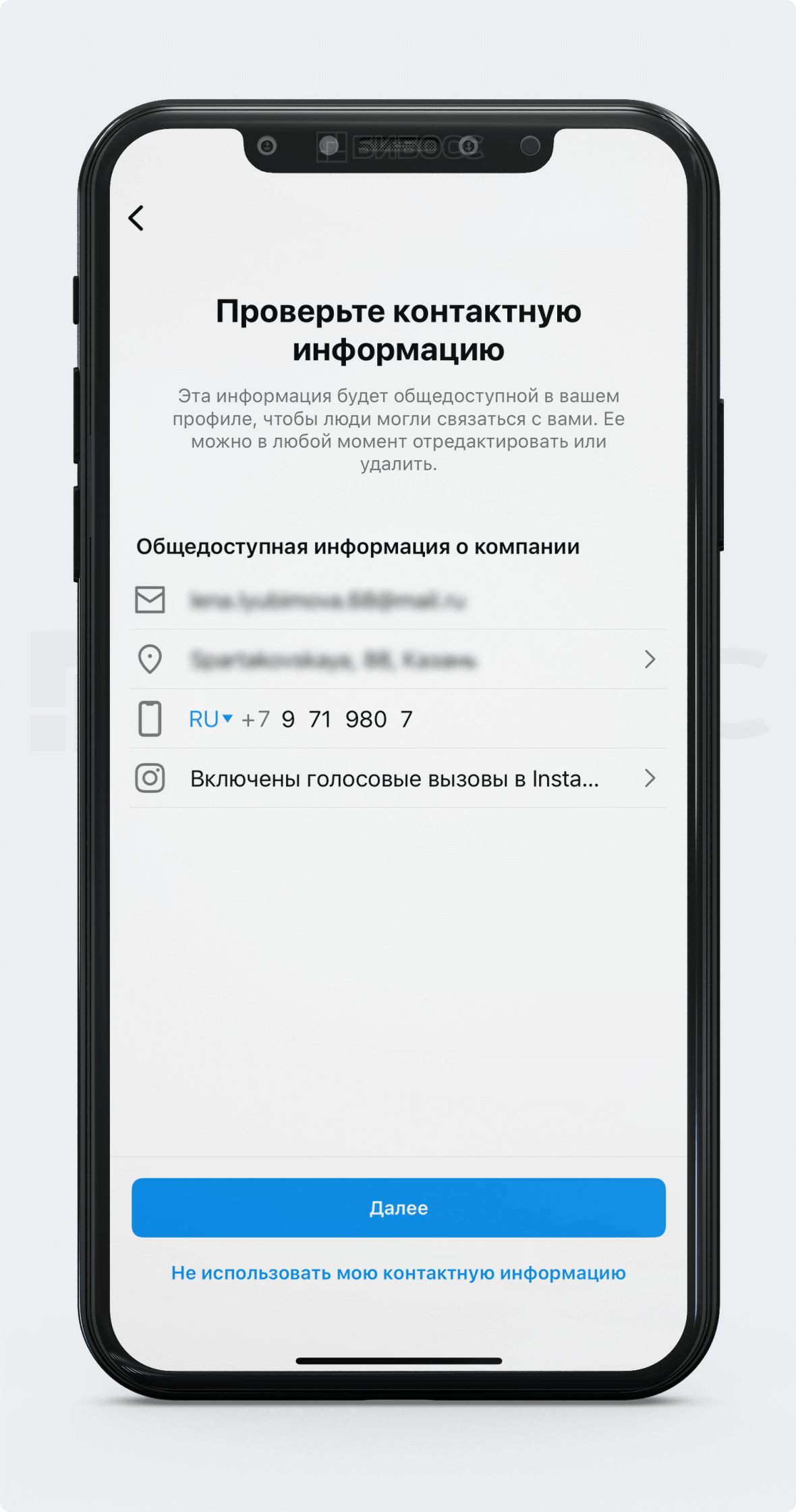
Электронная почта и номер телефона будут внесены автоматически (те, которые привязаны к аккаунту), а адрес и разрешение на голосовые звонки в Instagram* нужно ввести вручную.
После заполнения необходимой, на ваш взгляд, информации нажмите кнопку «Далее».
Бизнес-аккаунт зарегистрирован. Осталось его настроить и научиться пользоваться всеми его полезными инструментами.
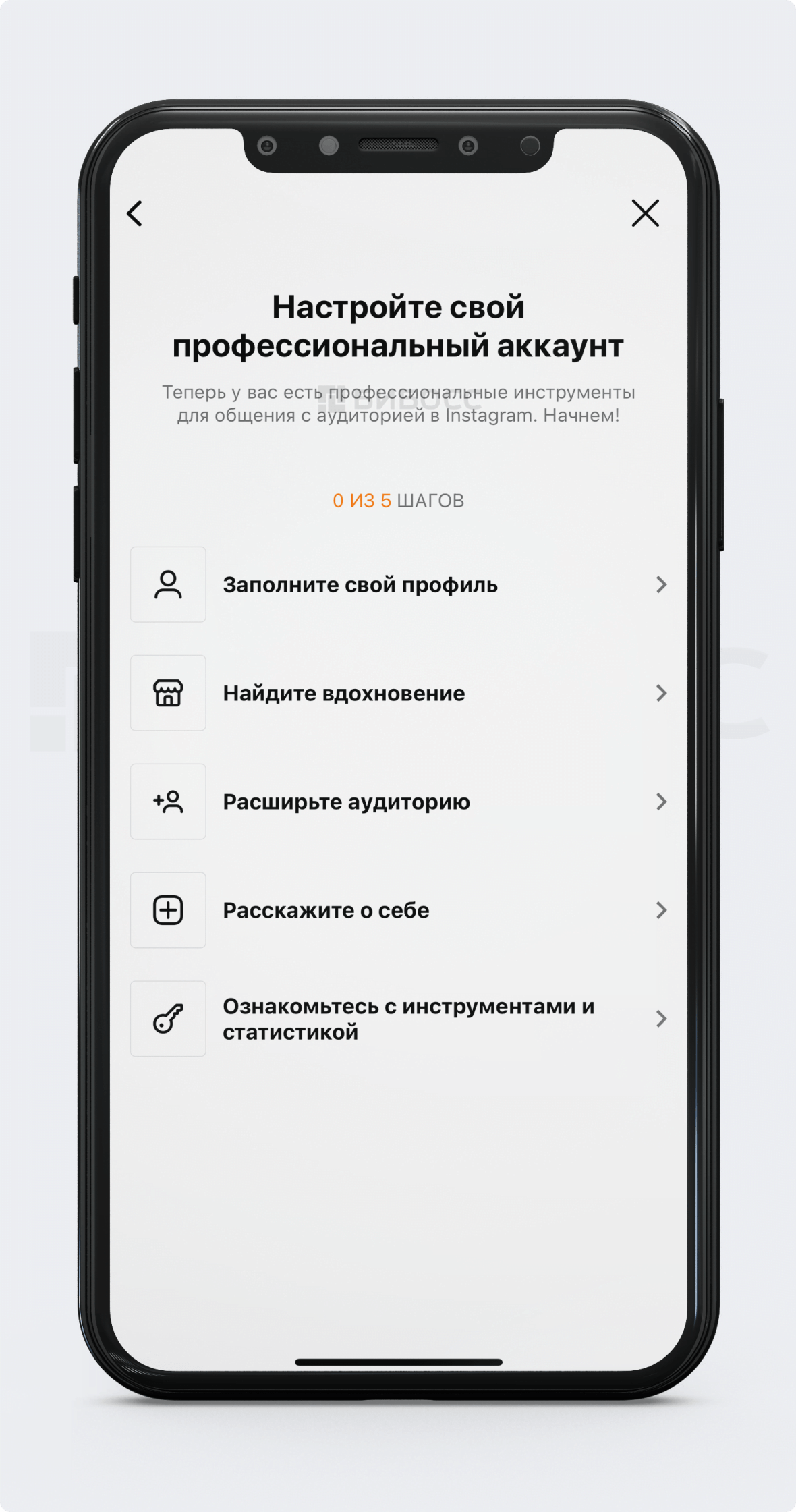
На самом деле, оформление профиля в Instagram*, особенно бизнес-аккаунта – это целая наука, со своими законами и канонами. Имя пользователя, фото профиля, информация в шапке профиля, публикации, истории – всё это должно быть оформлено по определённым правилам. Когда потенциальный клиент зайдёт на вашу страницу и должен будет сделать выбор: остаться или уйти, именно эти факторы повлияют на его решение. Часто компании обращаются к специалистам (эта профессия называется SMM-специалист), которые будут заниматься ведением аккаунта, чтобы из-за неправильно оформленного профиля и контента, который не цепляет и не привлекает, не упустить клиентов. Поэтому об оформлении аккаунта в Instagram* невозможно рассказать в рамках этой статьи, для этого необходимо выпускать отдельный материал.
В следующем видео представлены базовые правила оформления профиля в Instagram:
Теперь мы заполним шапку профиля и выложим несколько фото товаров, но то, как мы это сделаем, не является образцом и руководством к действию. В данной ситуации мы это делаем, чтобы оживить профиль и далее рассказать о полезных инструментах бизнес-аккаунта.
Вот так теперь выглядит наш бизнес-аккаунт у других пользователей Instagram*:
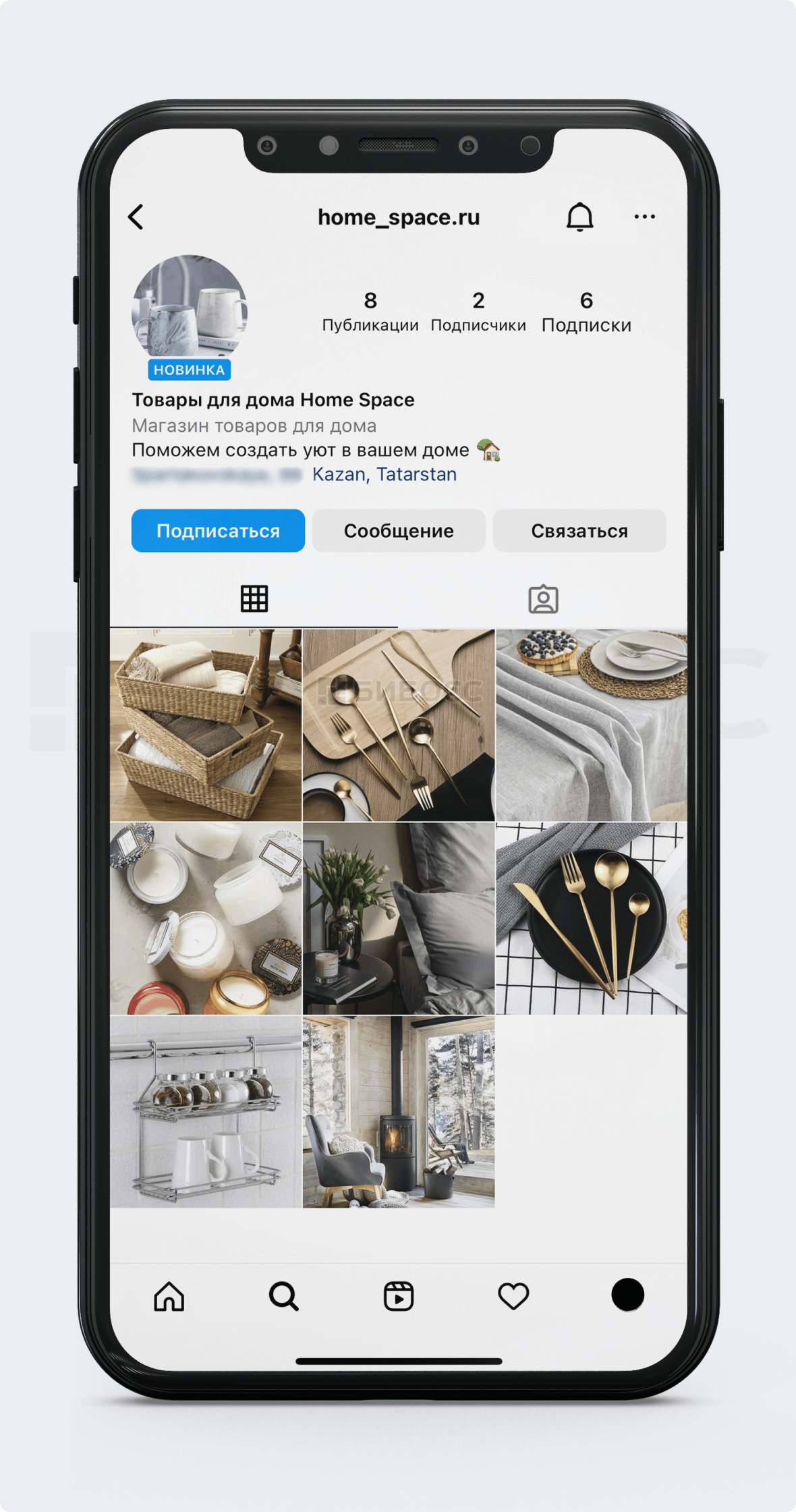
Преимущества бизнес-аккаунта в Instagram*
После перехода на бизнес-аккаунт пользователь получает доступ к полезным инструментам. Их использование поможет выстроить коммуникацию с клиентами и правильно преподнести свой бизнес. Расскажем, как работает каждый из инструментов и как его подключить.
Кнопка «Связаться»
В данной статье мы уже не раз упоминали о таком полезном инструменте, как кнопка «Связаться». В процессе подключения бизнес-аккаунта как раз и заполняется вся необходимая информация для функционирования этой кнопки. Но необходимо проверить, разрешен ли показ ваших контактных данных, чтобы точно убедиться, что кнопка работает.
Для этого заходим в свой профиль, нажимаем на кнопку «Изменить».
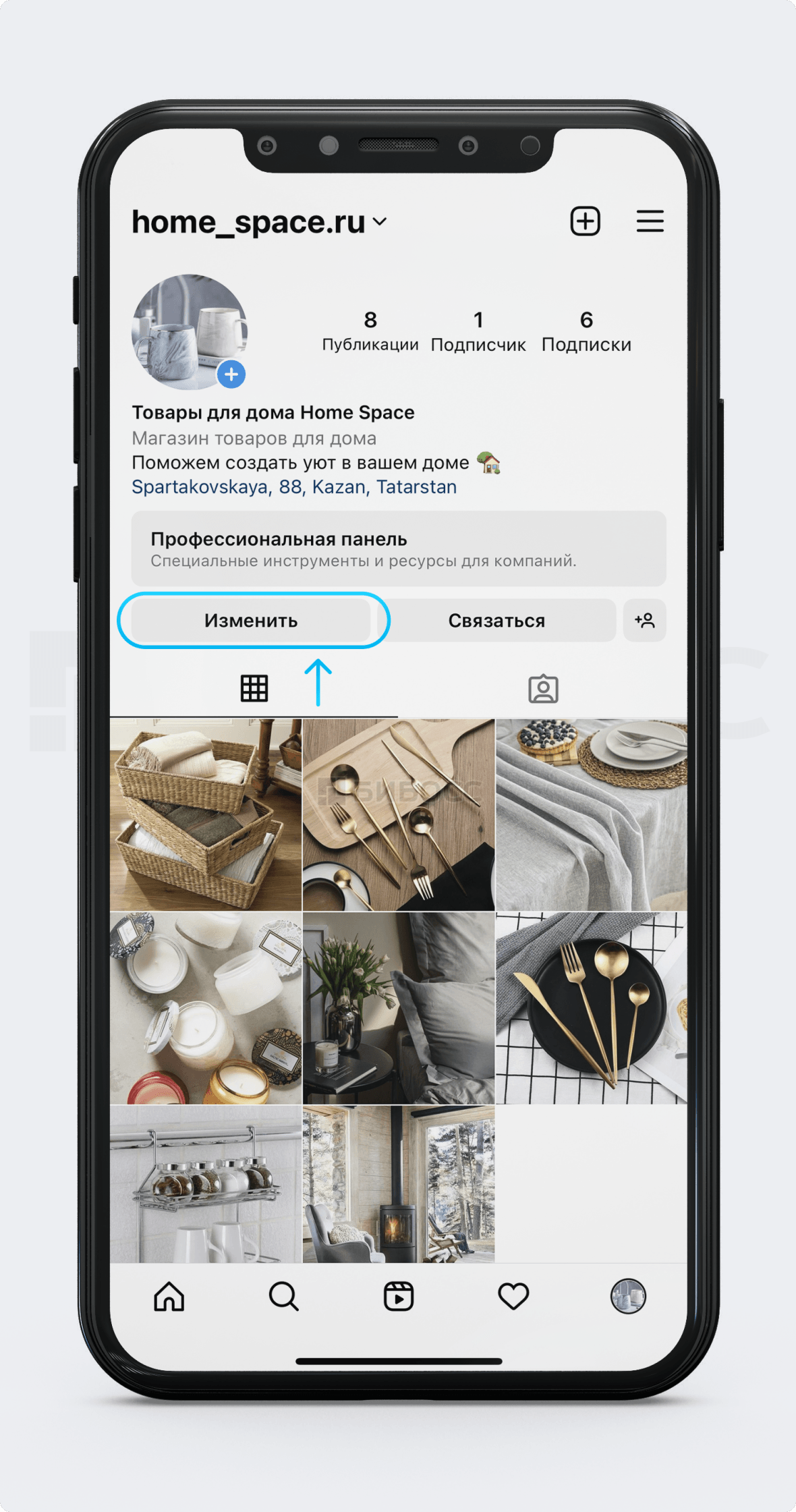
Далее находим раздел «Показ в профиле», заходим в этот раздел.
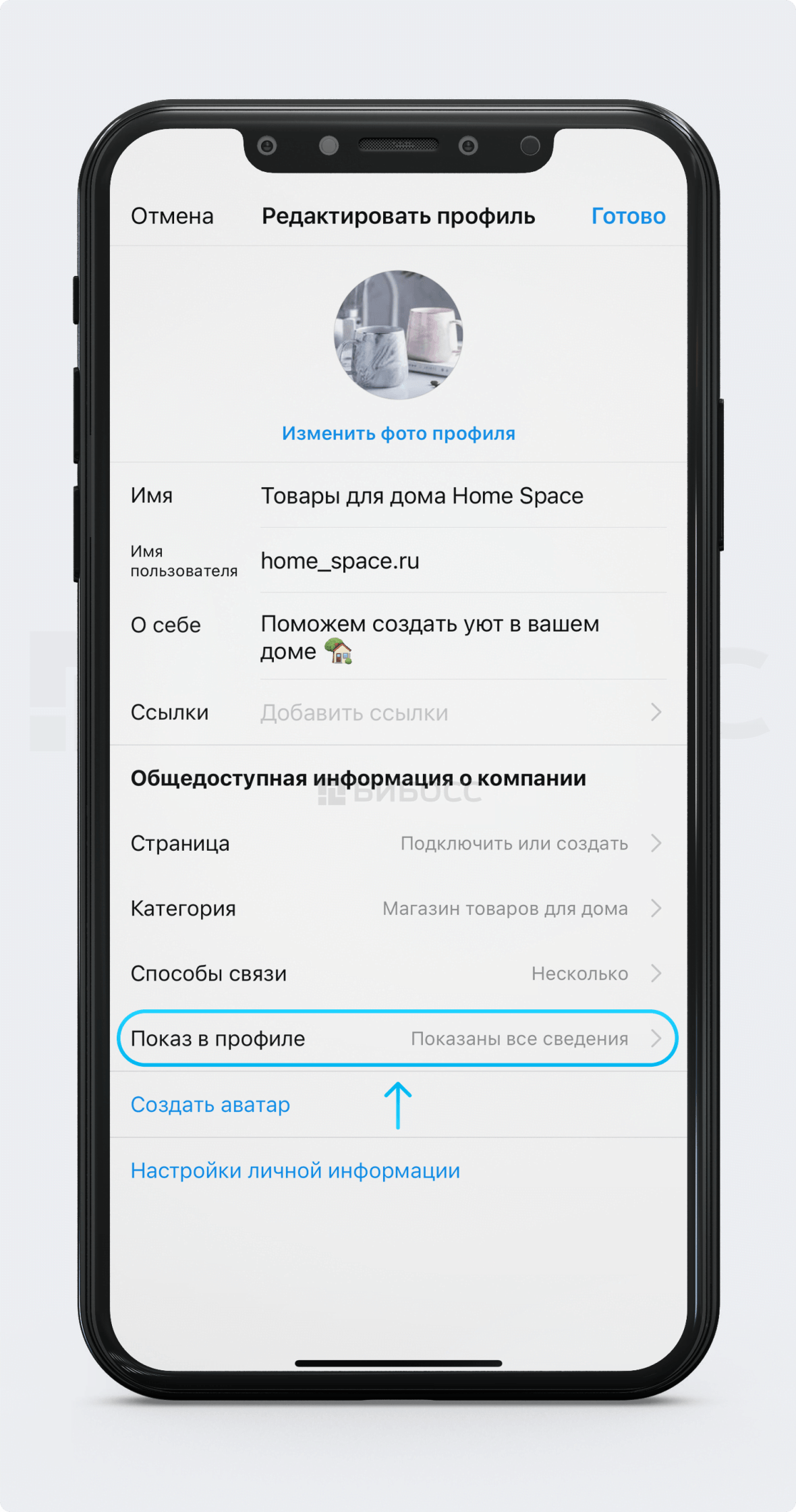
Проверяем, чтобы функция «Показывать контактную информацию» была включена. У нас всё включено, значит кнопка «Связаться» должна работать.
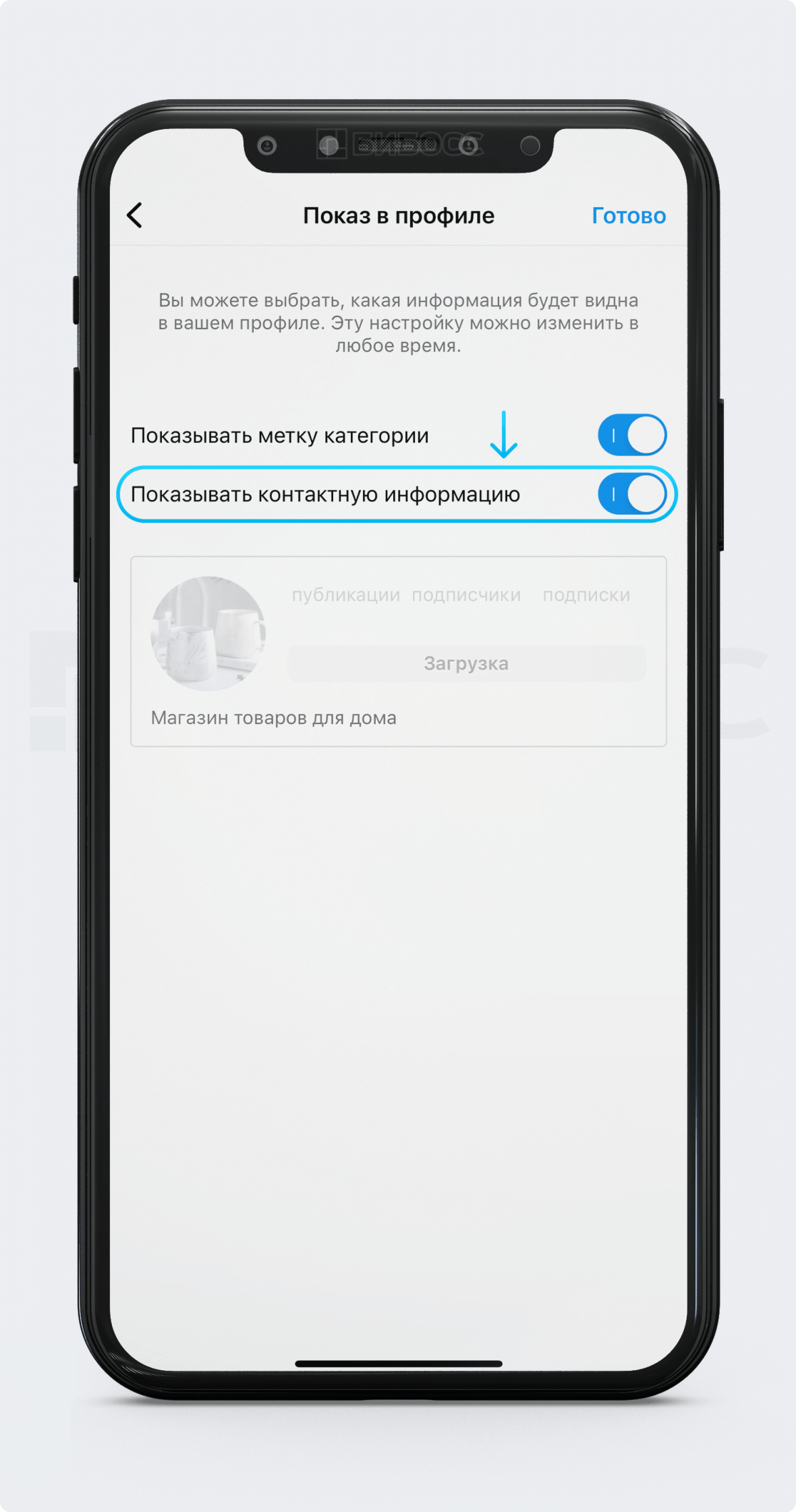
Зайдём через аккаунт другого пользователя Instagram* и проверим работу кнопки «Связаться». После нажатия этой кнопки нам должны быть доступны все 3 вида связи (электронная почта, звонок по телефону и звонок в Instagram*), а адрес будет указан в шапке профиля. Кнопка работает исправно, значит настроено всё верно.
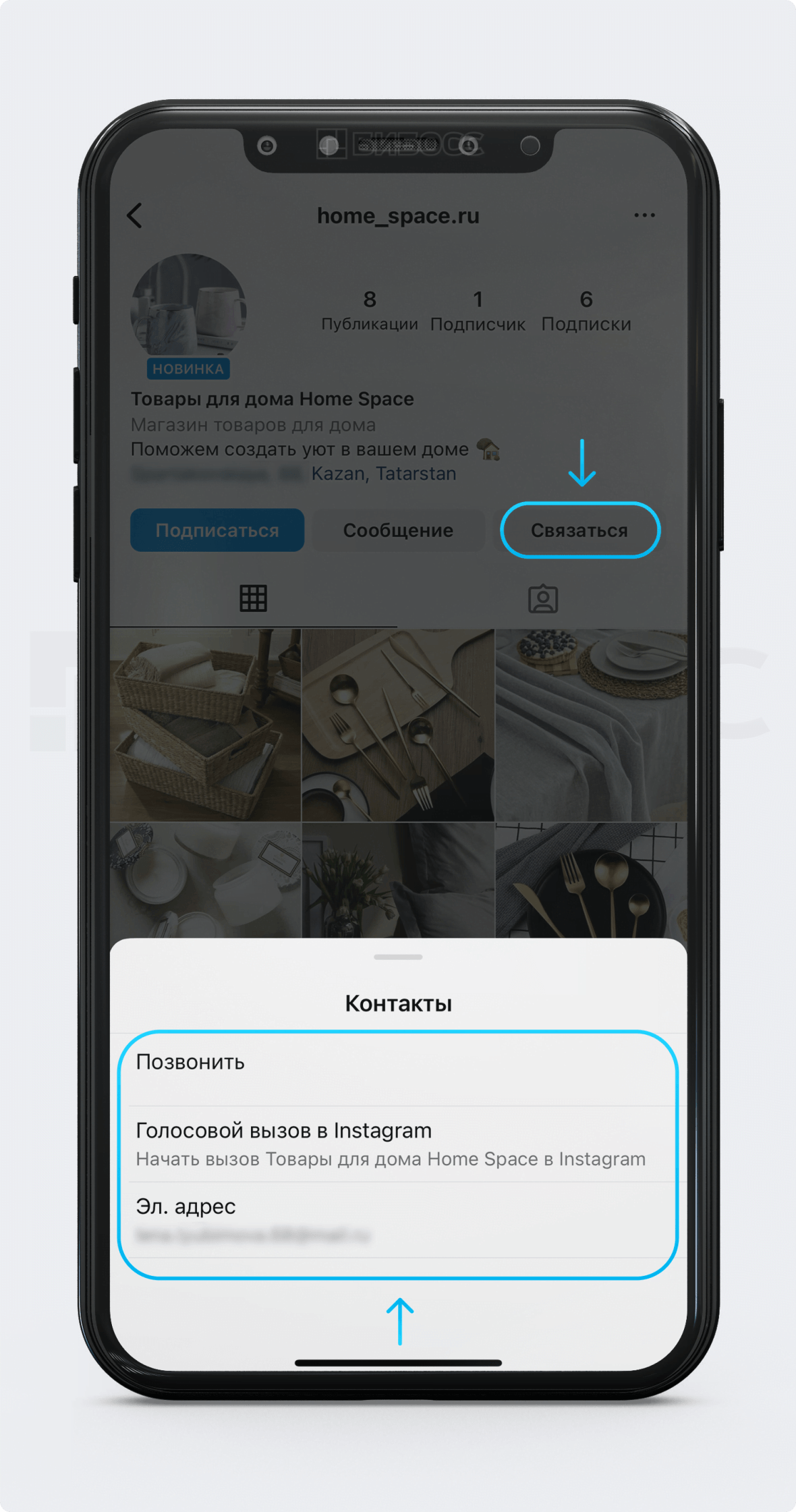
Альбина Исаева
SMM-специалист (@isaeva_albinaa)
Как СММ-менеджер, особое внимание уделяю заполнению аккаунта всеми возможными удобными способами связи для клиентов. Инструменты бизнес-аккаунта здесь как никогда кстати. Всё уже за тебя продумано (телефон, адрес, сайт, эл.почта), остается только ввести свои данные. И клиенту удобно, и вам приятно.
Если выбрать способ «Позвонить», то всплывёт ещё одна кнопка с уже готовым номером телефона, останется только нажать её и осуществить звонок. Именно так должна работать функция «Связаться», которая позволит клиентам контактировать с вами любым удобным для них способом. Такой инструмент способен даже повысить лояльность клиентов.
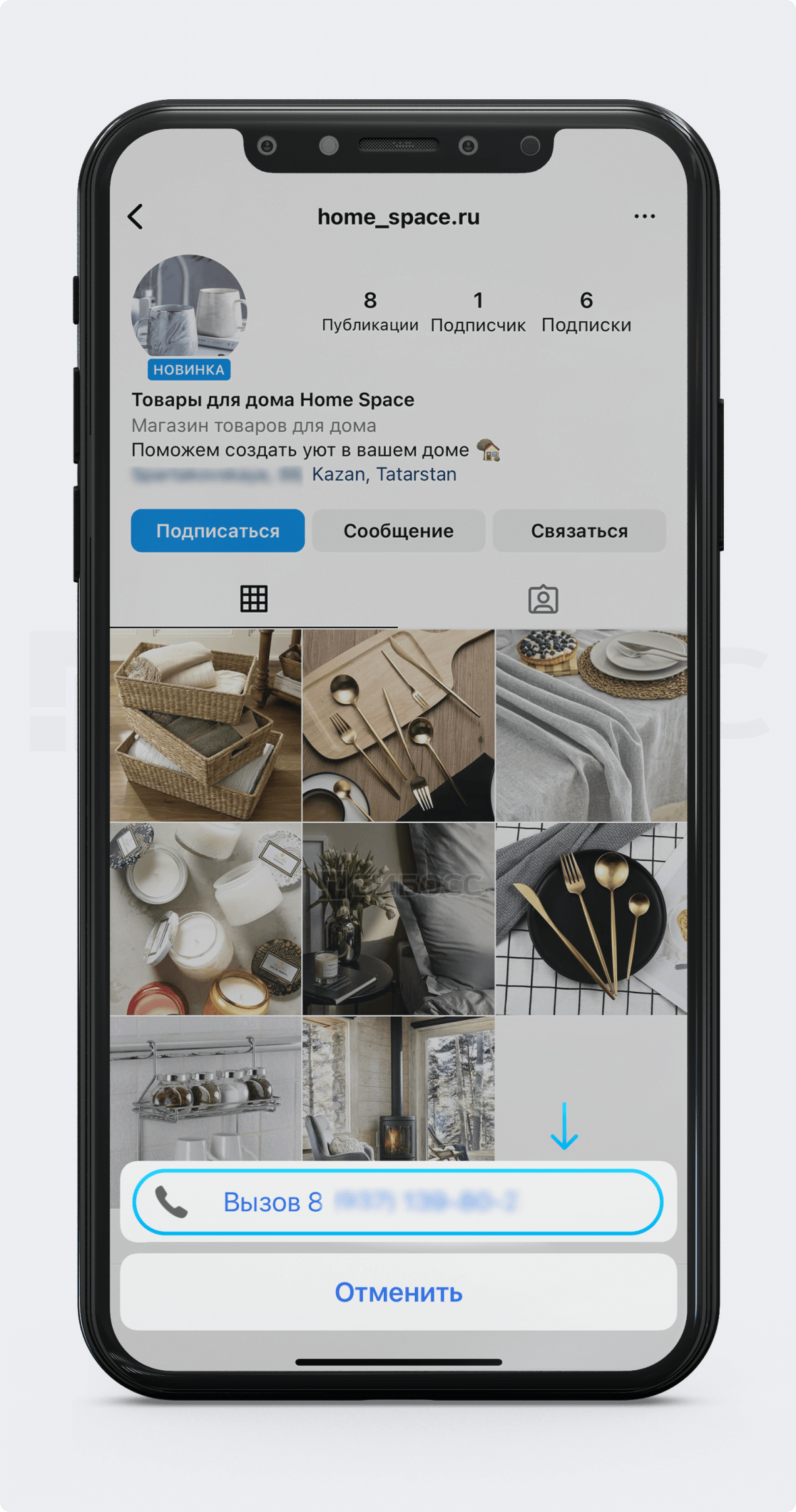
Из-за блокировки социальной сети в Росси не всем клиентам удобно переписываться с магазинами в Instagram*. Поэтому предприниматели вставляют в описание профиля ссылку на свой бизнес-аккаунт в WhatsApp. Так магазину удается не потерять клиентов и получать прямой контакт потенциальных покупателей.
Статистика
Отображение статистики – это максимально полезная функция для тех, кто хочет продвигать свой аккаунт. Она позволяет сделать выводы о реакции аудитории на тот или иной контент, о результатах продаж через Instagram*. Благодаря этому вы сможете вывести эффективные способы взаимодействия с аудиторией, а не работать вслепую.
Альбина Исаева
SMM-специалист (@isaeva_albinaa)
По статистике можно многое определить в бизнес-аккаунте. Какие точки проседают, а какие инструменты хорошо работают. Конечный результат работы любого СММ-специалиста можно посмотреть именно тут, в статистике. По ней делаются отчеты, которые предоставляются руководителям для подведения результатов.
Статистика рассчитывается по нескольким направлениям:
- Статистика всего аккаунта
- Статистика публикаций
- Статистика историй (stories)
Поскольку наш аккаунт, созданный для примера, ещё молод и не имеет много подписчиков, то для демонстрации статистики мы одолжили другой профиль – профиль фотографа из Казани, который уже давно существует и имеет определённый уровень активности.
Статистику всего аккаунта можно посмотреть в «Меню» (три горизонтальные полоски) в разделе «Статистика».
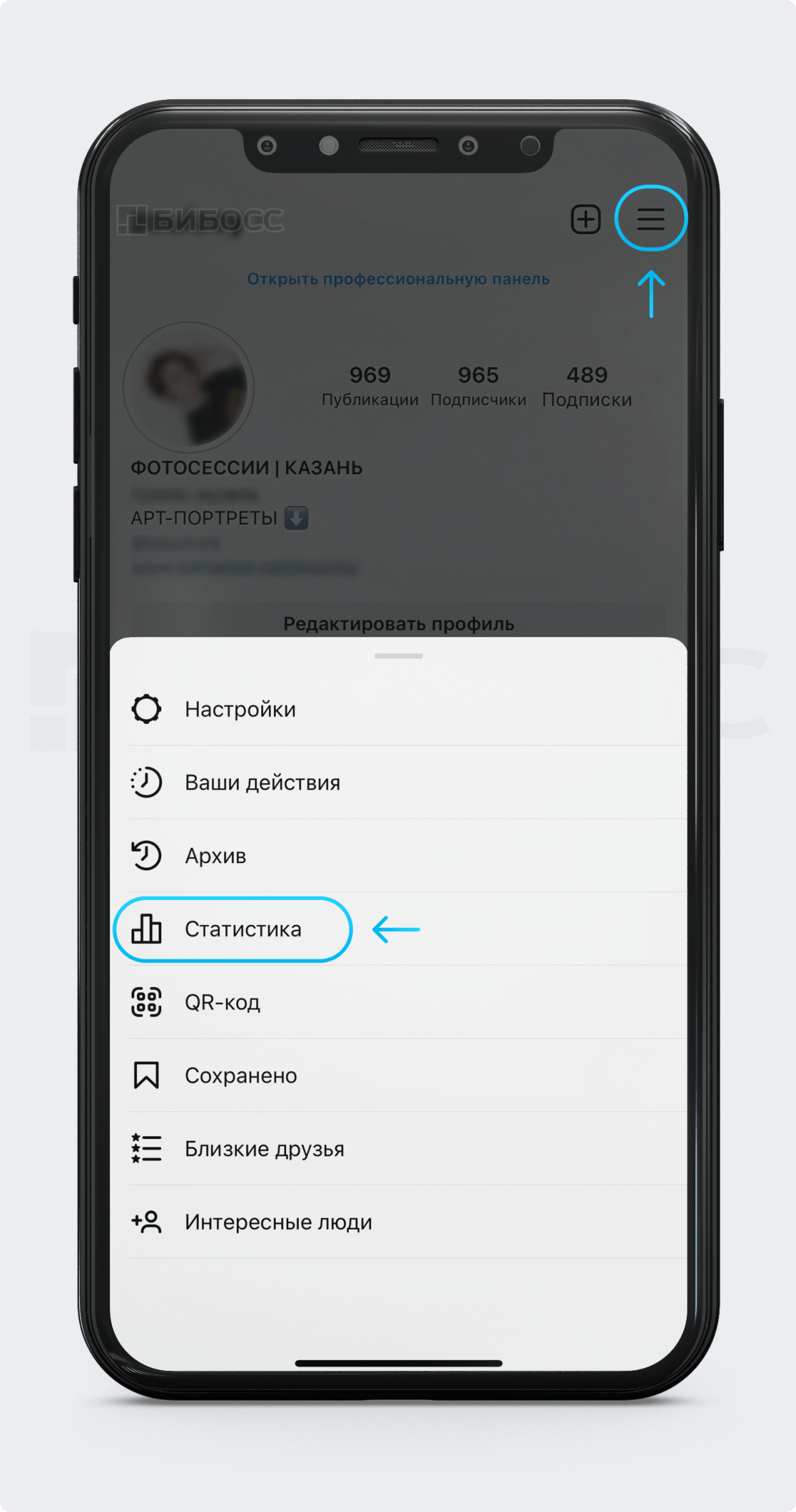
Здесь вы найдёте информацию о вашем профиле по всем параметрам: охваченные аккаунты (те, кто смотрел ваш контент), вовлечённые аккаунты (те, кто пересылал, сохранял, комментировал ваши публикации), количество подписчиков. Если нажать на значок в правом верхнем углу, то вы сможете подробнее ознакомиться со значением каждого раздела из статистики аккаунта. Результаты можно посмотреть за разные промежутки времени: за последние 2 дня или за последние 90 дней.
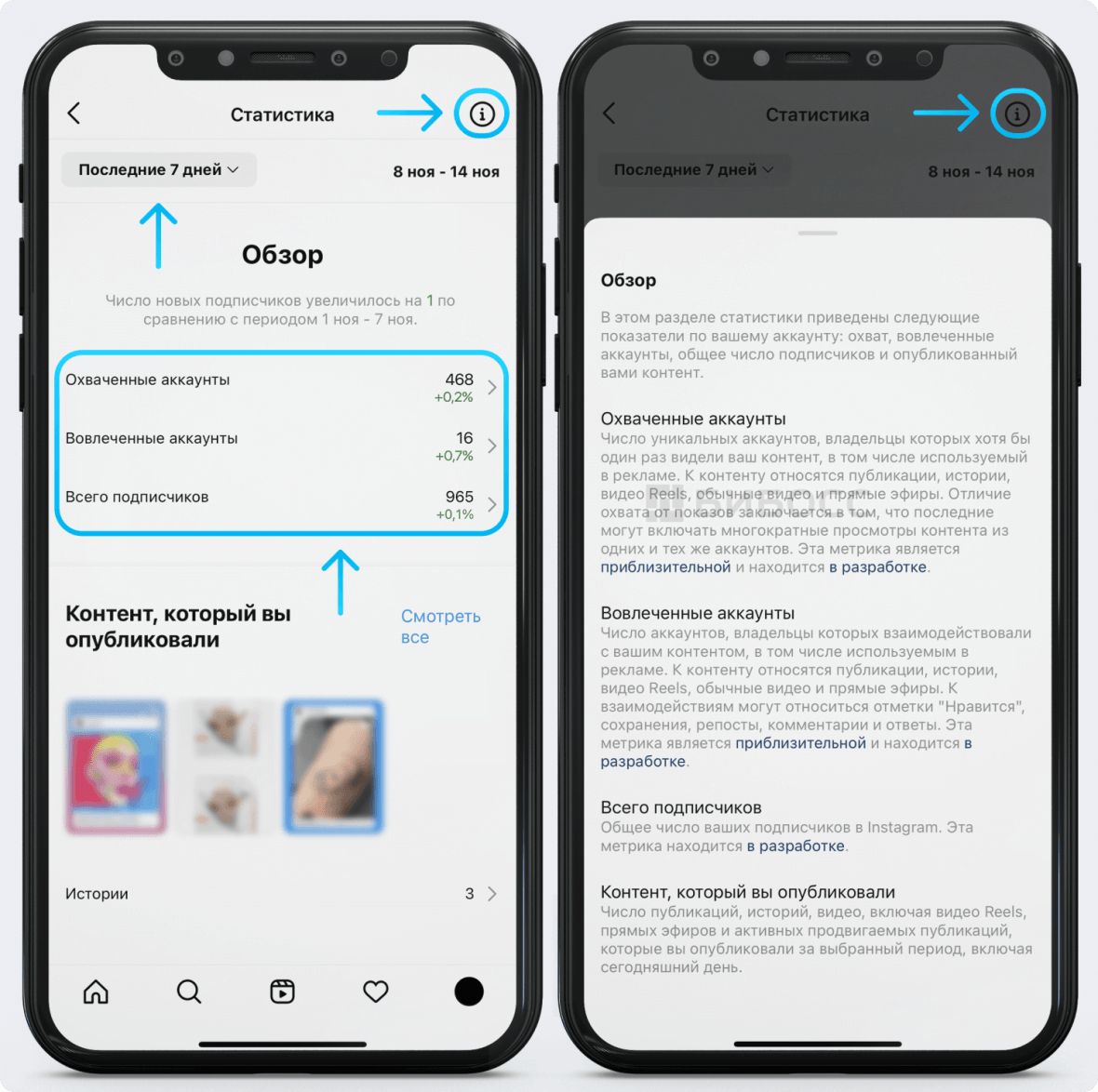
Когда подписчиков будет больше 100, то Instagram* начнёт их распределять по полу, возрасту, городам, странам. Эти данные помогут создавать контент, ориентированный на вашу основную аудиторию.
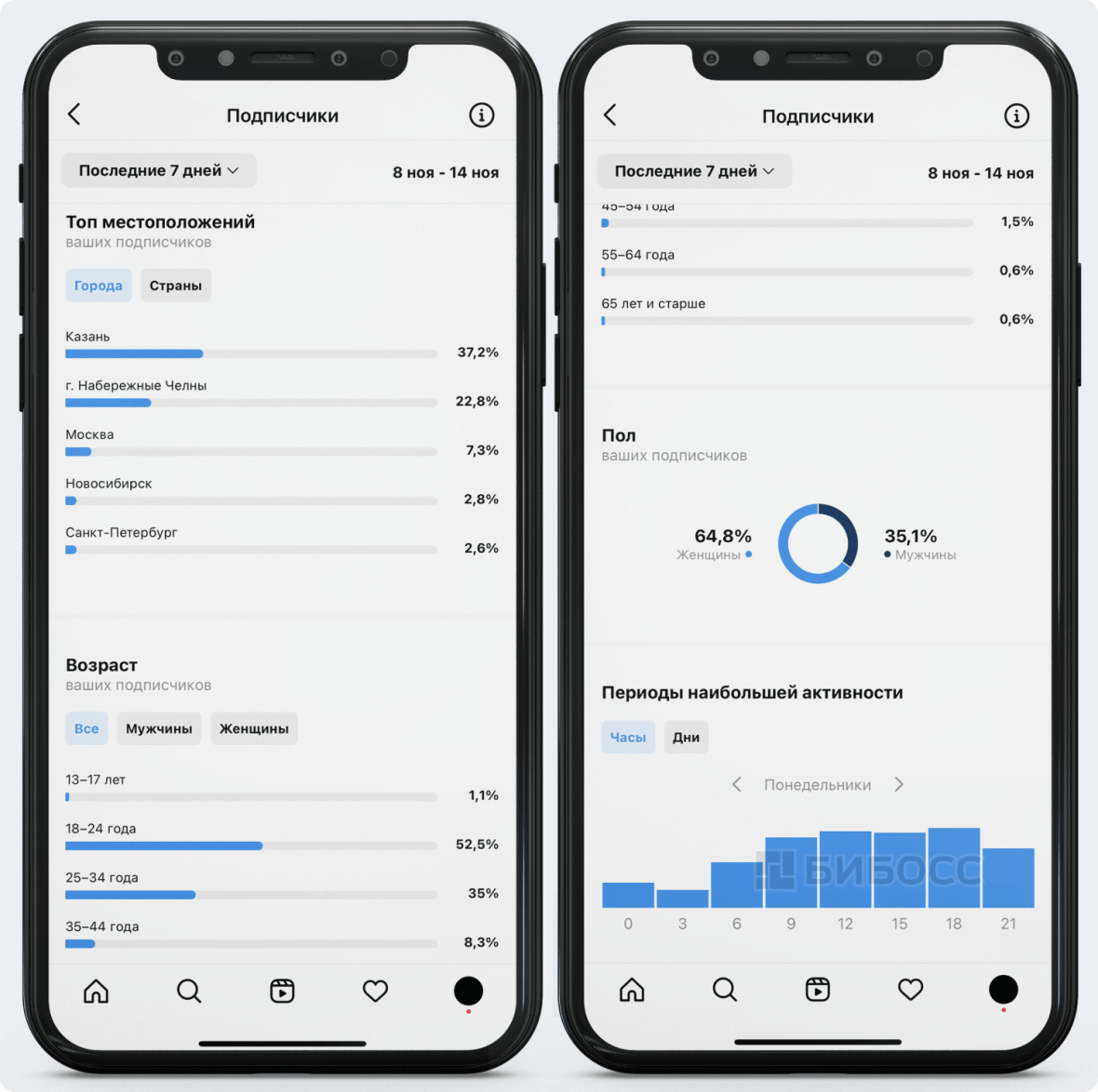
Статистику каждой публикации нужно смотреть прямо под ней. Переходим к любому опубликованному посту. Под фотографией нажимаем на кнопку «Статистика» и видим статистику конкретной публикации.
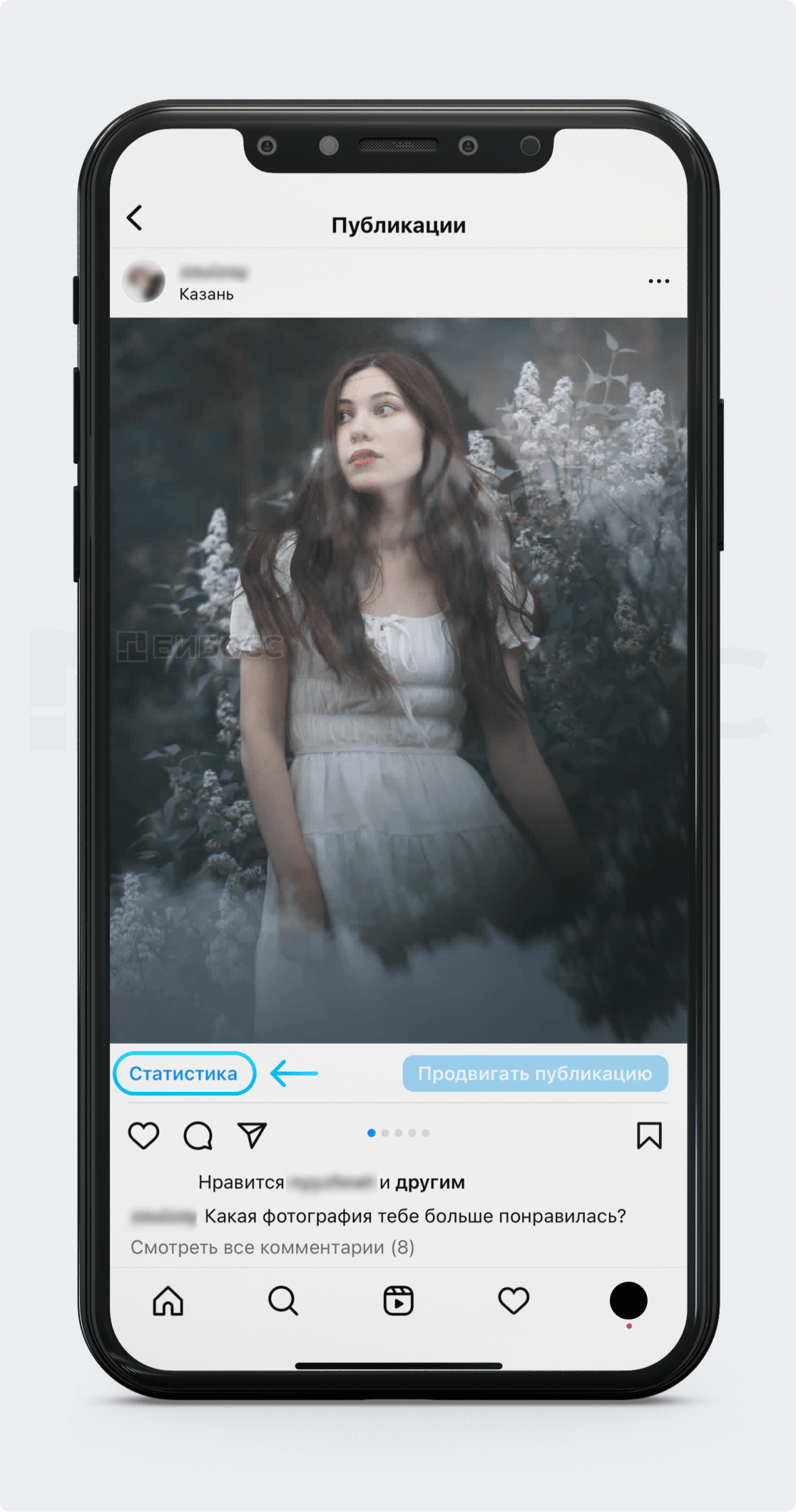
В первую очередь нам доступна информация о том, сколько человек поставили отметку «Нравится» на публикацию, количество комментариев, репостов и сохранений.
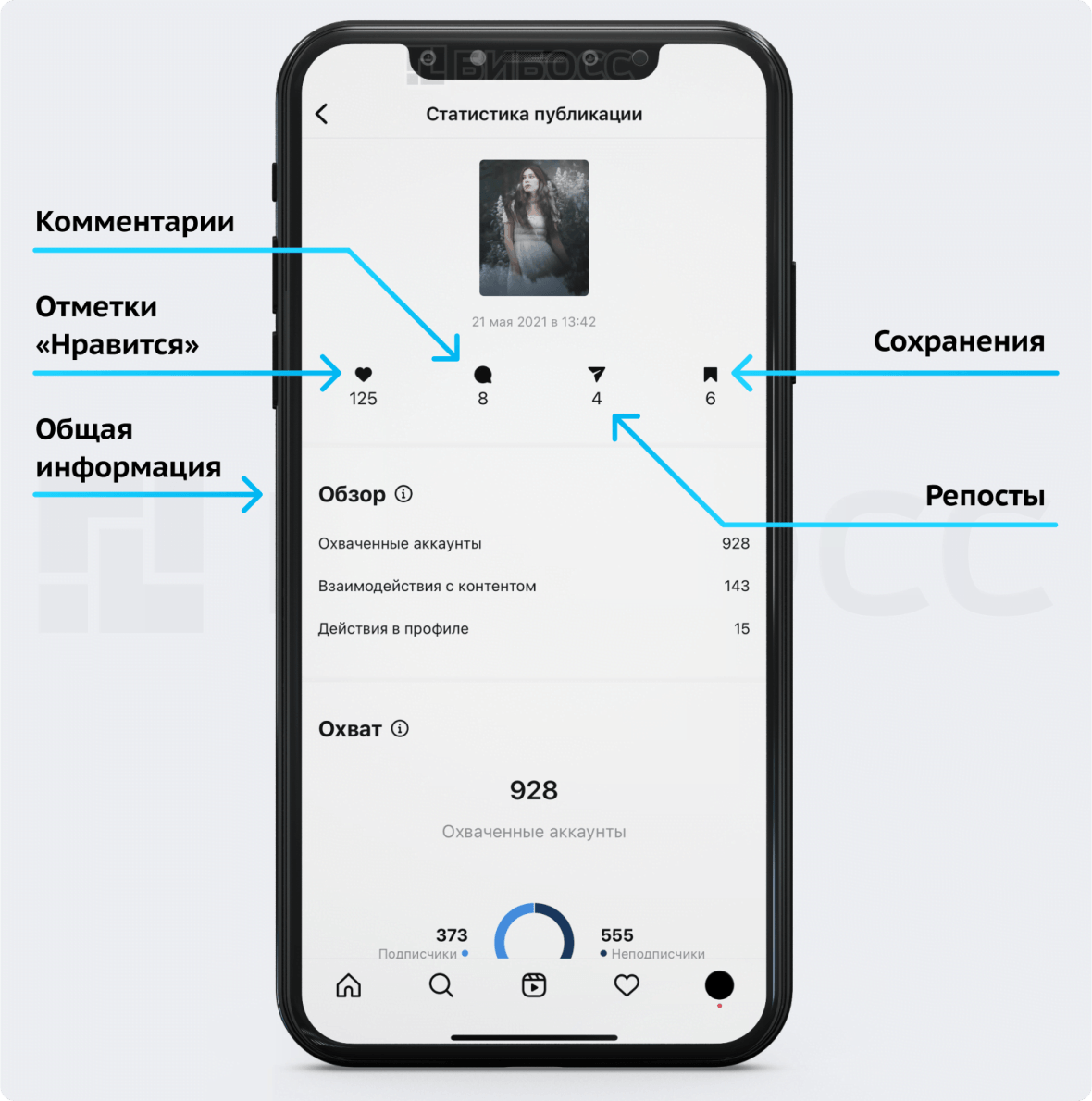
Также можно посмотреть статистику публикации по охватам (те, кто просматривал публикацию), по взаимодействию с контентом (отметки «Нравится», репосты, сохранения, комментарии) и по действиям в профиле (количество посещений профиля и количество подписок). Такая информация представлена как в общем виде, так и детализировано по каждому пункту.
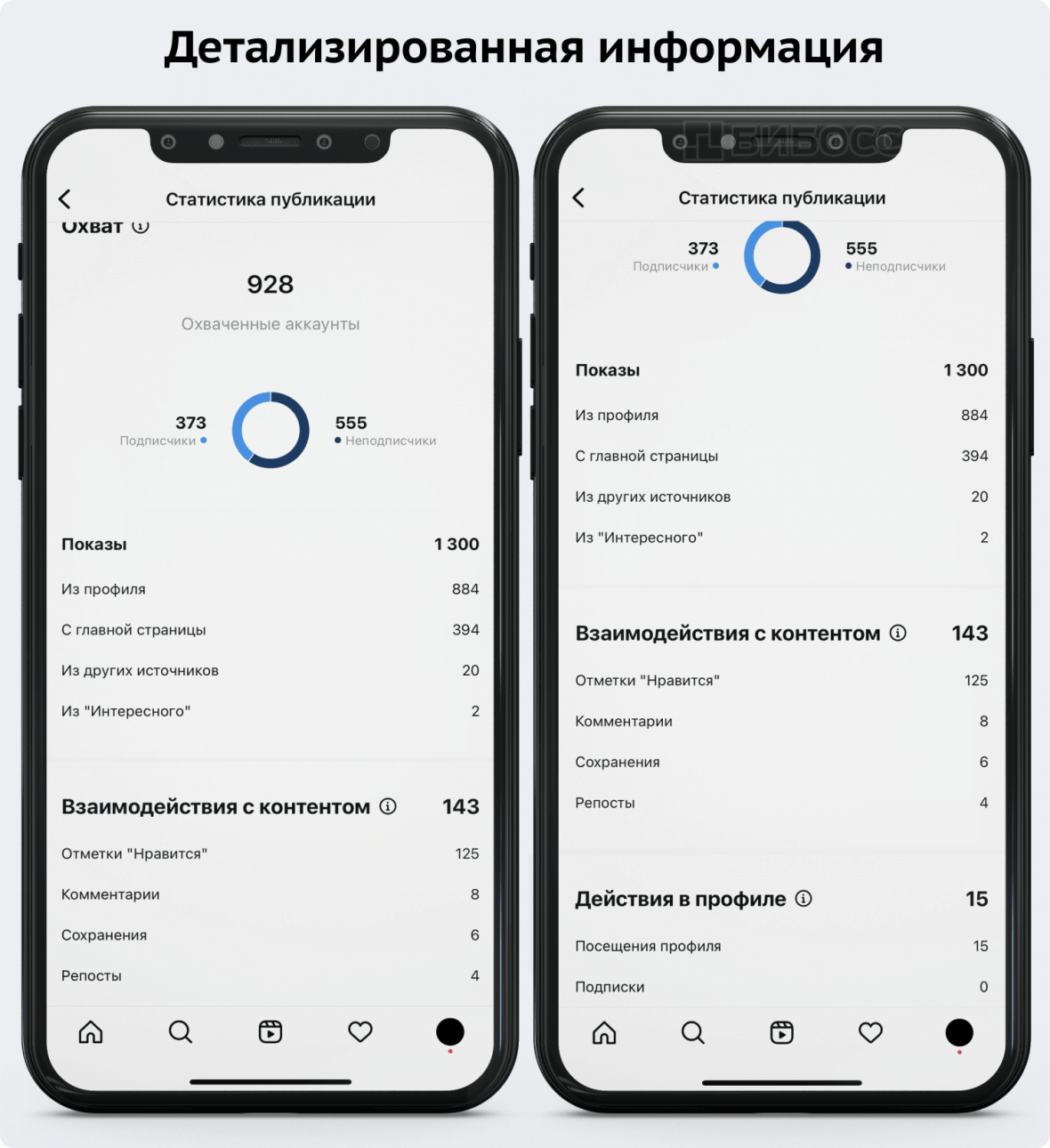
Статистику историй можно просматривать через уже знакомую нам кнопку «Меню», далее проходим в секцию «Статистика», выбираем раздел «Истории».
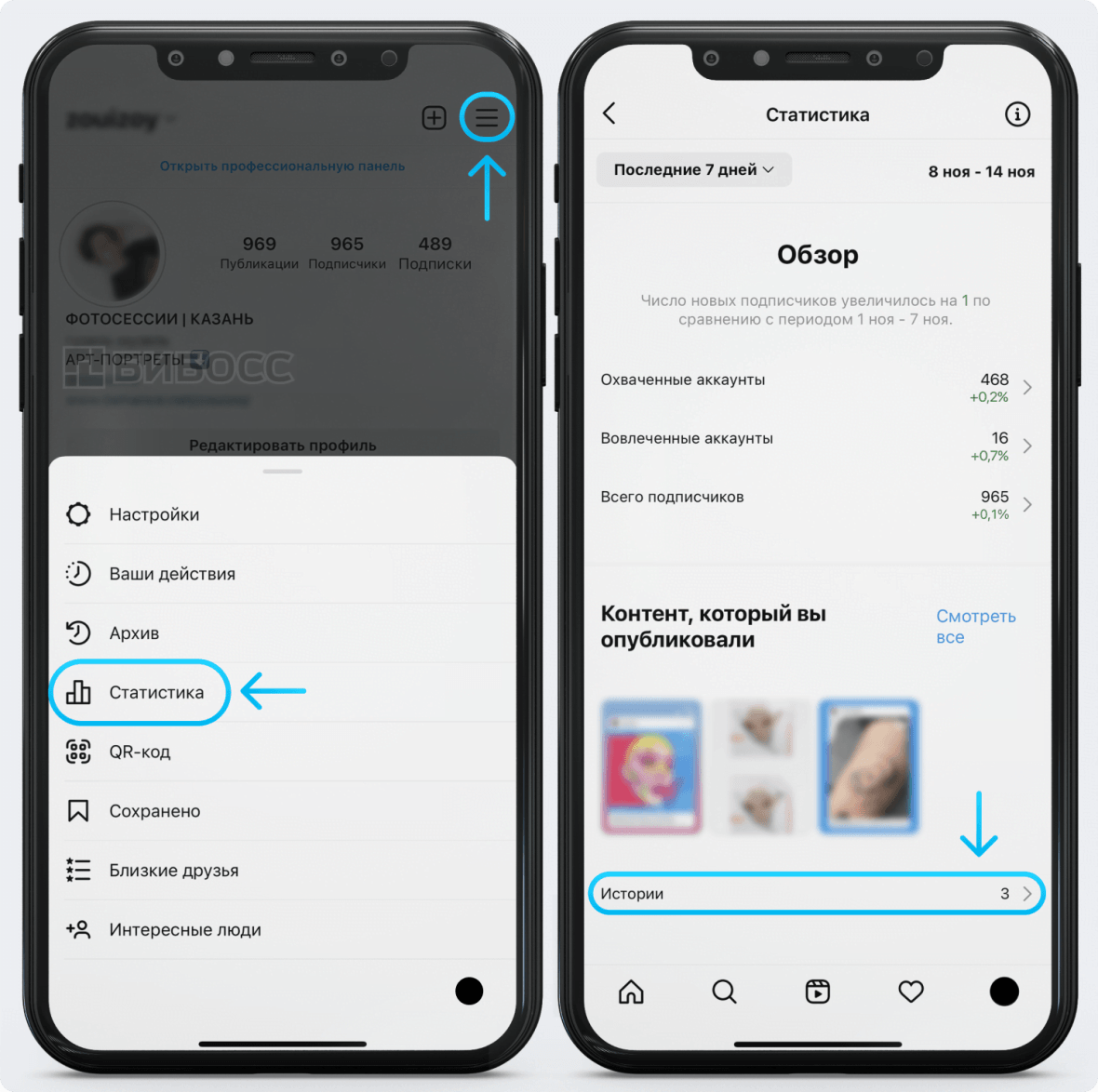
Здесь вы можете увидеть общую статистику по количеству просмотров историй за нужный вам период. Если перейти к конкретной истории, то можно увидеть детализированную статистику, аналогично той, что есть в публикациях.
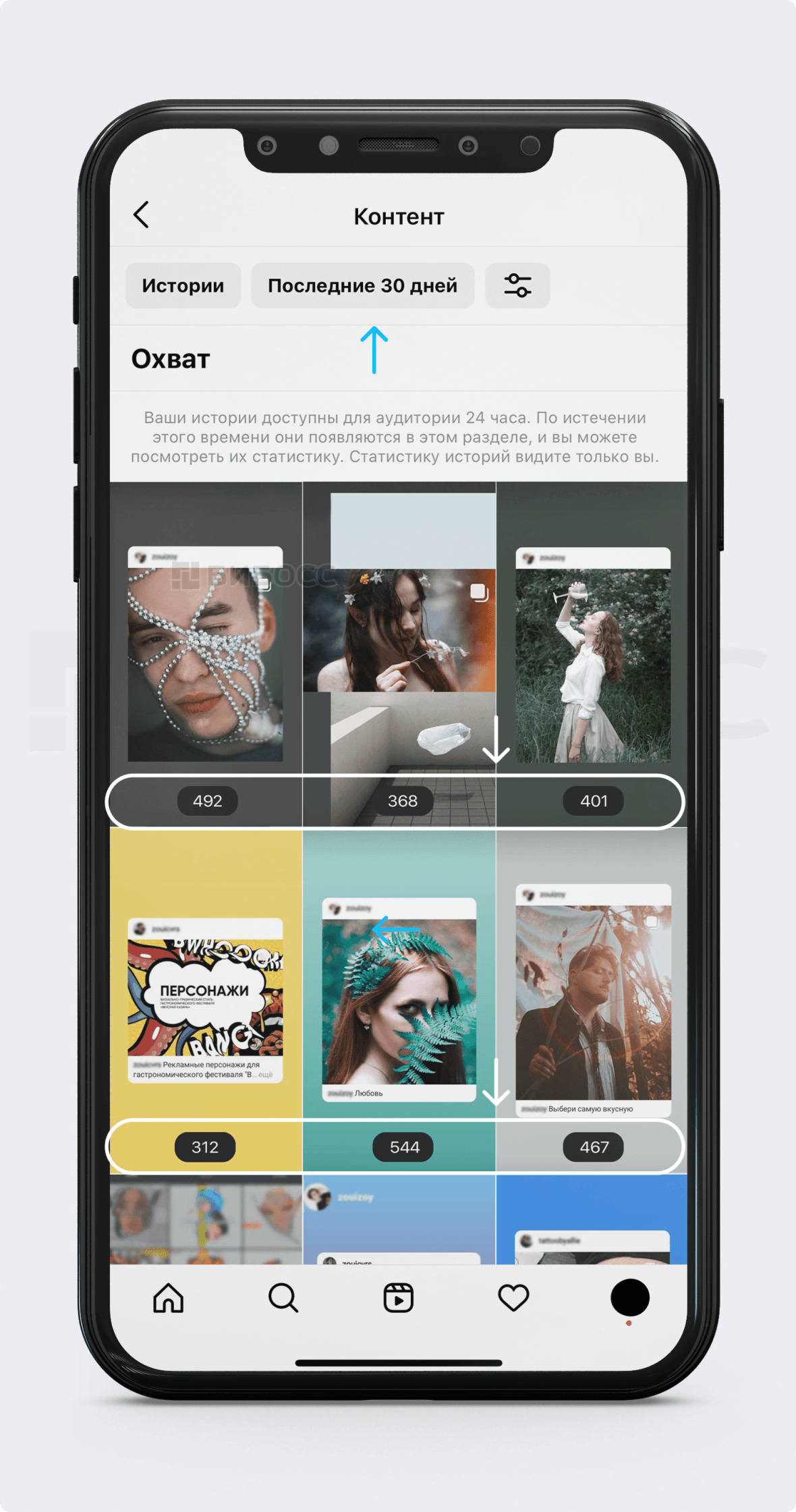
Часто задаваемые вопросы
С недавнего времени бизнес-аккаунтам в Instagram* стала доступна новая функция – часто задаваемые вопросы. Она позволяет бизнесу подготовить ответы на вопросы, которые регулярно поступают от клиентов. Например, о времени работы, доставке, возврате, адресе и т.д. Выглядит это следующим образом:
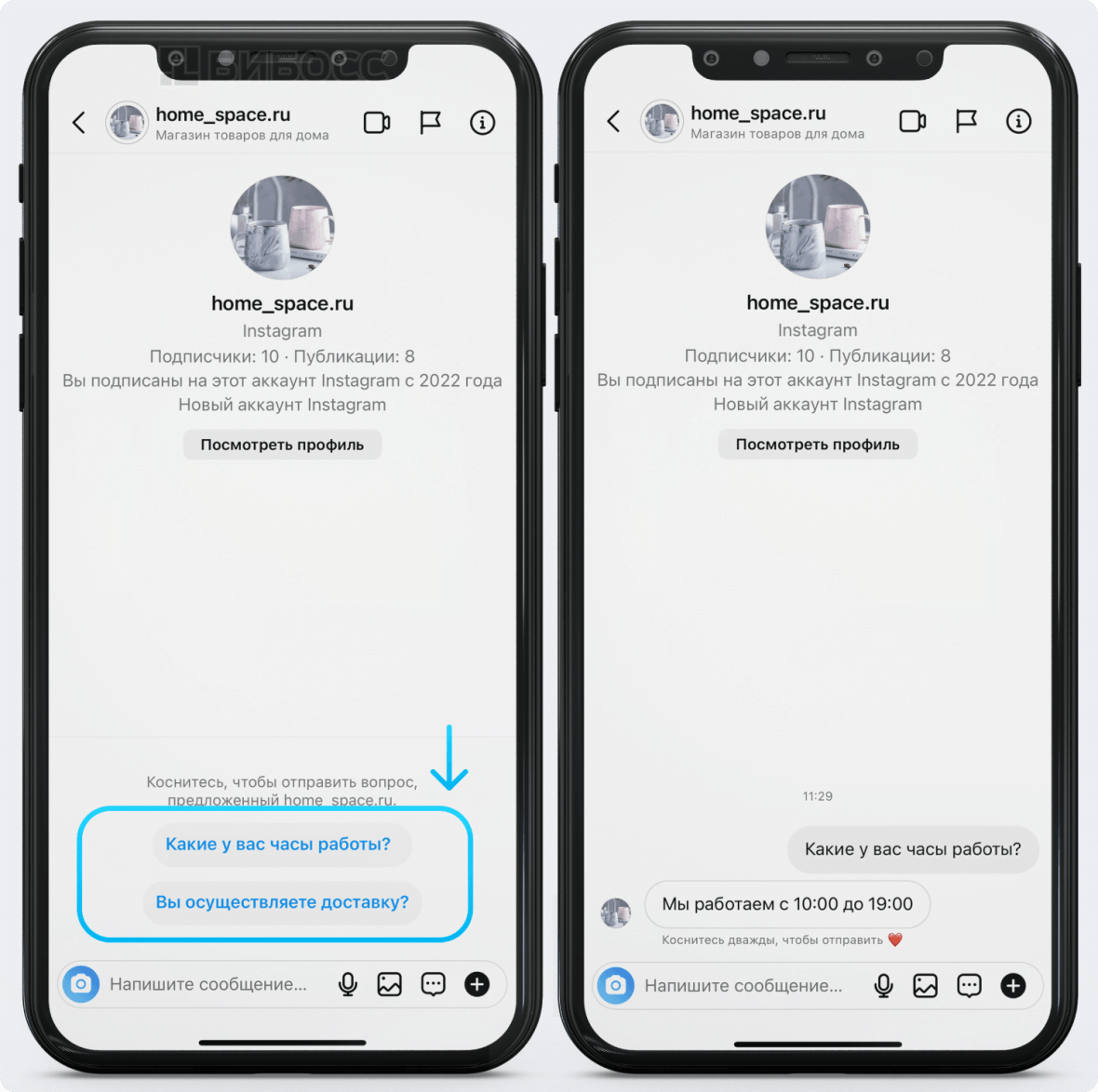
Компания самостоятельно выбирает наиболее популярные вопросы и создаёт ответы на них. Заходя в чат с компанией, клиент видит перед собой несколько кнопок с уже готовыми вопросами. Если среди них он находит интересующий его вопрос, то может просто нажать на кнопку и моментально получить ответ. Это удобная функция, которая не заставляет клиента ждать ответа от компании, а компанию не тратить время на ответы на одни и те же вопросы.
Альбина Исаева
SMM-специалист (@isaeva_albinaa)
Очень много клиентов в бизнес-аккаунте стоматологии, который я веду, задают одинаковые вопросы по консультациям и ценам. В таких случаях удобно использовать инструмент «Часто задаваемые вопросы», где сразу прописываешь вопрос и готовый ответ на него. Особенно удобно в наше время, когда уведомления с Instagram* могут не приходить из-за выключенного VPN.
Рассказываем, как подключить этот инструмент. Заходим в «Меню» (три горизонтальные полоски) → «Настройки».
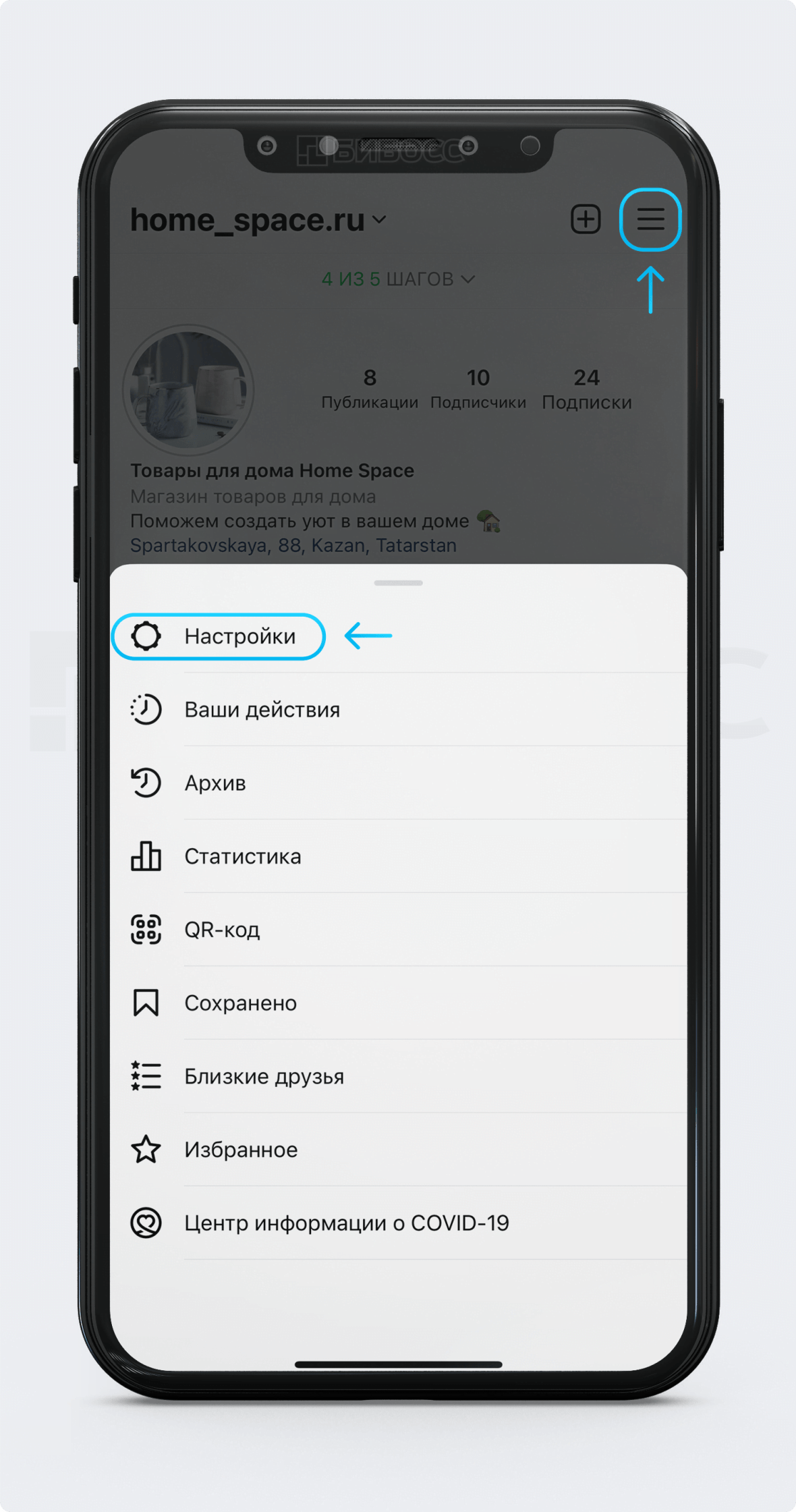
Далее выбираем раздел «Компания», потом переходим в «Часто задаваемые вопросы».
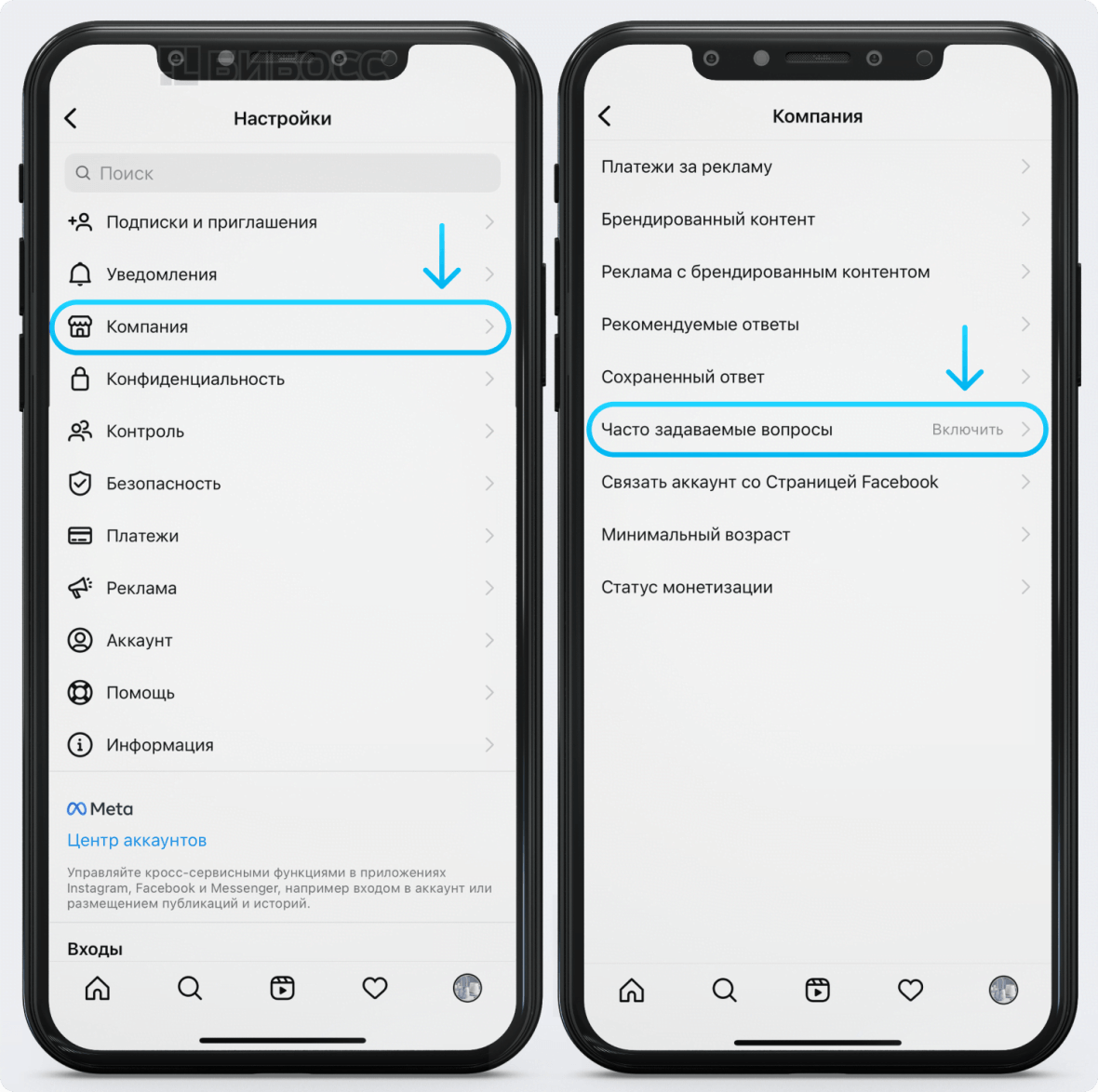
В разделе «Часто задаваемые вопросы» проверьте, чтобы функция «Показать вопросы» была включена. Всего вы можете создать 4 вопроса с ответами. Чтобы внести новый вопрос, нажмите кнопку «Добавить вопрос». Чтобы отредактировать вопрос или ответ, перейдите к конкретному вопросу.
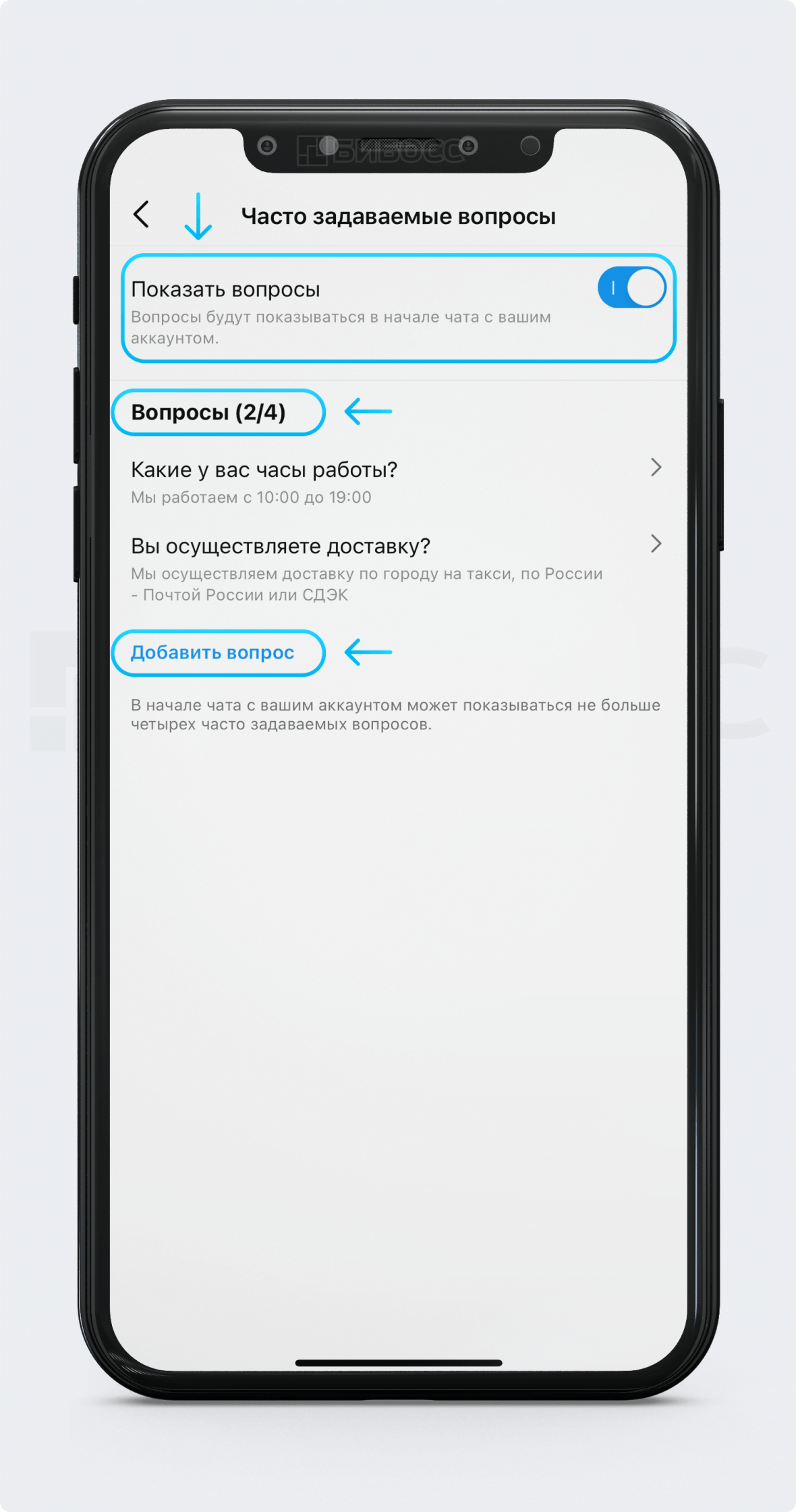
Instagram* Shopping и Shopping Tags
Особенно продвинутые бизнес-аккаунты в Instagram* обзаводятся ещё и своего рода онлайн-магазином (Instagram* Shopping) в профиле, где можно сделать интересные подборки продукции, выложить товары с ценой, описанием и ссылкой на сайт для оформления онлайн-заказа.
Альбина Исаева
SMM-специалист (@isaeva_albinaa)
В магазине косметики мы используем Instagram* Shopping. Не все подписчики могут перейти на сайт магазина, поэтому сразу в постах уже указан продукт, где потенциальный покупатель может его быстро и с легкостью купить.
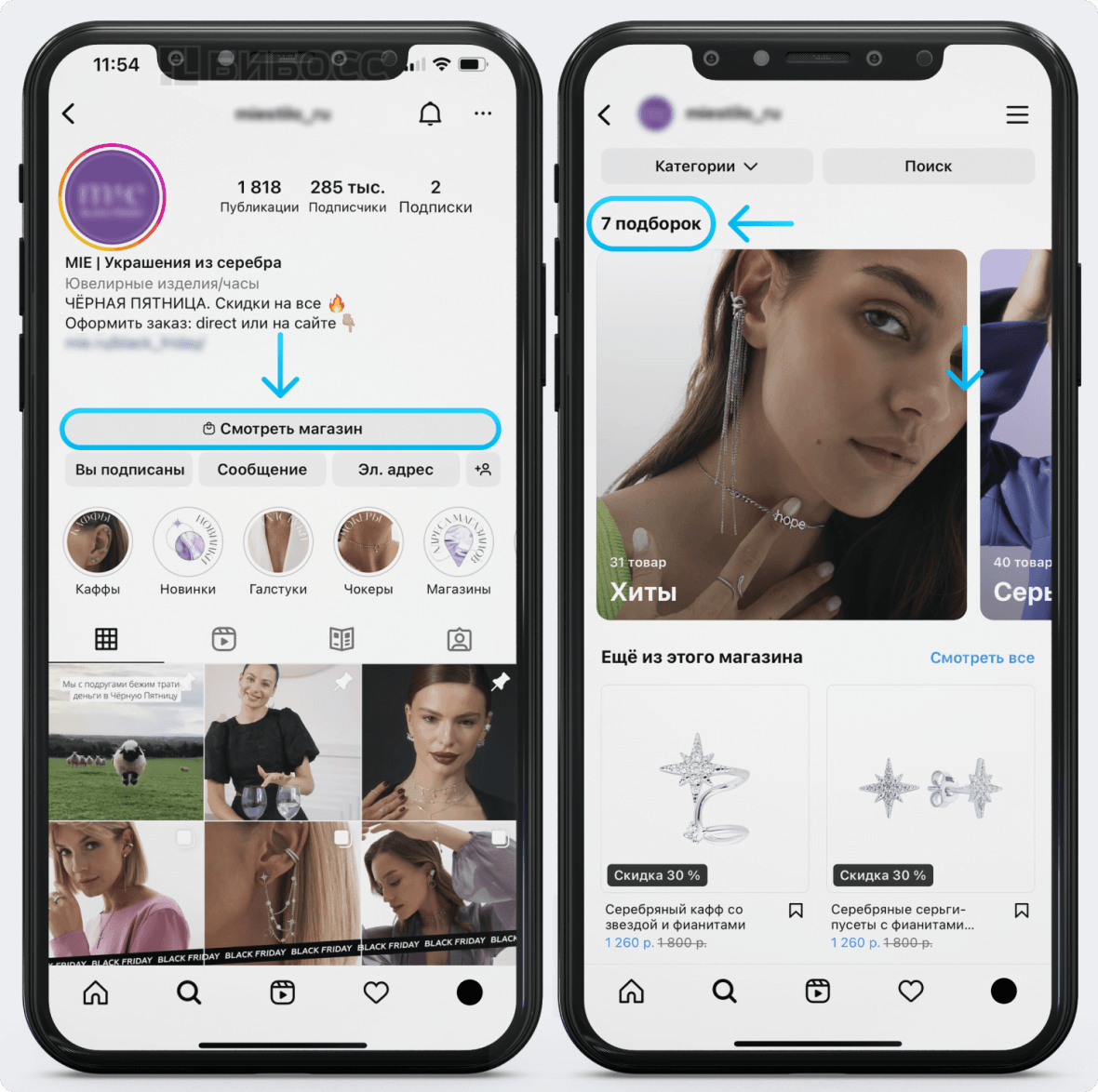
Наличие такого онлайн-магазина в профиле даёт возможность ставить теги с ценой в публикациях в ленте, так называемые Shopping Tags. Выглядят они вот так:
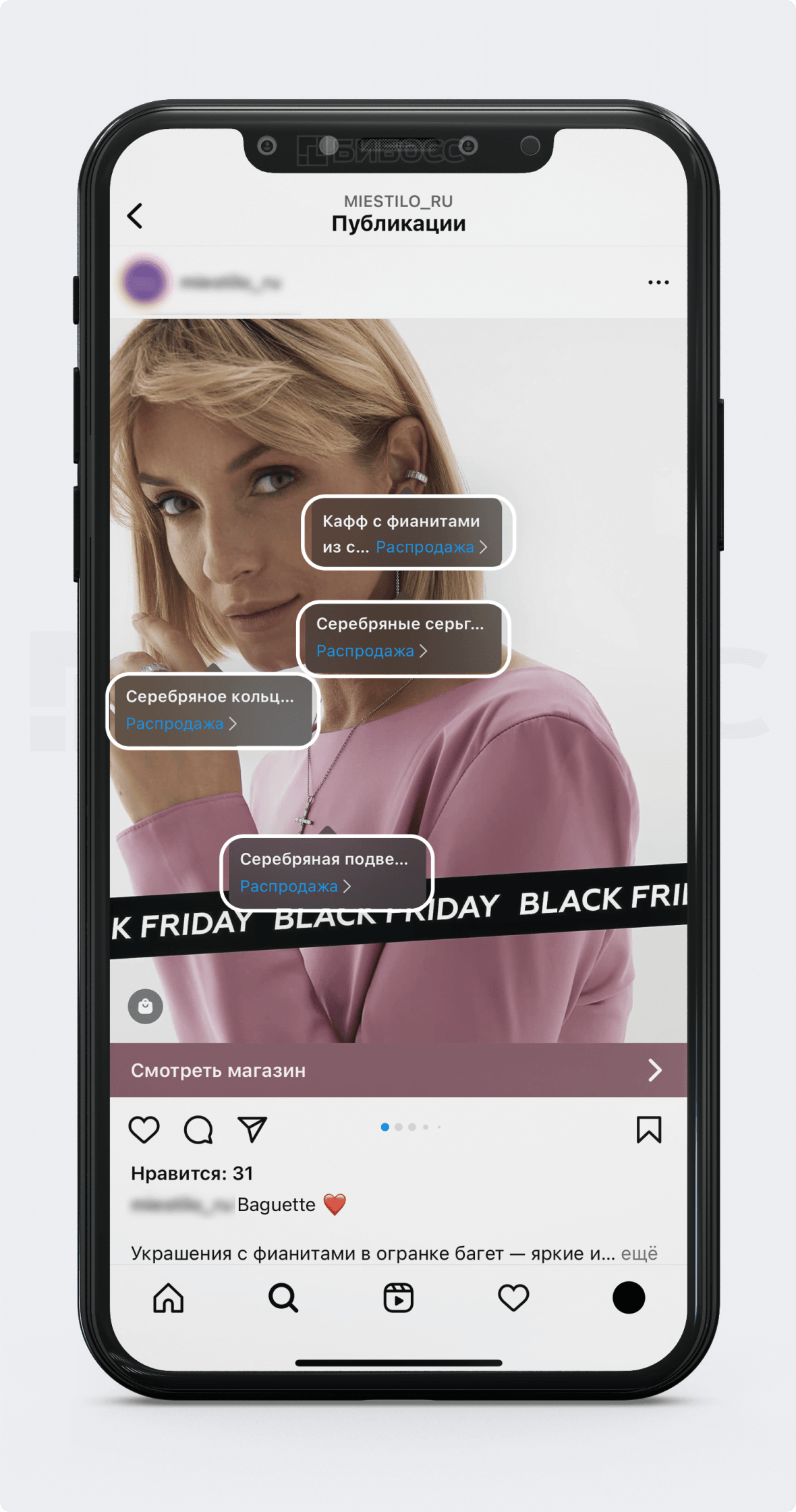
Инструменты Instagram* Shopping и Shopping Tags работают, только если аккаунт в Instagram* привязан к коммерческому аккаунту в Facebook*. Каталог с товарами, ценами, описанием сначала создаётся в Facebook*, а затем переносится в профиль в Instagram*. Ещё эти инструменты недоступны магазинам, у которых нет собственного веб-сайта. Без сайта создать каталог в Facebook*, а значит и в Instagram*, не получится.
Пошаговая инструкция «Instagram* Shopping и Shopping Tags: как настроить и подключить» представлена в следующем видео:
Как отключить бизнес-аккаунт в Instagram*?
Порядок отключения бизнес-аккаунта такой же, как и подключения. Зайдите в «Меню» (три горизонтальные полоски), затем в «Настройки», выберите раздел «Аккаунт».
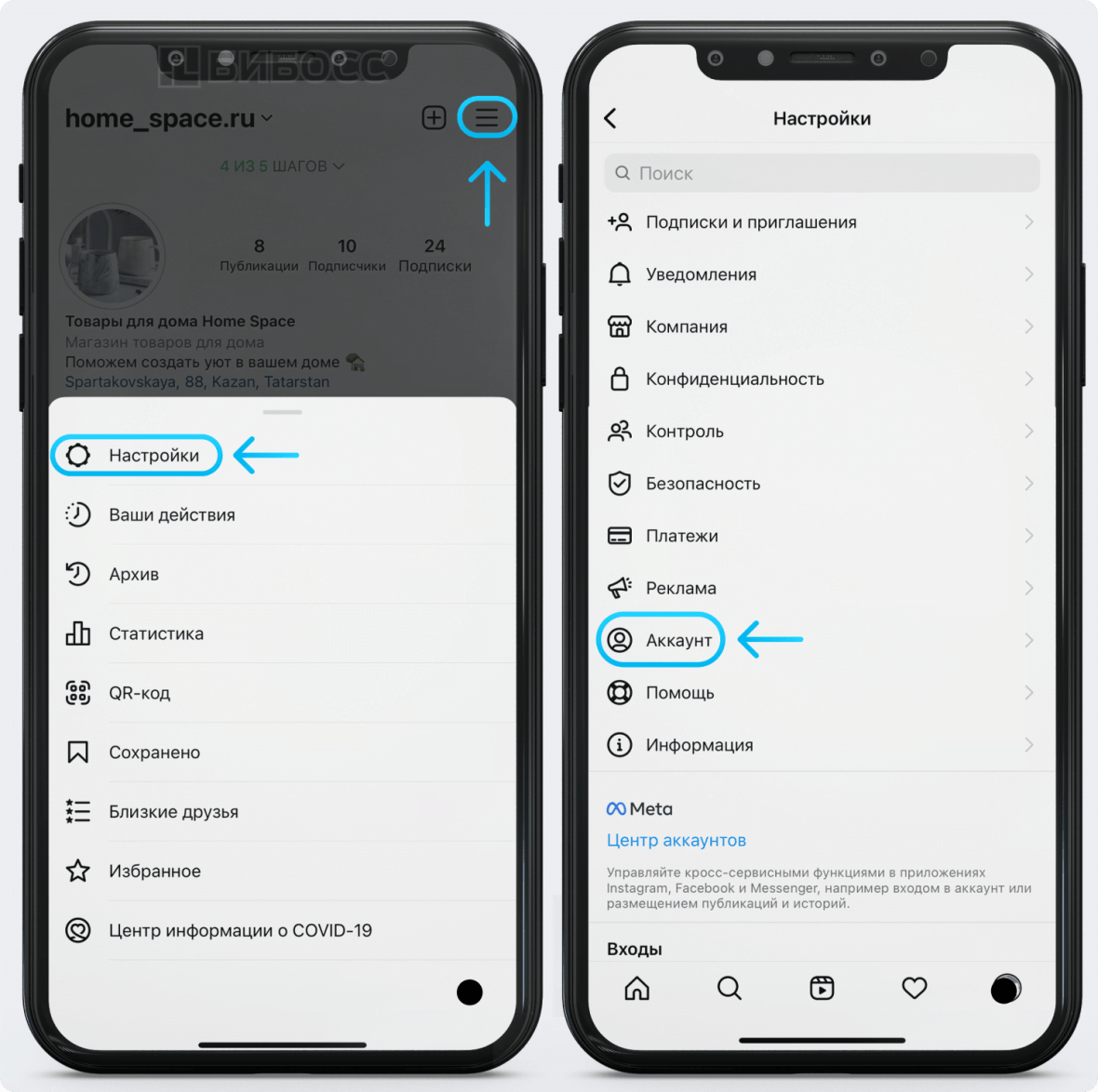
После перехода в раздел «Аккаунт» пролистайте вниз страницы, нажмите кнопку «Сменить тип аккаунта» и выберите «Переключиться на личный аккаунт».
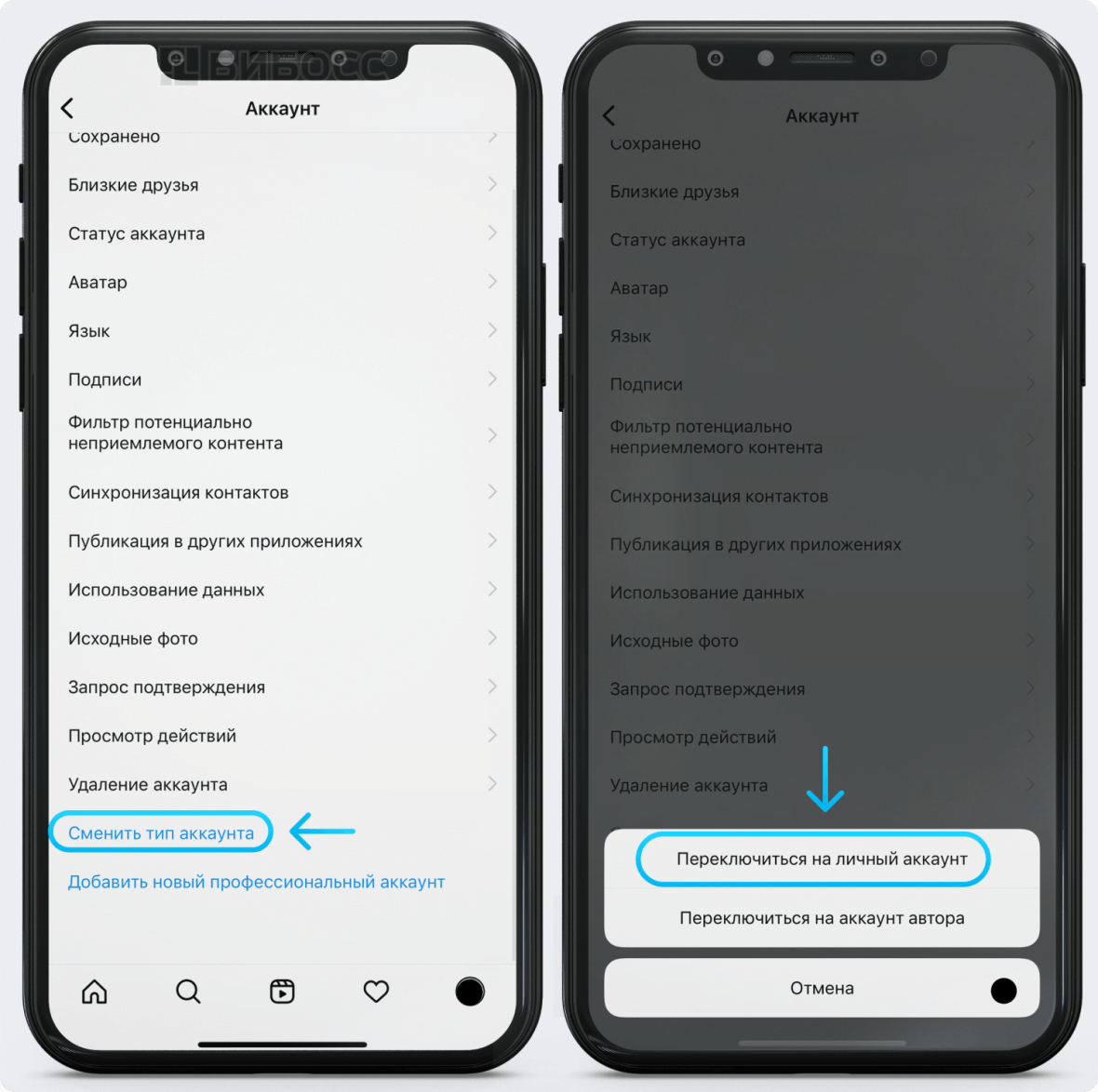
После того, как вы нажмёте кнопку «Переключиться на личный аккаунт» Instagram* ещё раз попросит подтвердить это действие, а также предупредит о том, что на личном аккаунте отсутствует статистика. Как только вы отключите бизнес-аккаунт – вся статистика обнулится.
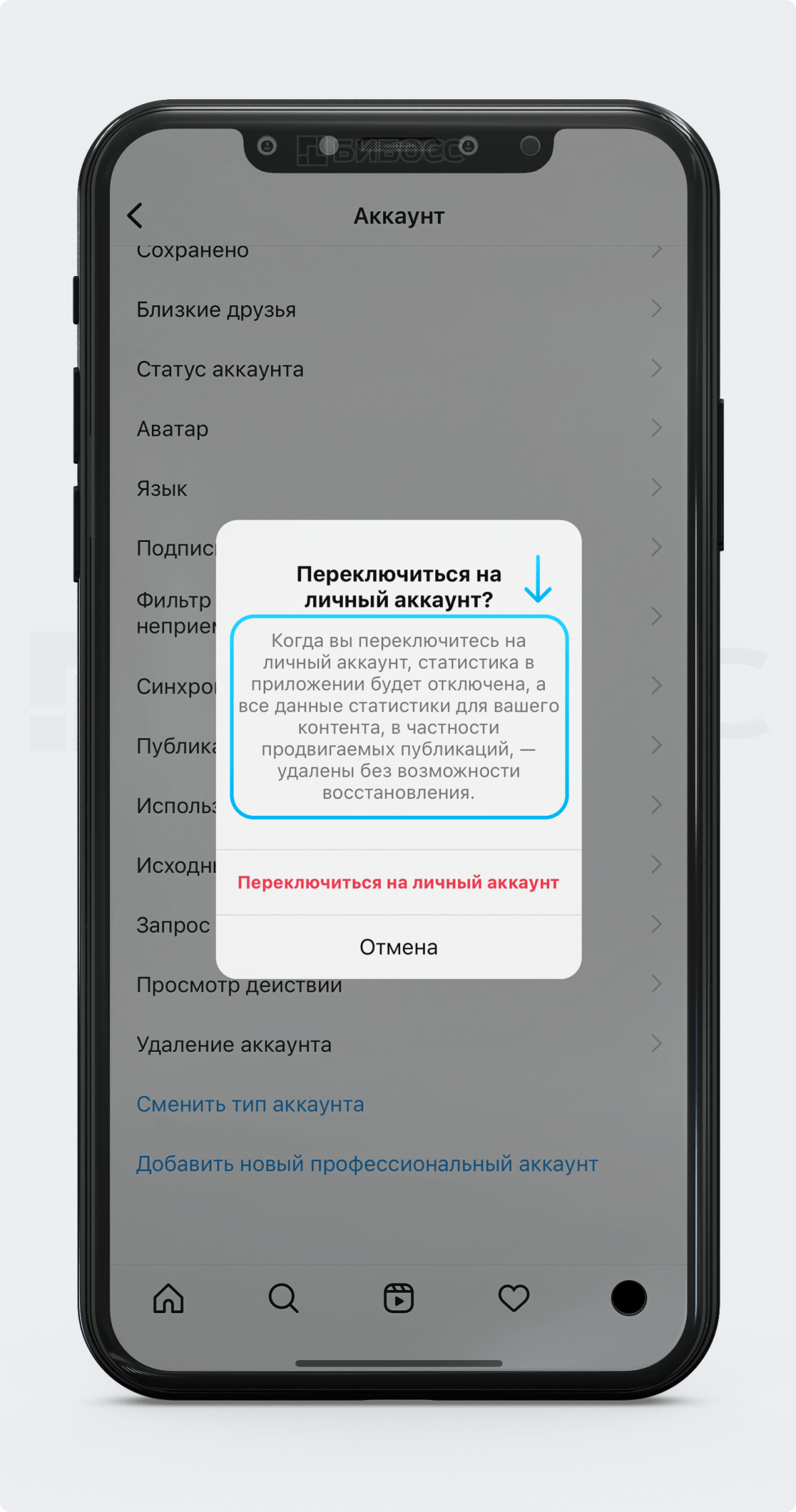
Часто задаваемые вопросы
Чем отличается бизнес аккаунт в Инстаграме* от обычного?
Бизнес-аккаунт позволяет:
- Указать категорию, к которой принадлежит ваш бизнес.
- Ввести кнопку «Связаться», которая предложит несколько способов для связи, и клиент сможет выбрать подходящий. Это значительно упрощает коммуникацию с клиентами и повышает их лояльность.
- Просматривать статистику всего аккаунта, а также отдельных публикаций и историй. Эти данные помогут создавать качественный и полезный контент для вашей аудитории, увеличить количество продаж и привлечь новых клиентов.
- Использовать в чате с клиентом часто задаваемые вопросы и ответы на них, чтобы он мог моментально получить ответ, а вы сэкономить время.
- Оформить магазин в профиле (Instagram* Shopping) и теги с ценами на товары, размещенные в публикациях (Shopping Tags).
Все эти функции недоступным пользователям с личным аккаунтом в Instagram*.
Для чего нужен бизнес-аккаунт в Инстаграме*?
Instagram* является одним из эффективных и доступных способов для начинающего бизнеса заявить о себе, собрать свою целевую аудиторию, клиентов и развивать своё дело. А бизнес-аккаунт предоставит для этого все необходимые инструменты.
Сколько нужно подписчиков для создания аккаунта автора и бизнеса?
Количество подписчиков не имеет значение при подключении бизнес-аккаунта. Вы можете это сделать, даже если у вас пока 0 подписчиков. Есть ограничение в отображении статистики по подписчикам аккаунта. Данные по полу, возрасту, городам и странам будут доступны, только если у вашего аккаунта есть 100 и более подписчиков.
*Компания Meta (Instagram и Facebook) признана экстремистской и запрещена на территории РФ.
Бизнес-профиль в Instagram открывает дополнительные возможности для владельца аккаунта. Завести бизнес-страницу следует блогерам, а также тем, кто продвигает в соцсети товары или услуги. В этом материале разберемся, как правильно создать бизнес-страницу в Instagram и зачем это нужно.
Создание бизнес-аккаунта в Instagram: кому и зачем
Бизнес-аккаунт в Instagram — это аккаунт, обладающий бОльшим набором функций, чем обычный. В нем удобнее наладить коммуникацию с подписчиками, отслеживать их активность и эффективность постов. В таком аккаунте доступны:
Статистика. Владелец получает доступ к статистике по действиям пользователей, составу целевой аудитории, эффективности постов в ленте и Stories. В личном аккаунте можно смотреть только количество лайков и комментариев к своим постам, на бизнес-странице также отслеживаются охват, количество показов, посещений профиля и т. д.
Общение с подписчиками. Владельцу бизнес-аккаунта подписчики могут написать электронное письмо, сообщение или позвонить, нажав на соответствующую кнопку.
Адрес компании. Пользователи прямо из Instagram могут посмотреть, как добраться до офлайн-точки, открыть адрес на картах и построить маршрут.
Запуск рекламы. Это одна из самых важных функций для блогеров и владельцев бизнеса. Чтобы получить возможность запускать рекламу, нужно обязательно подключить бизнес-профиль. Рекламироваться можно двумя способами:
-
Через Ads Manager в Facebook.
-
Через само приложение Instagram. Для этого нужно зайти в раздел «Промоакции», нажать «Создать промоакцию» и выбрать публикацию для продвижения. Также можно выбрать любой пост из ленты или Stories и нажать кнопку «Продвигать».
Читайте также:
-
Как настроить рекламу в Instagram в три шага — руководство
-
Все, что вы хотели знать о рекламе в Instagram Stories
Переход с личного аккаунта на бизнес-страницу: инструкция
Заходим в общее меню и находим раздел «Настройки».
Переключиться на бизнес-аккаунт можно в разделе «Аккаунт». Там отобразится кнопка «Переключиться на профессиональный аккаунт».
Далее выберите тип профиля — автор или бизнес.
Теперь из предложенных категорий выбираем ту, что максимально точно описывает ваш род деятельности.
Нажимаем «Далее» и переходим на страницу, где нужно указать email и номер телефона. По ним пользователи смогут связаться с владельцем аккаунта.
Отображение информации можно будет настроить. Например, если не хотите, чтобы вам звонили по телефону, оставьте только электронную почту.
Следующий этап — связь со страницей в Facebook. Желательно заранее завести бизнес-страницу для компании в Facebook и привязать ее к аккаунту, но это необязательно. Можно пропустить этот шаг, нажав «Не связывать с Facebook». Если страницы нет, но вы хотите сделать интеграцию с Facebook, нажмите «Создать новую Страницу Facebook».
Бизнес-профиль готов. Если захотите переключиться на личный аккаунт, это можно сделать здесь же в настройках аккаунта. Там же можно сменить тип аккаунта. Если установили параметр «Бизнес» — переключиться на аккаунт автора и наоборот.
Переключение на личный аккаунт также понадобится, если вы хотите, чтобы посты бизнес-профиля видели только подписчики. В этом случае возвращаетесь в личный аккаунт, закрываете его и переходите снова на бизнес-профиль.
Подпишитесь, чтобы получать полезные материалы о платном трафике
Выполнить преобразование профессиональной учетной записи в Instagram на личный аккаунт можно через внутренние настройки официального мобильного приложения. Перед описанным нами переходом желательно вручную изменить параметры показа рекламных объявлений, так как промоакции, включая активные, будут автоматически удалены вместе со статистикой.
- Находясь в клиенте социальной сети, на нижней панели коснитесь фотографии профиля и после этого в правом верхнем углу экрана откройте главное меню. Здесь необходимо воспользоваться пунктом «Настройки» в самом конце списка.
- Разверните раздел «Аккаунт» в «Настройках», пролистайте страницу ниже и коснитесь пункта «Сменить тип аккаунта». В некоторых случаях уже на данном этапе будет представлена ссылка, указанная далее в инструкции.
- Чтобы выполнить преобразование, коснитесь ссылки «Переключиться на личный аккаунт» во всплывающем окне и подтвердите процедуру, не забывая про изучение последствий перехода. Процесс изменения, как правило, доступен при любых обстоятельствах и занимает минимум времени.
- Убедиться в успешном завершении процедуры можно по всплывающему уведомлению на экране или посетив раздел «Аккаунт» и проверив список доступных для перехода аккаунтов. Также на главной странице профиля должны будут исчезнуть упоминания статистики и промоакций.
Если вы хотите выполнить рассматриваемую задачу на компьютере, придется воспользоваться эмулятором и в точности повторить описанный порядок действий. Связано это с тем, что только приложение предоставляет такую возможность.
Еще статьи по данной теме: